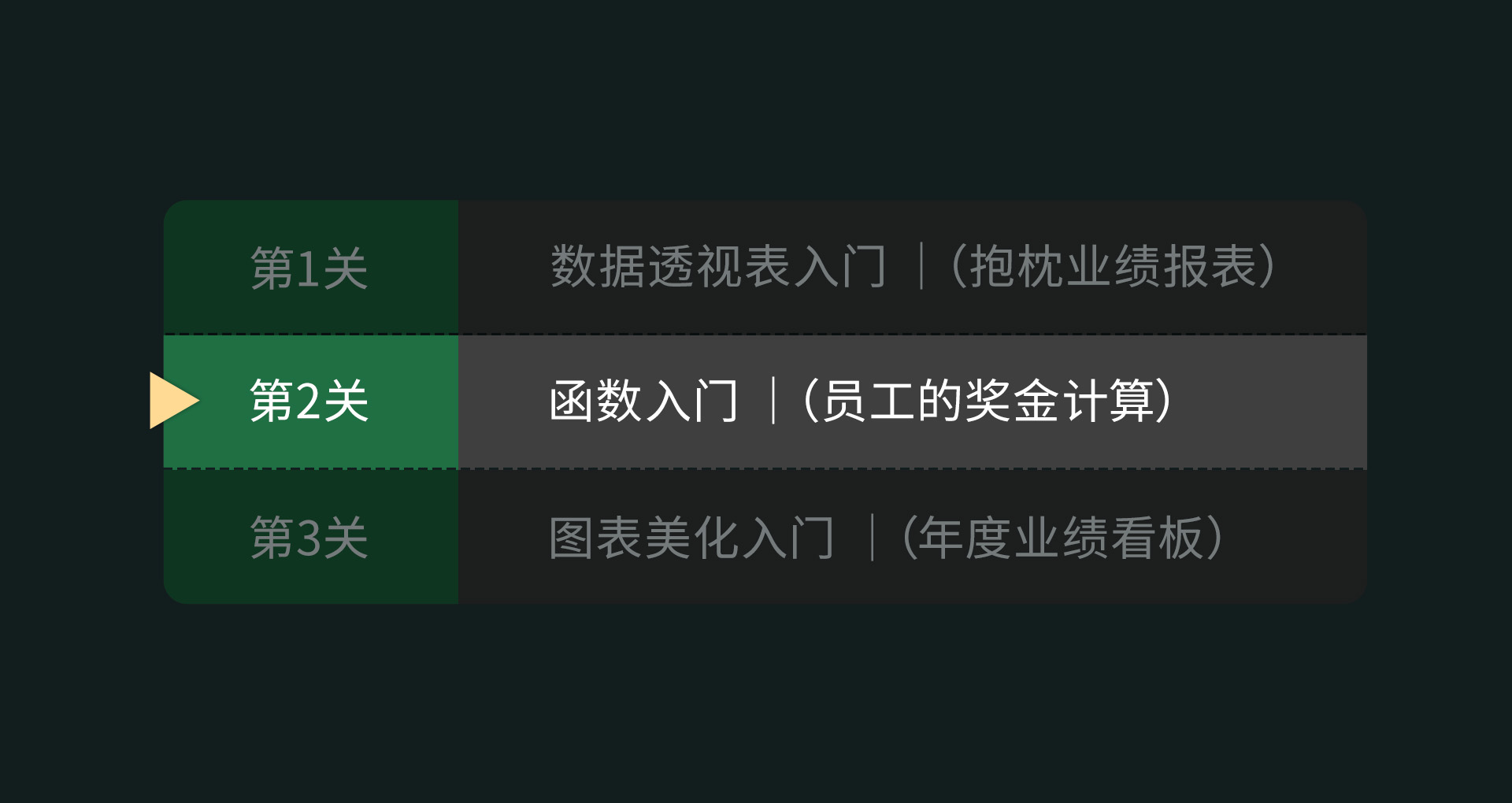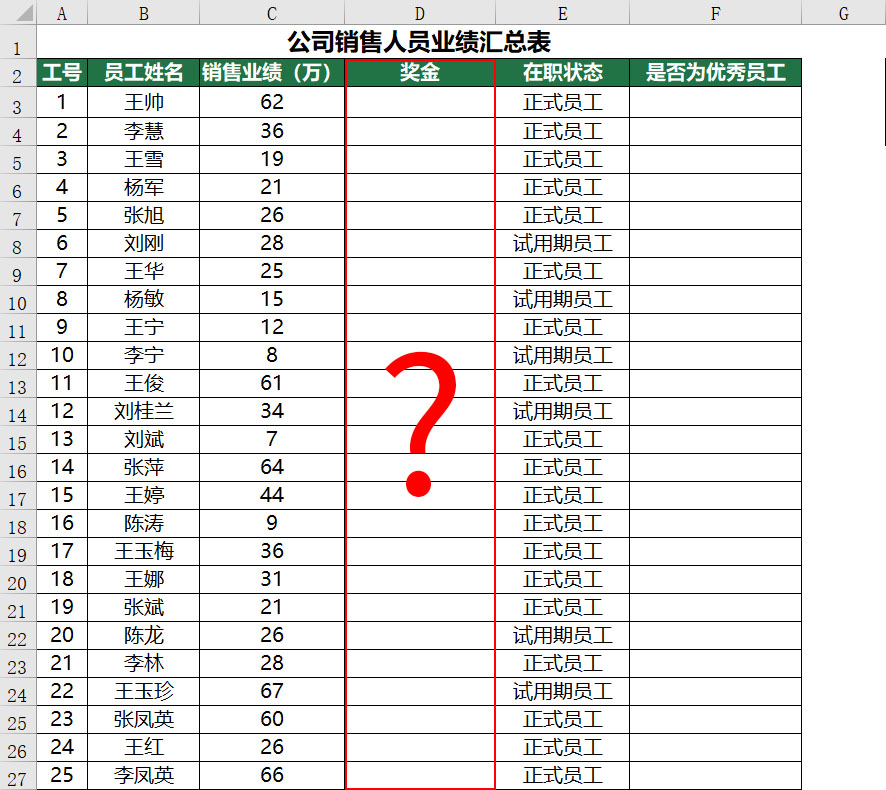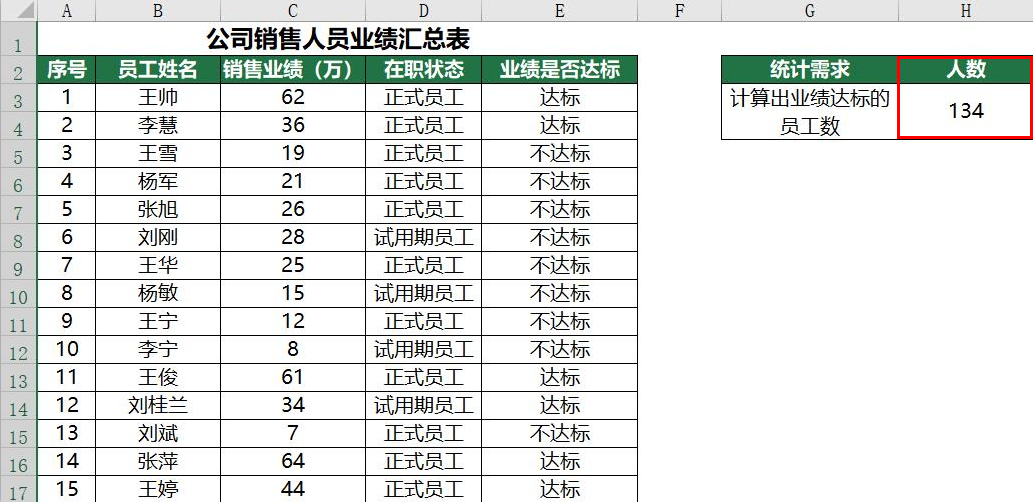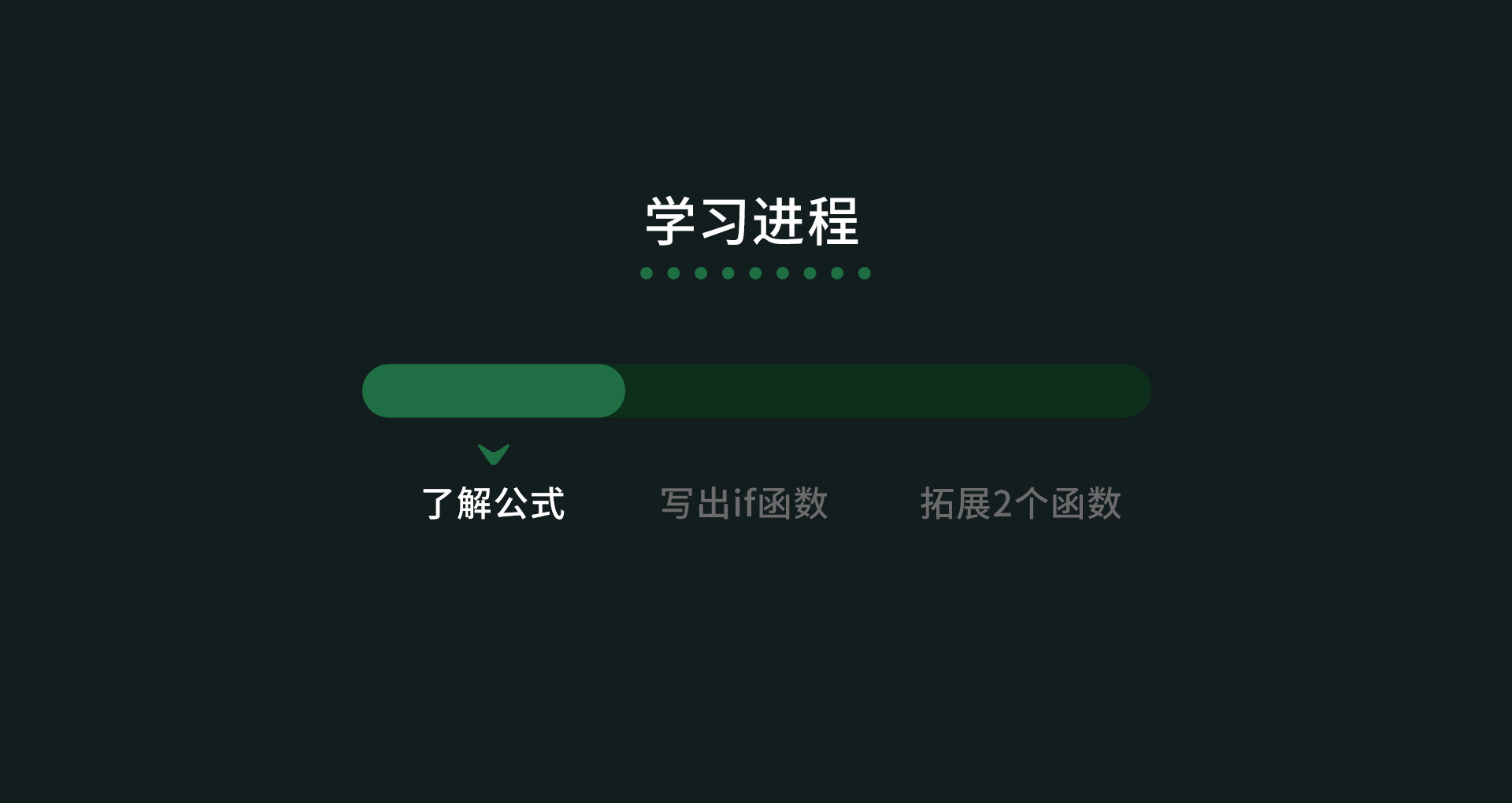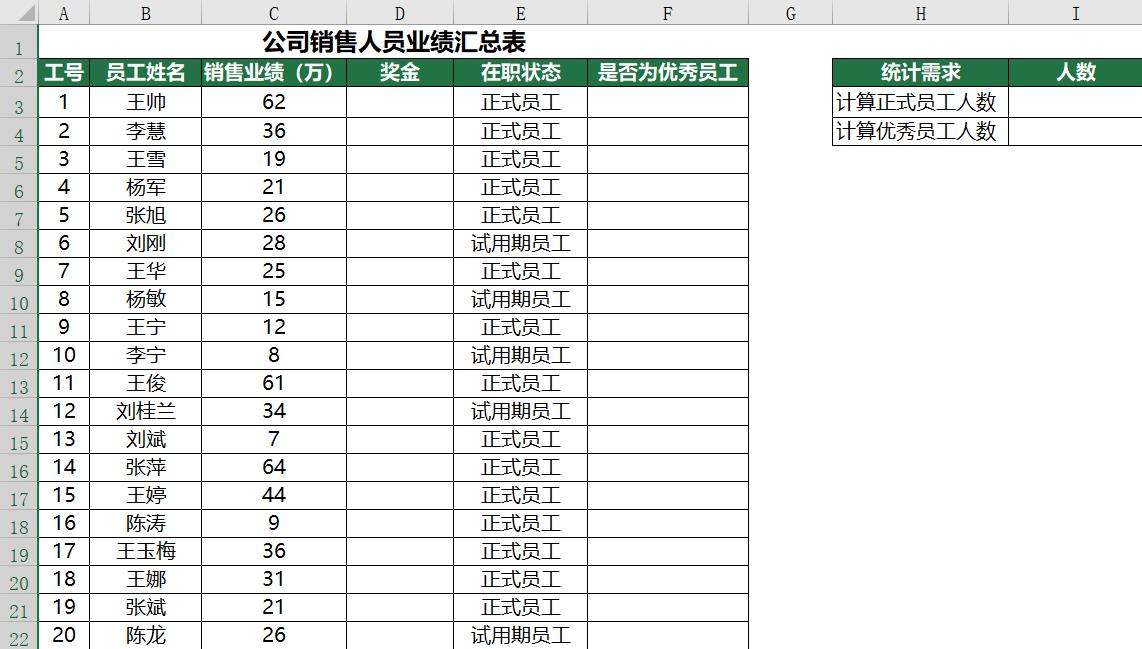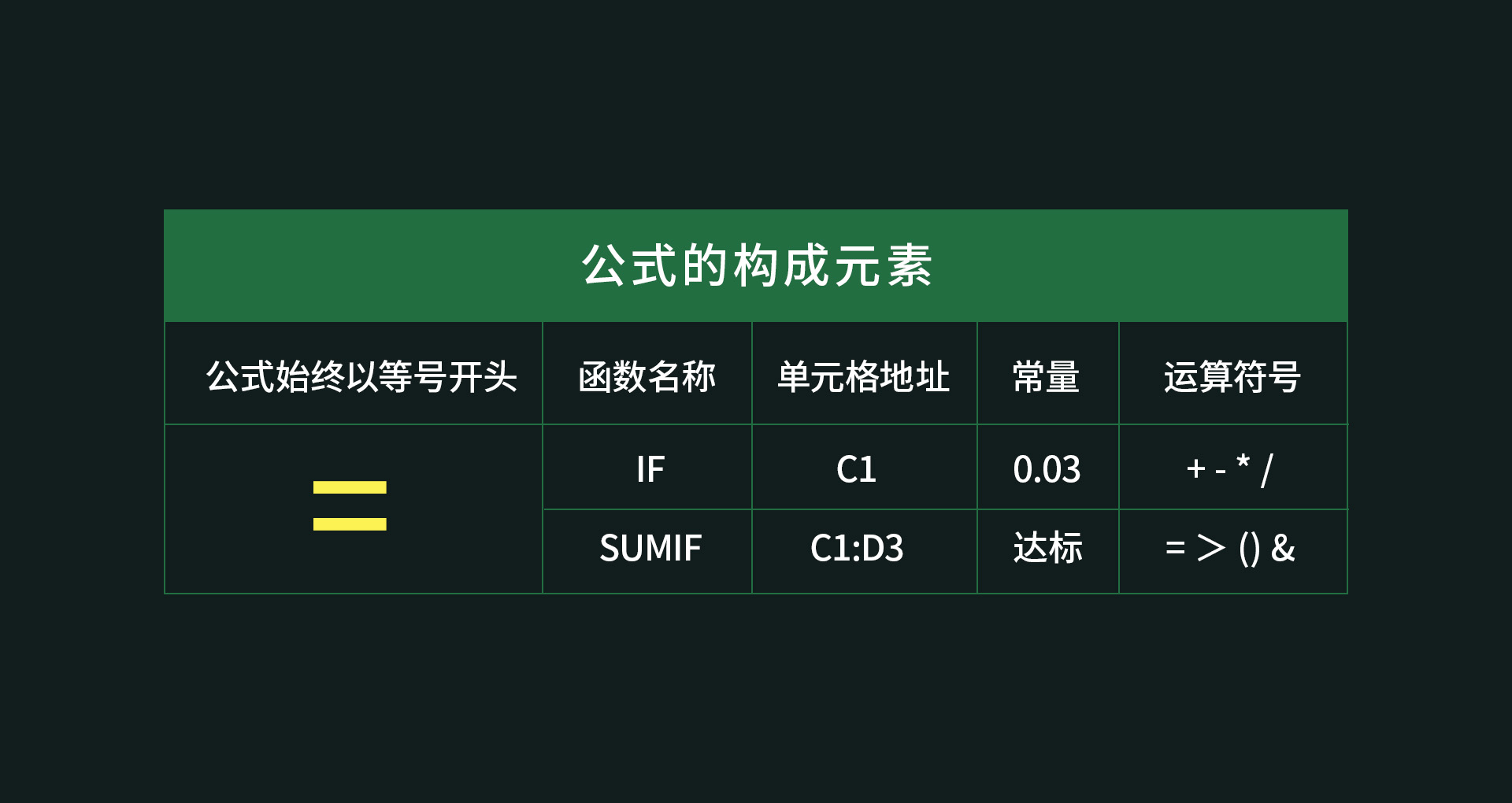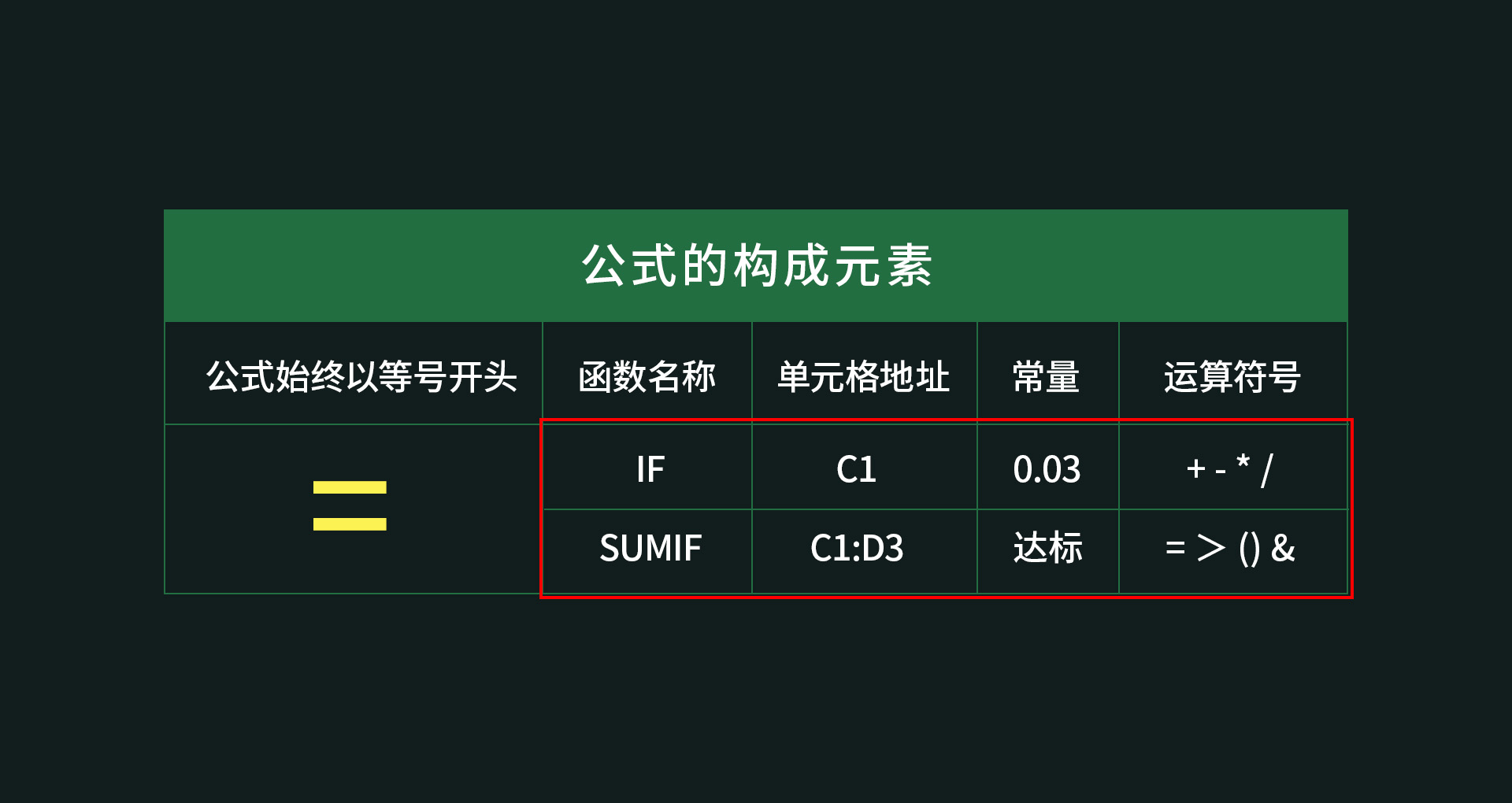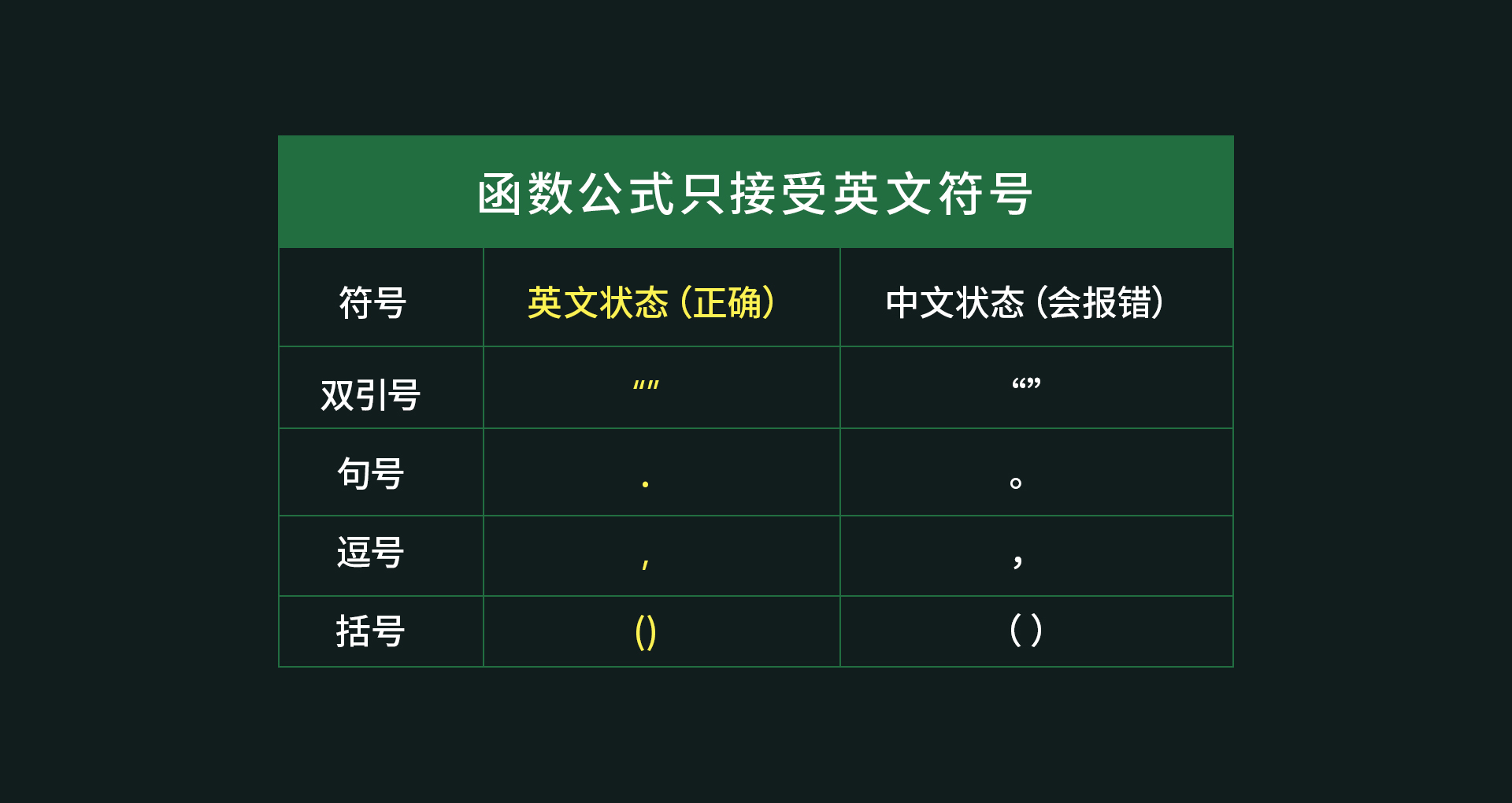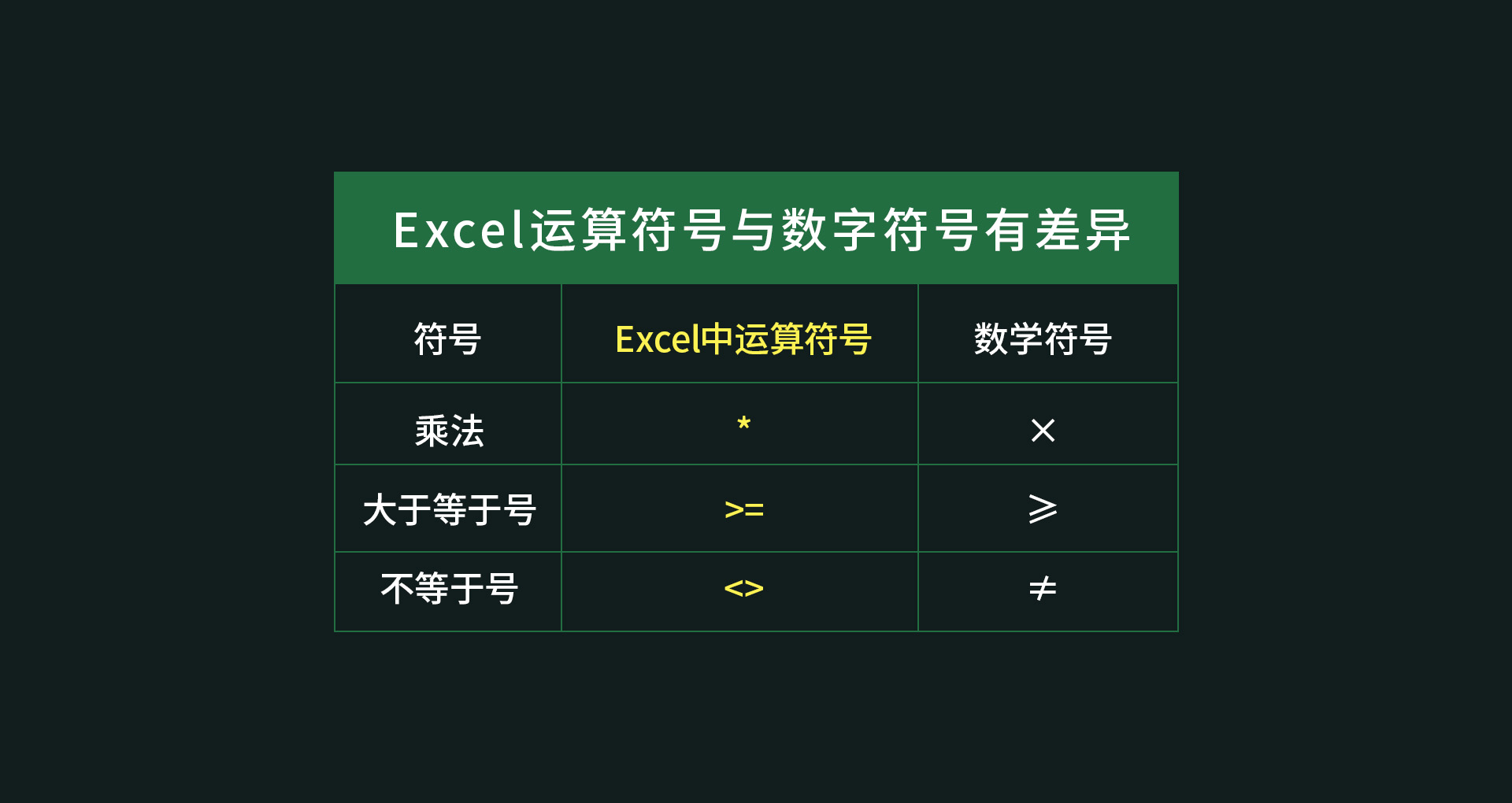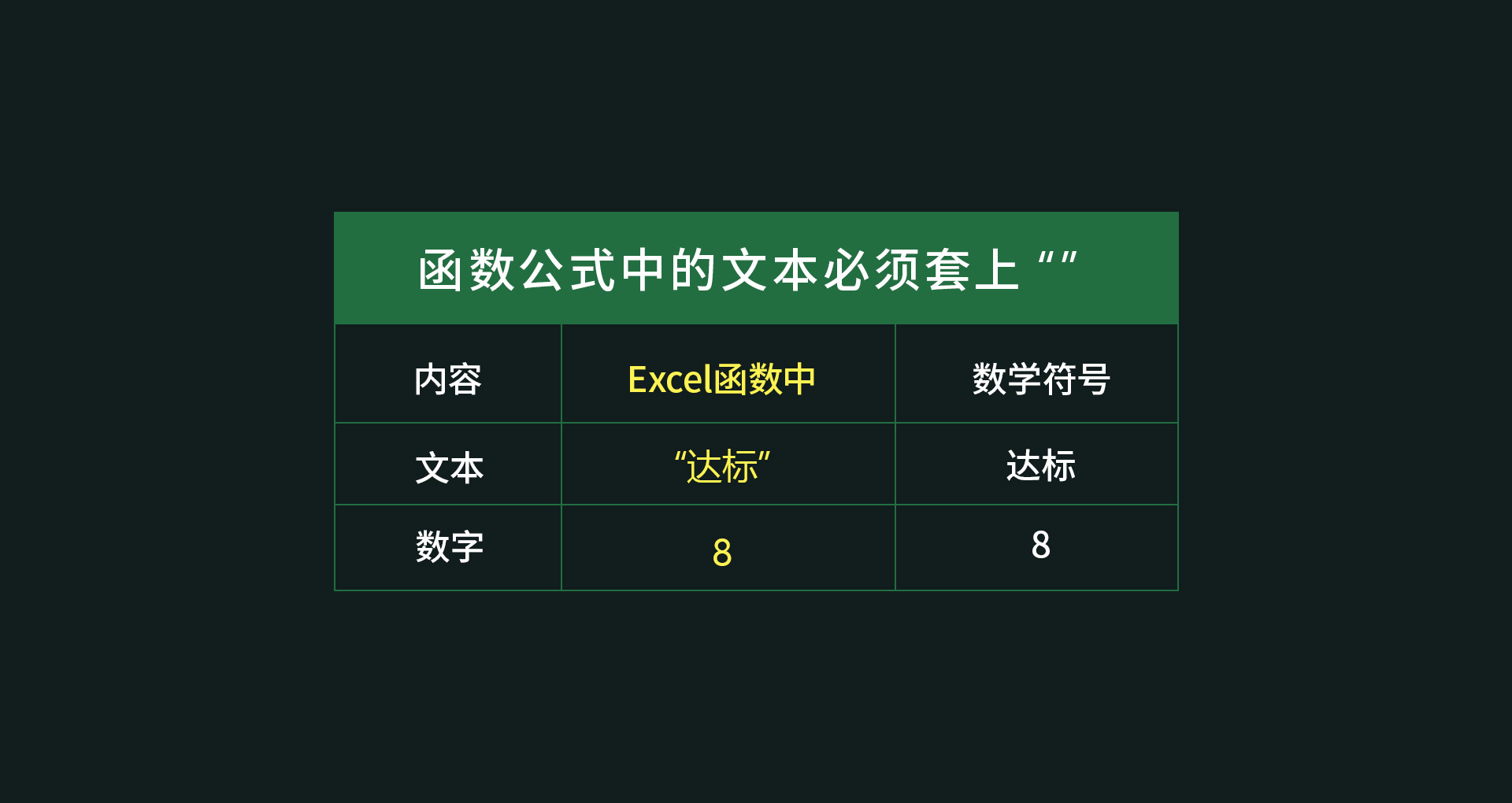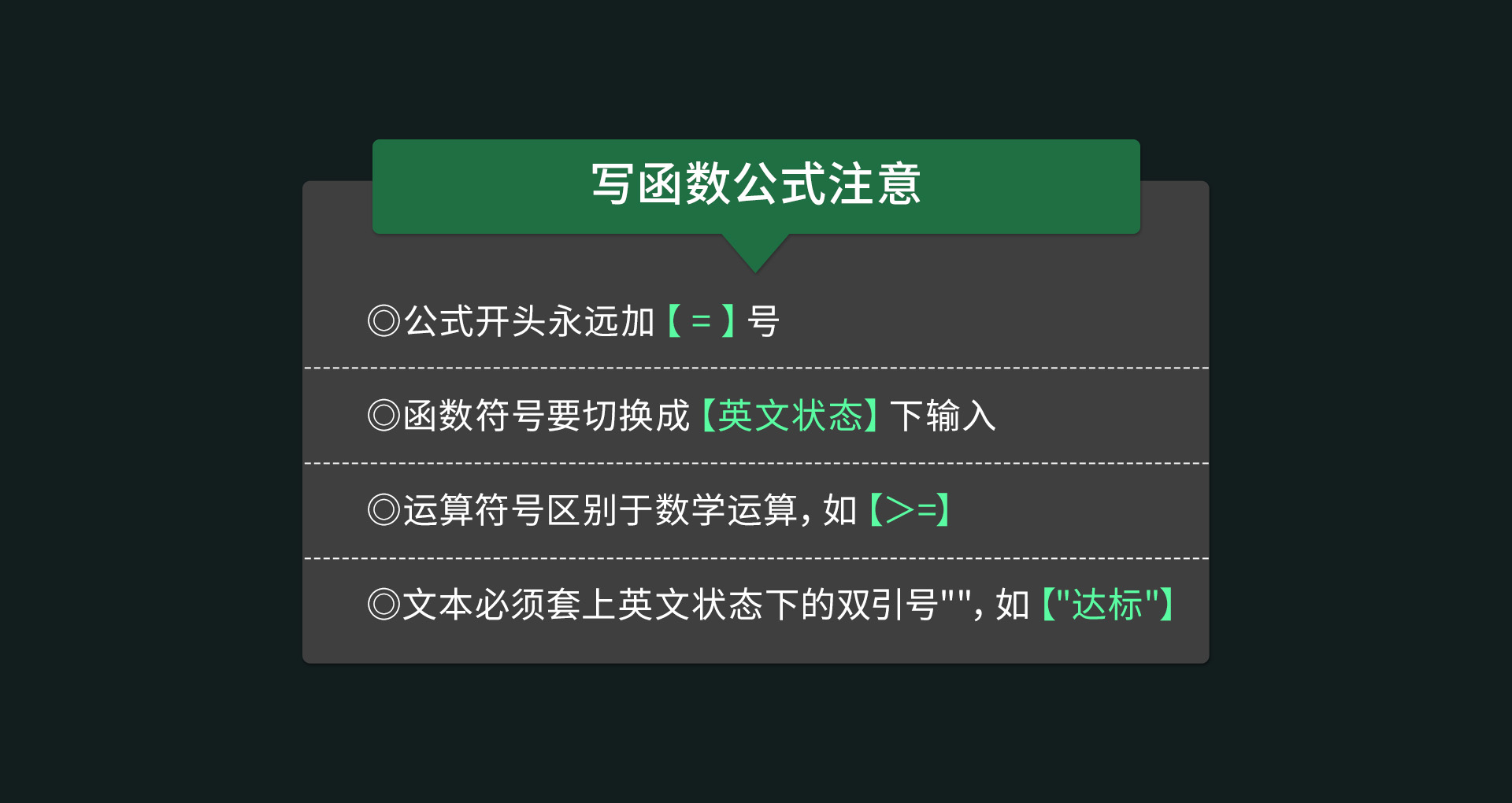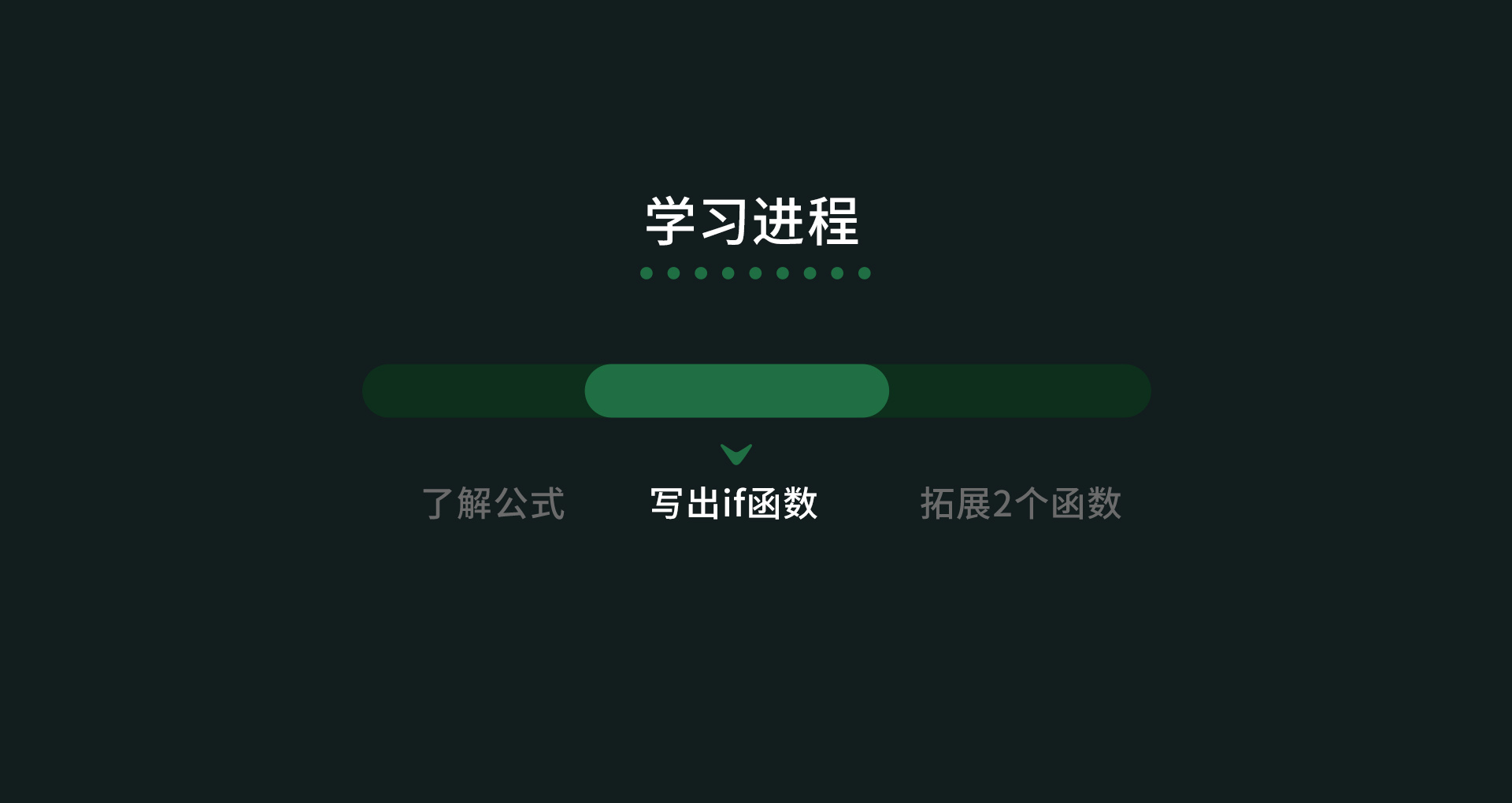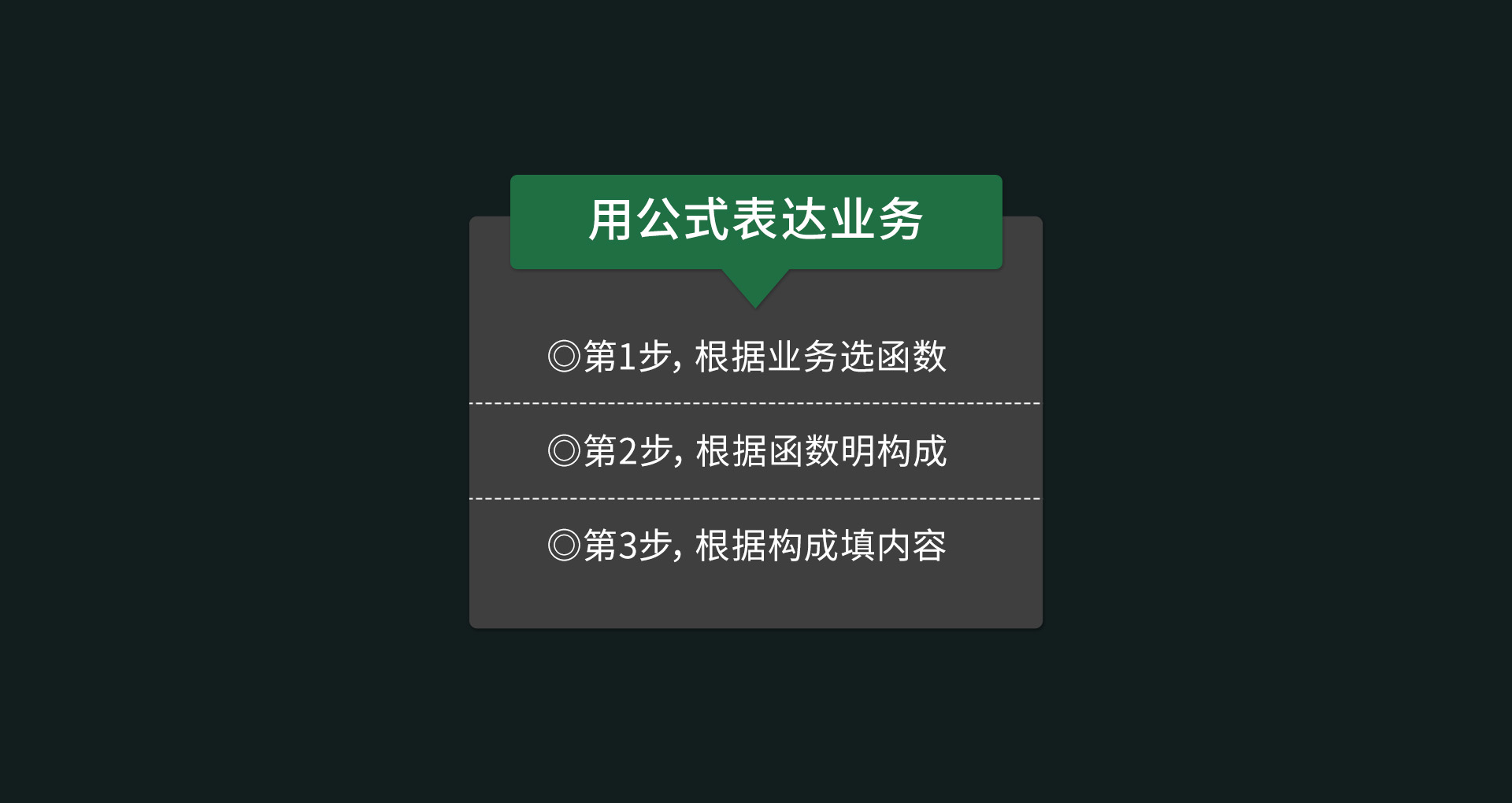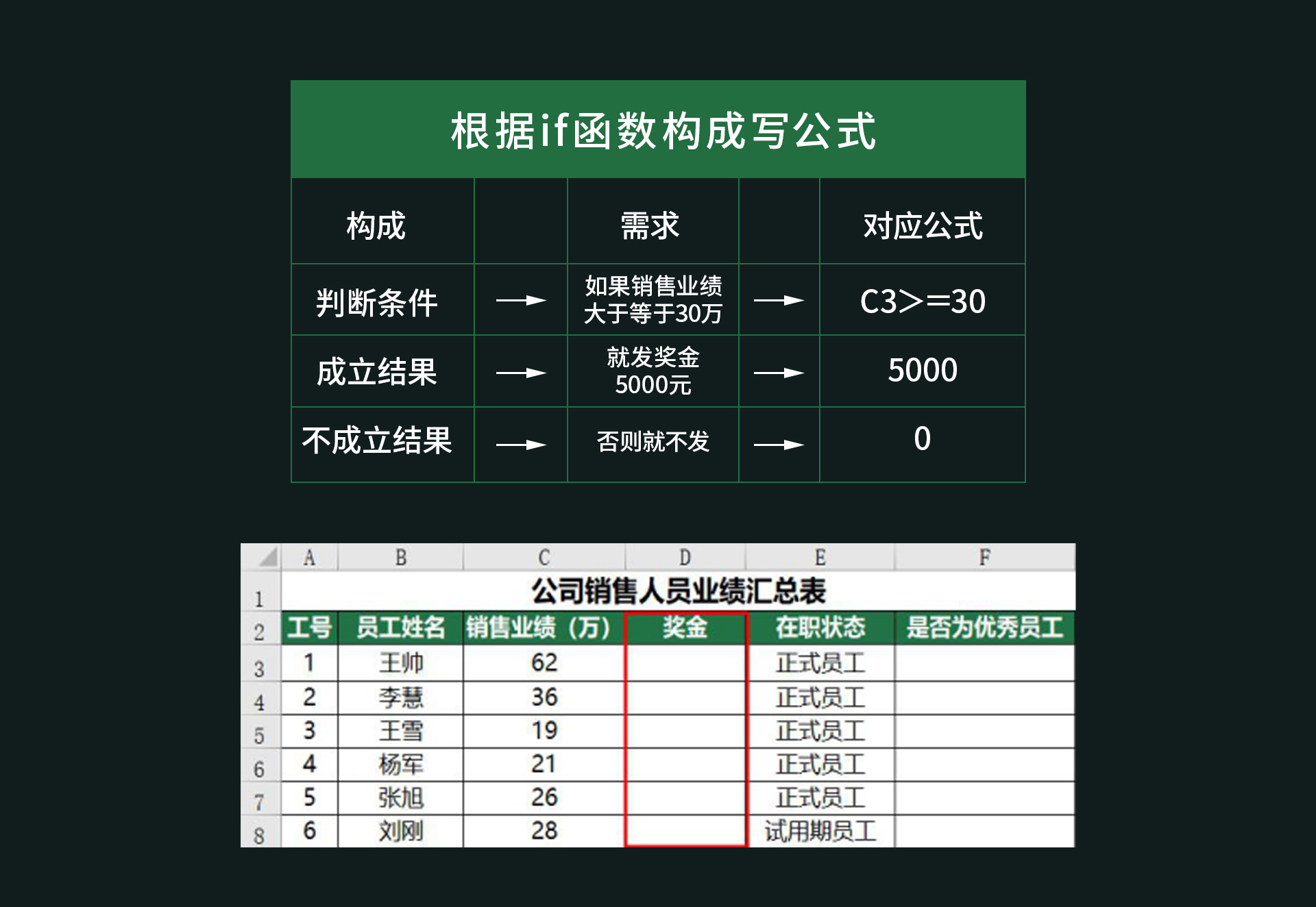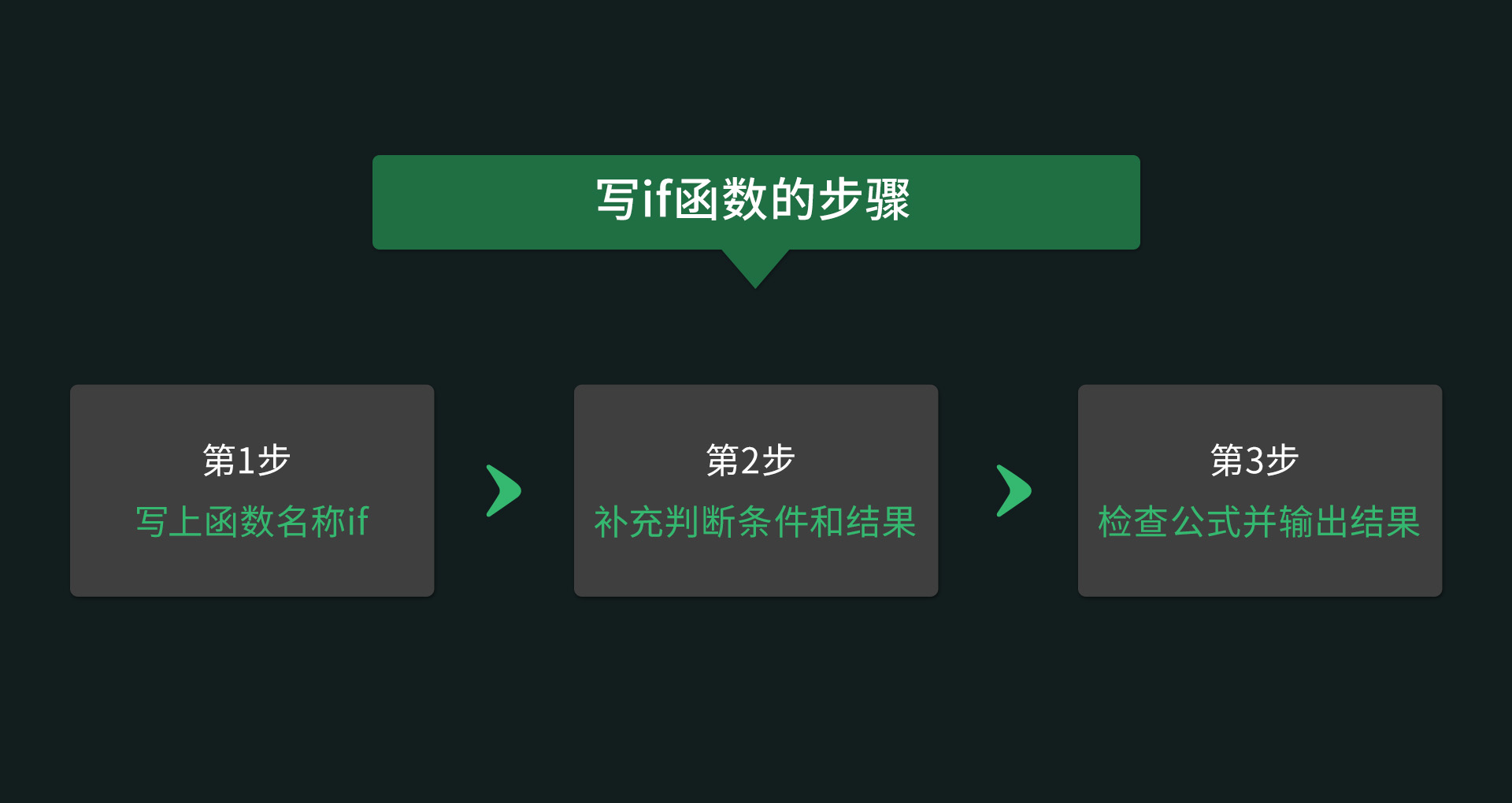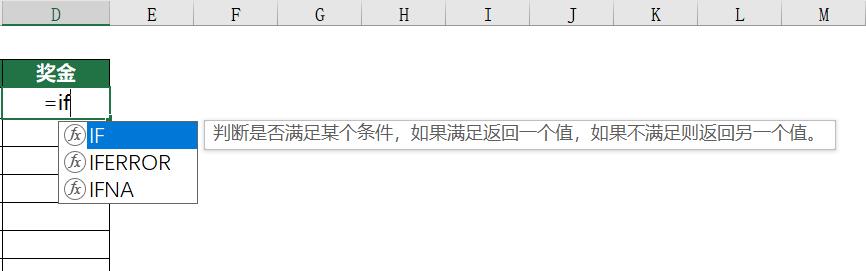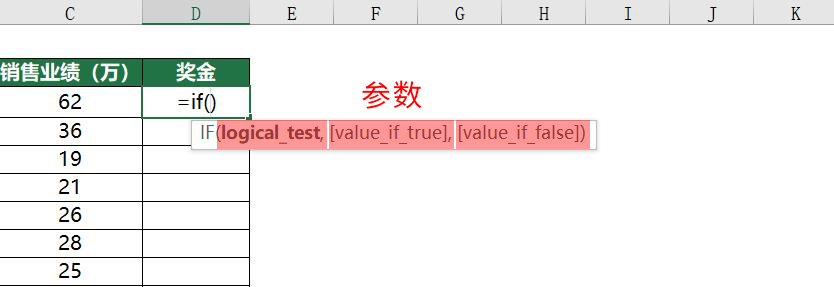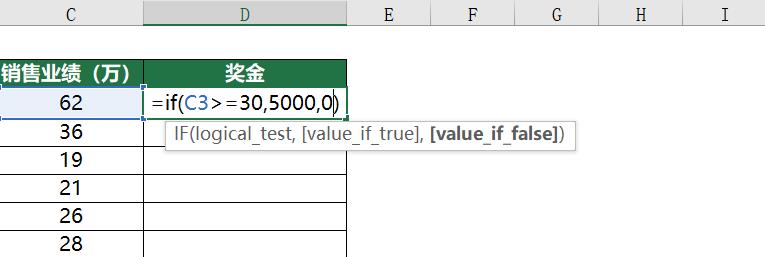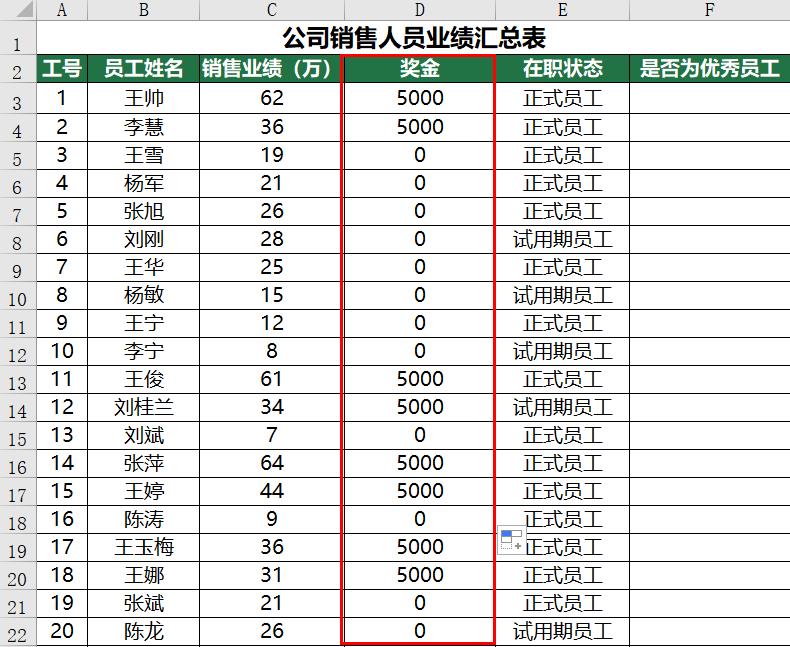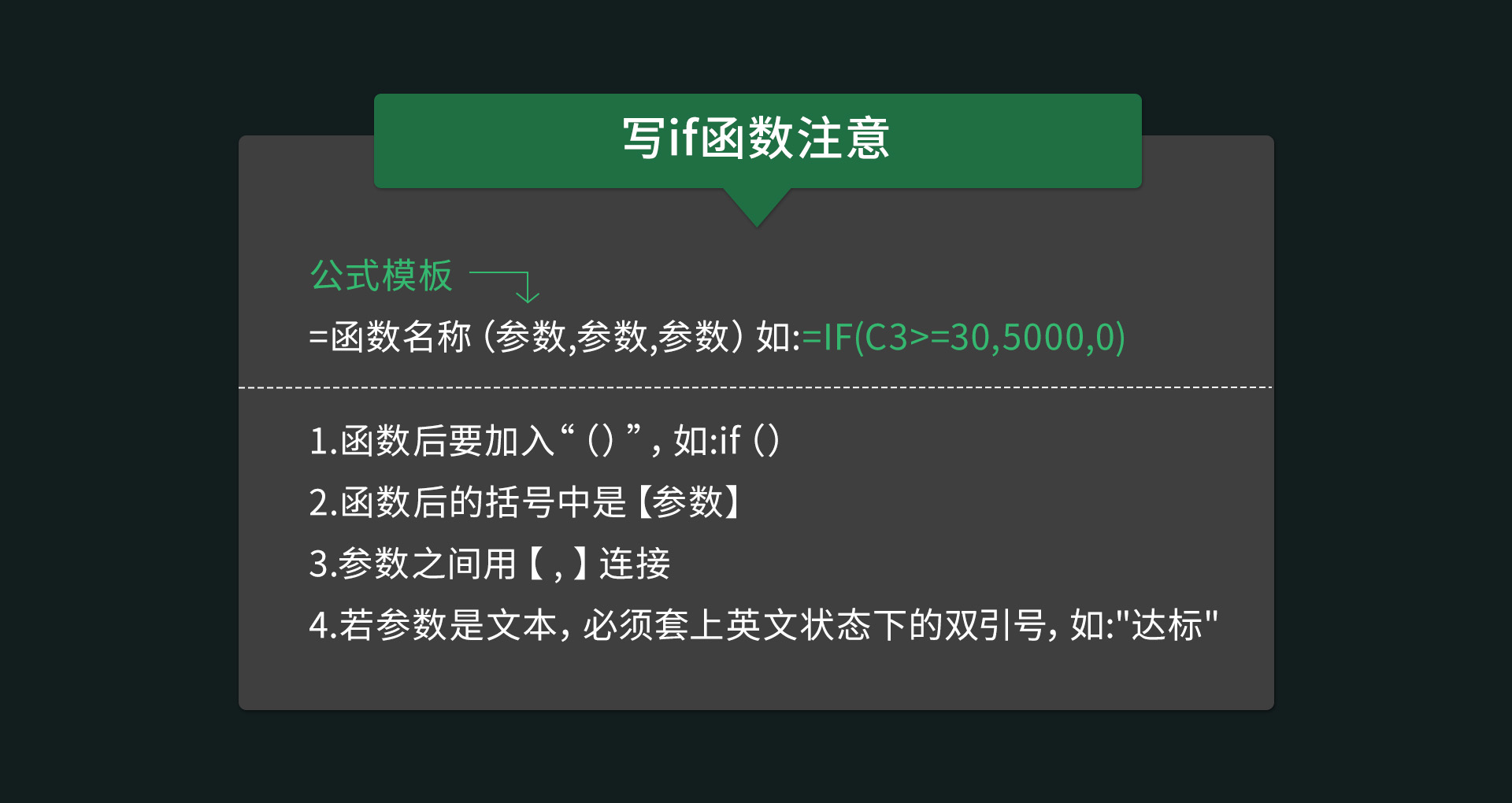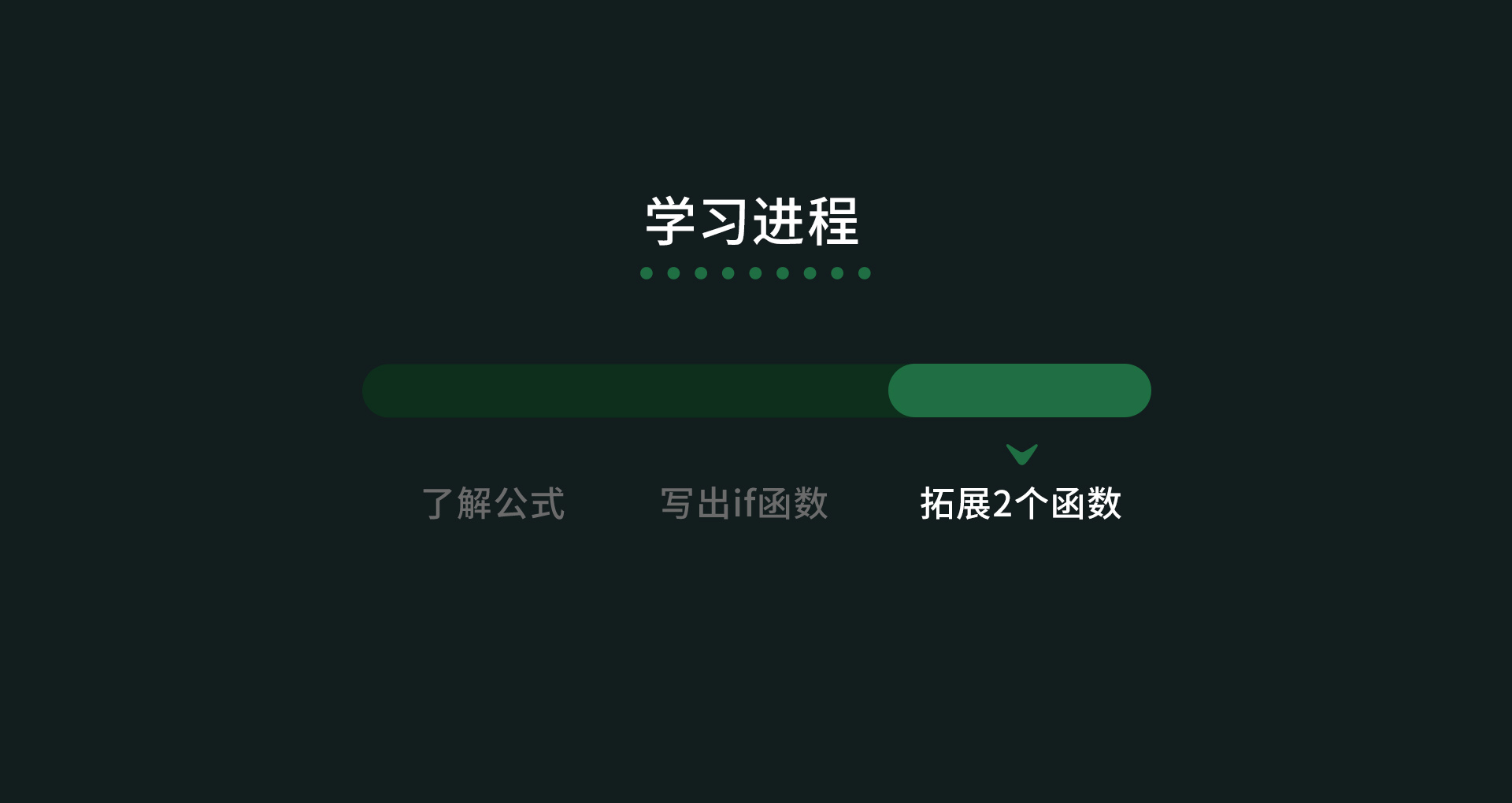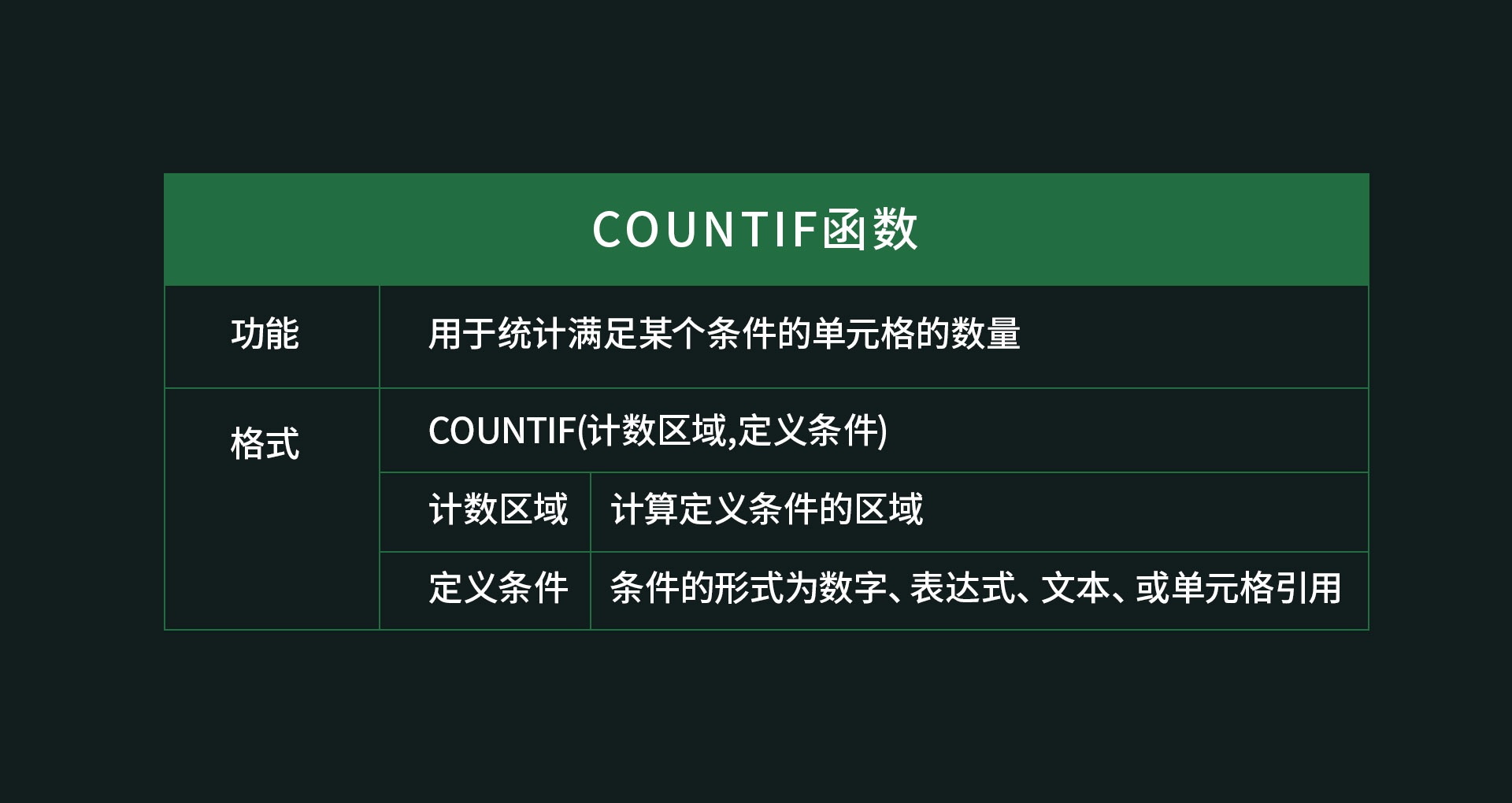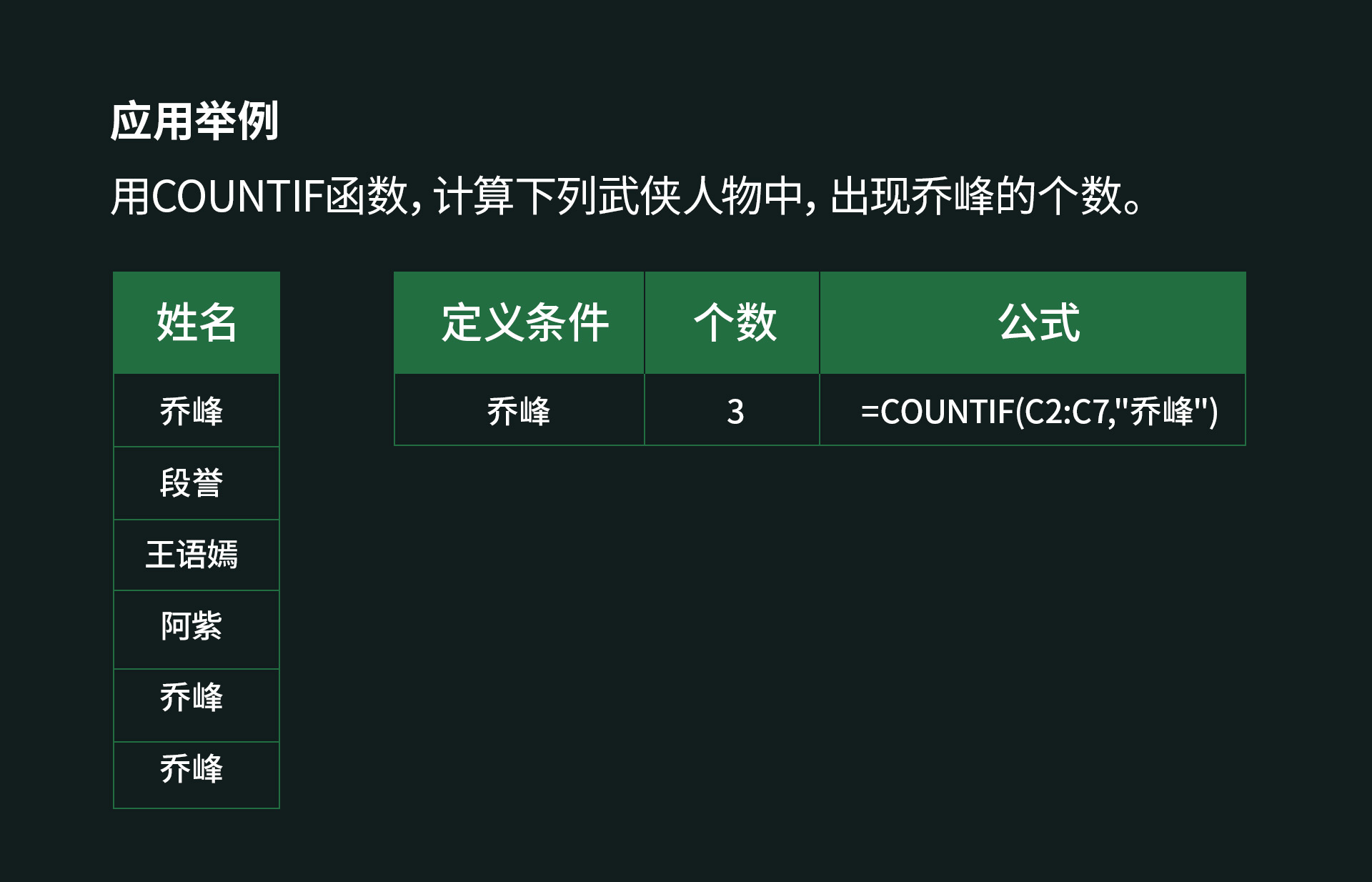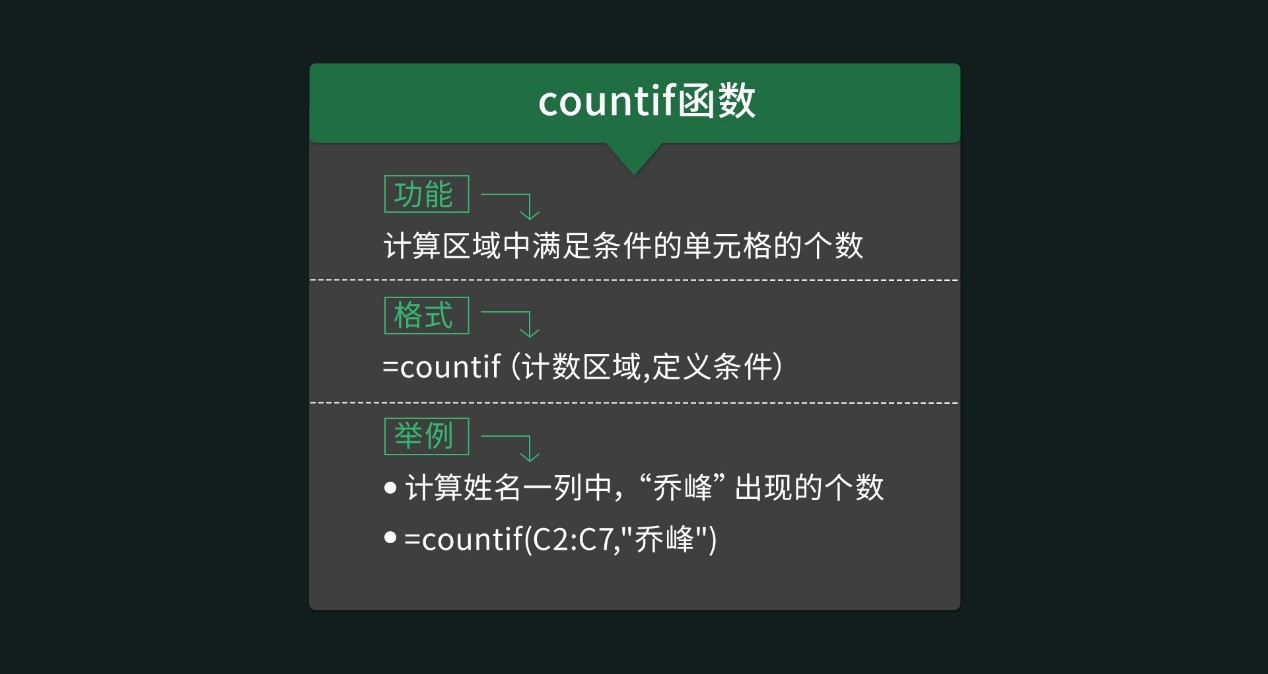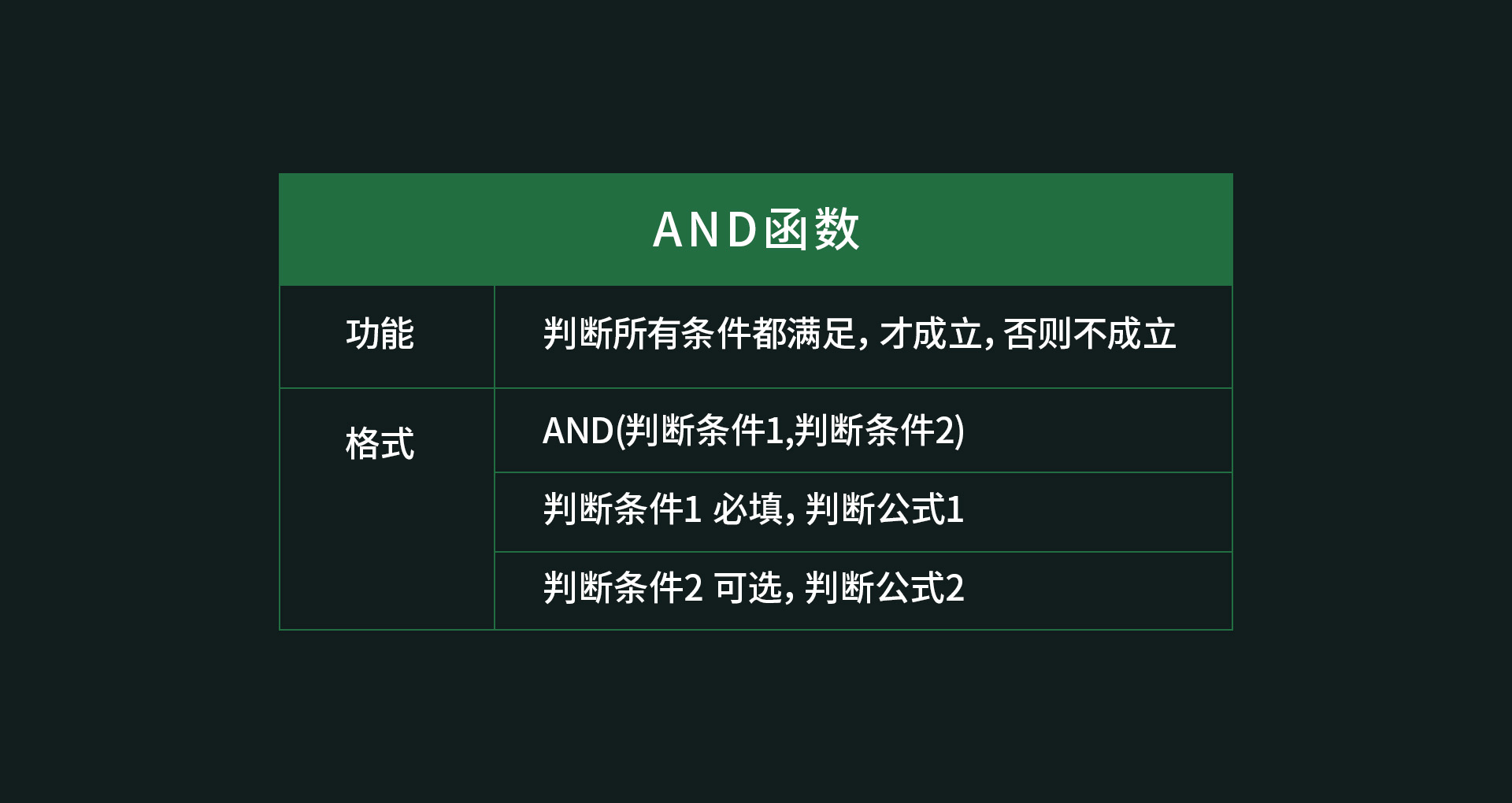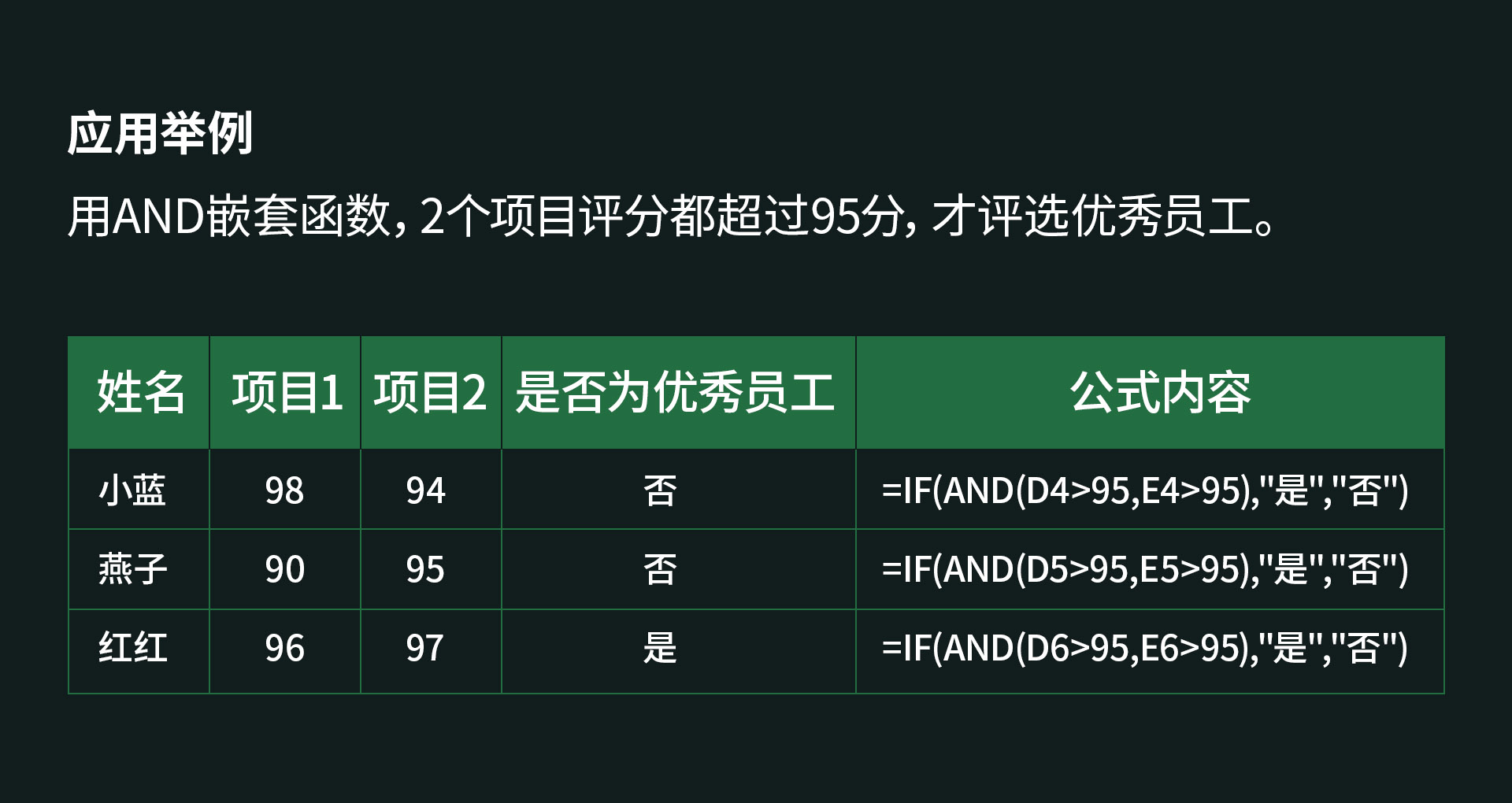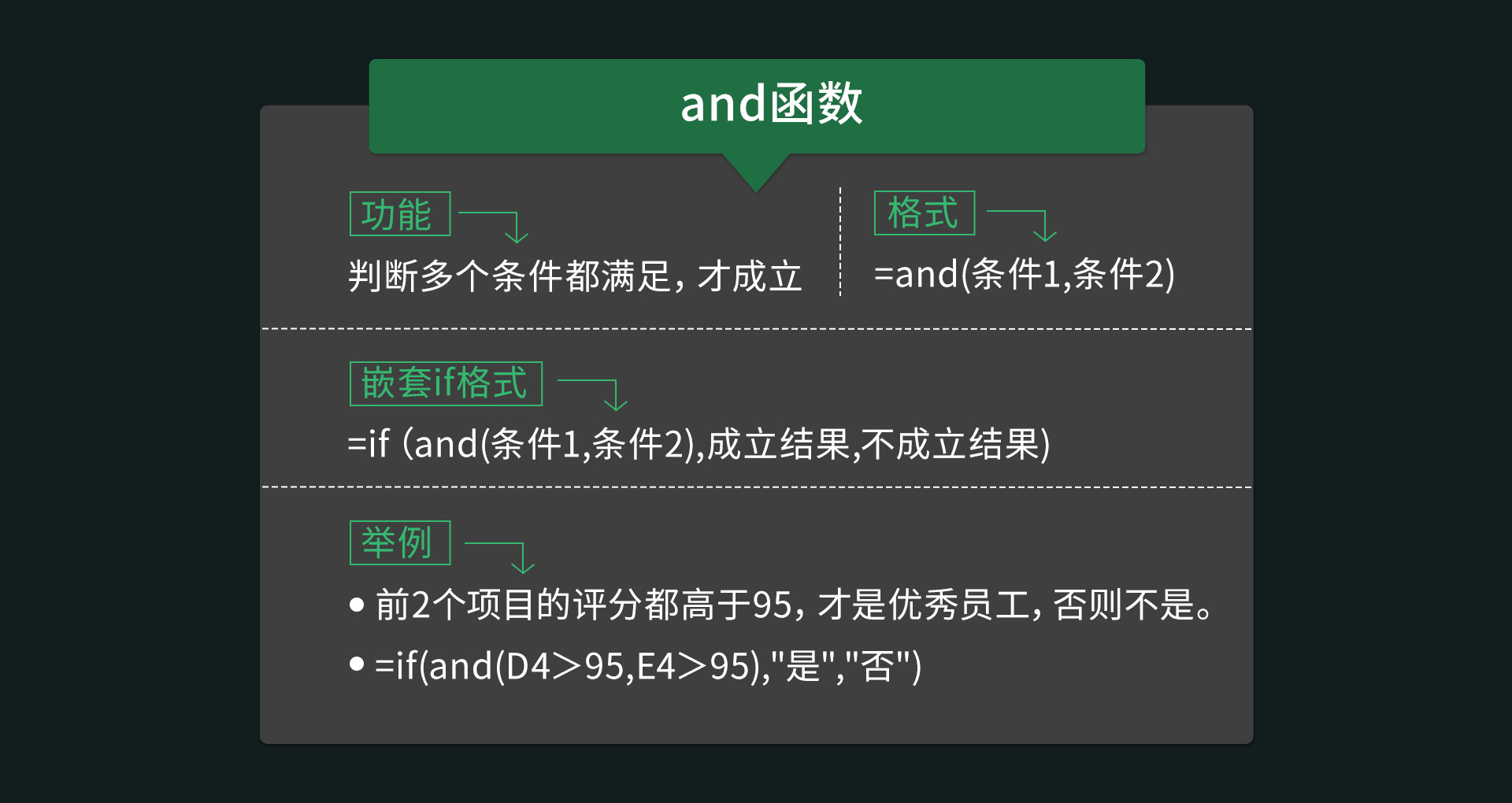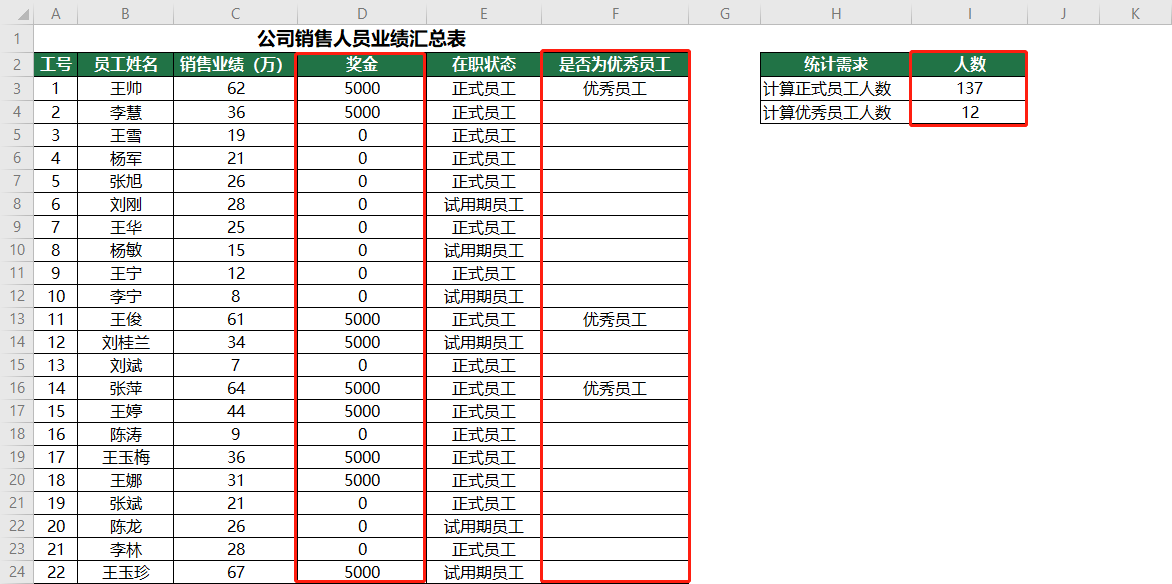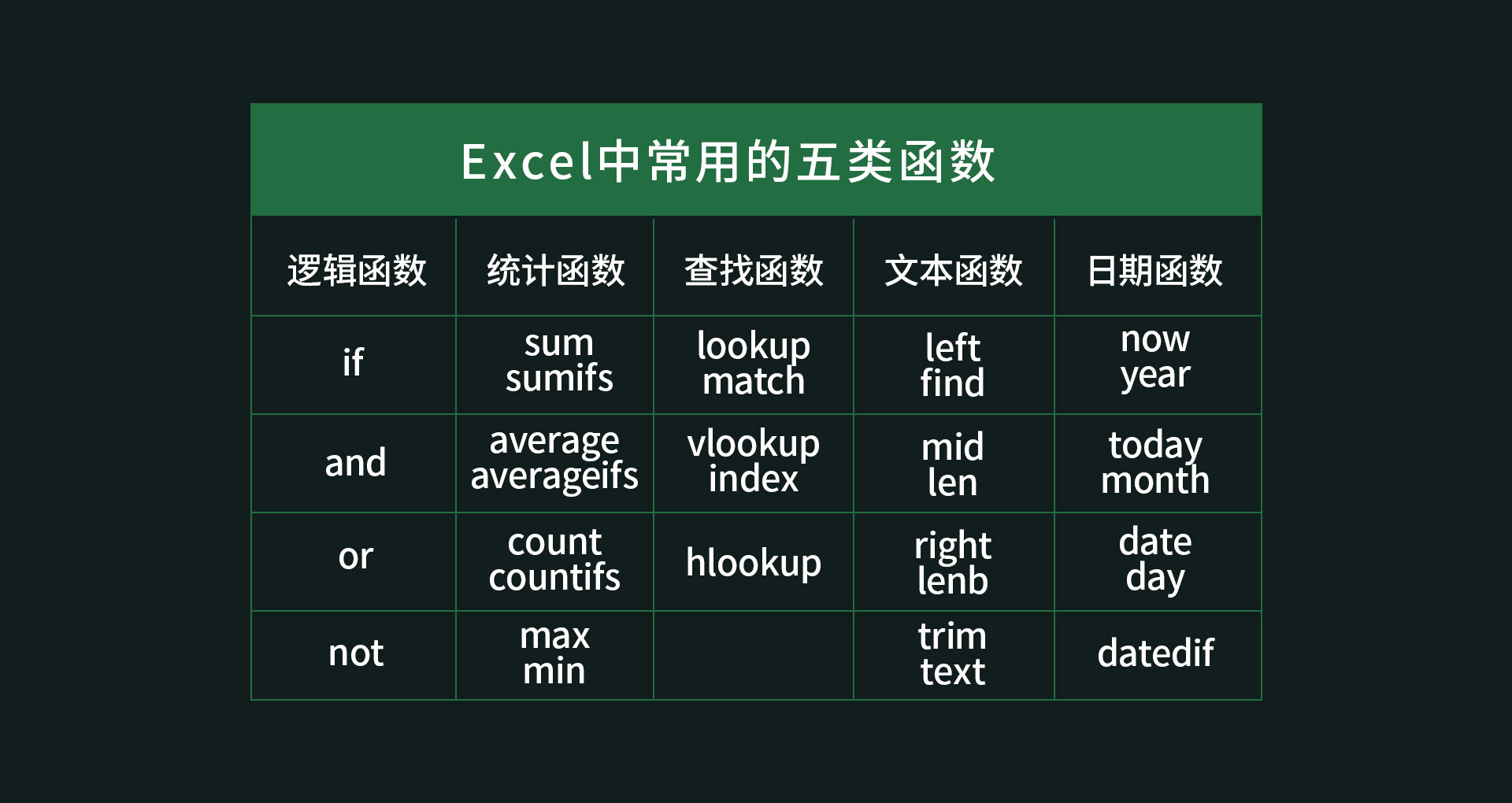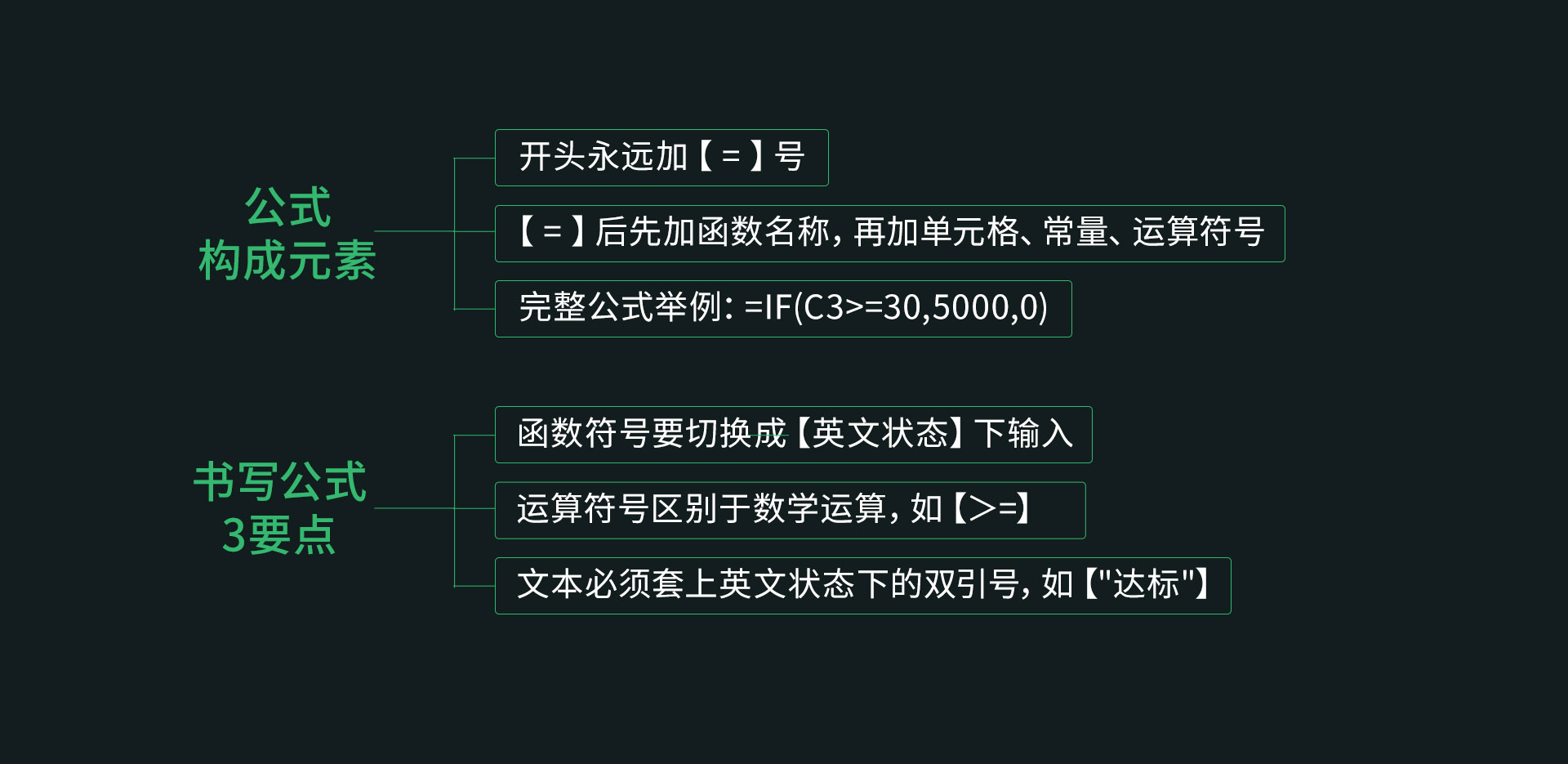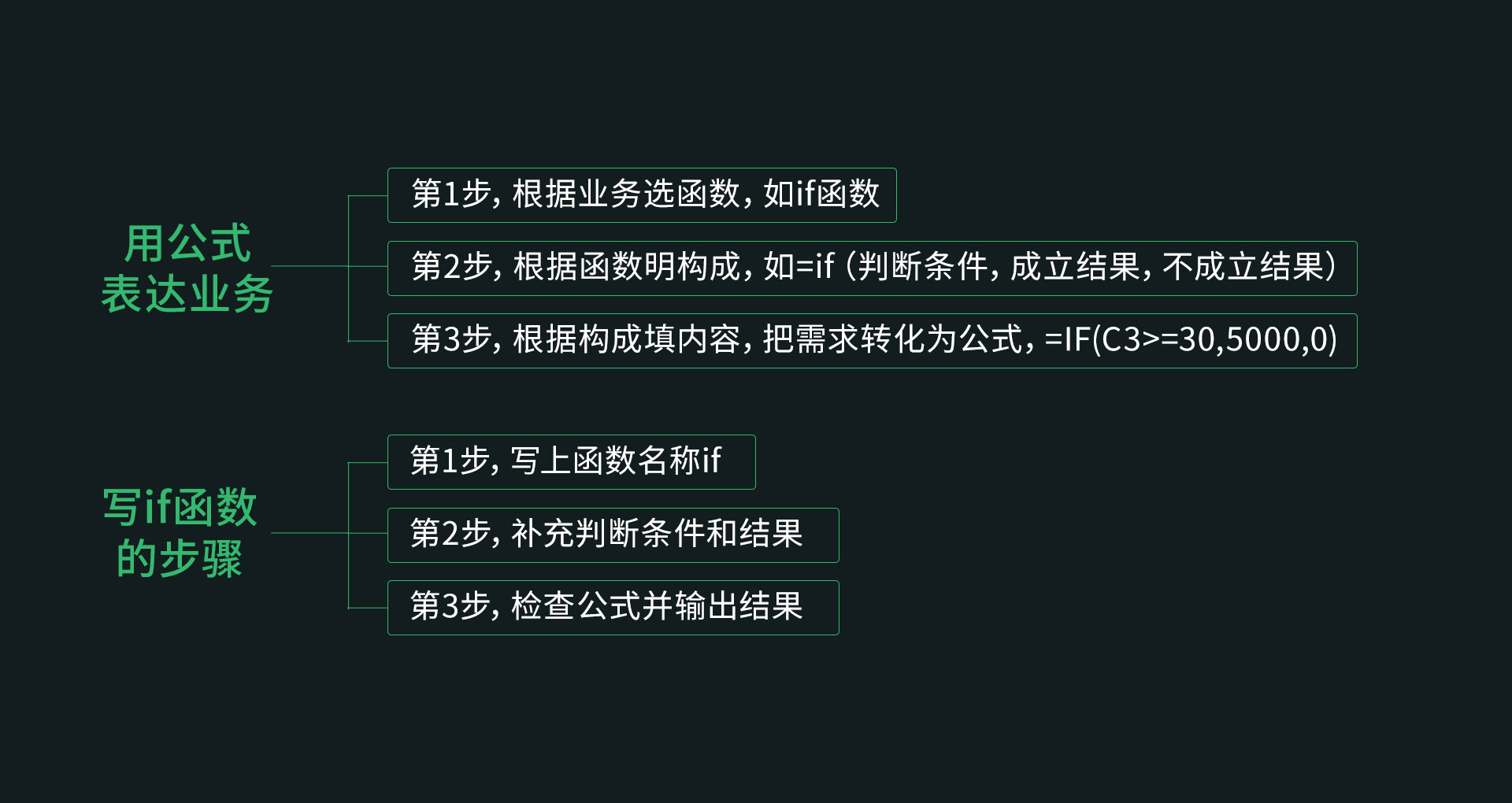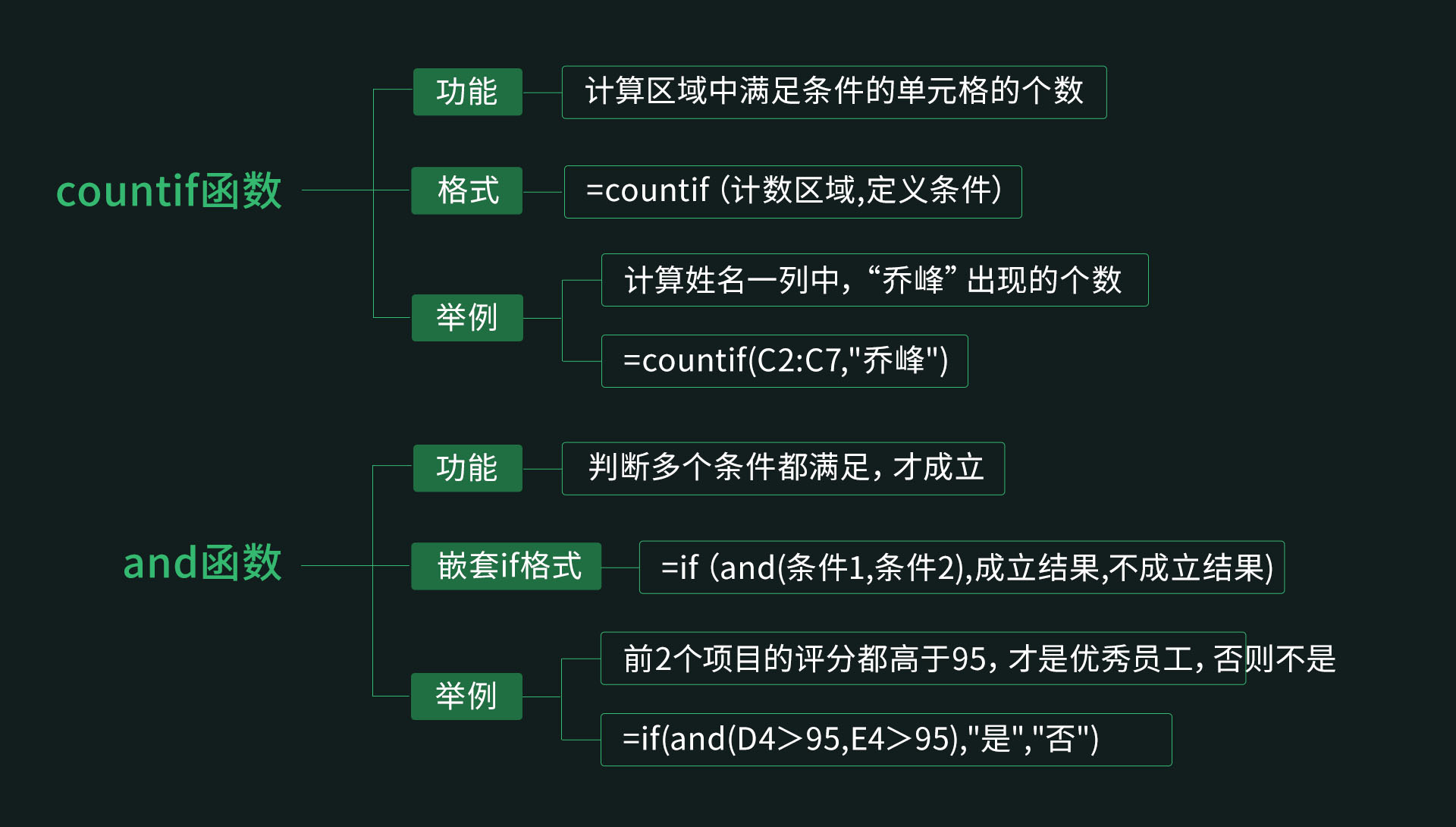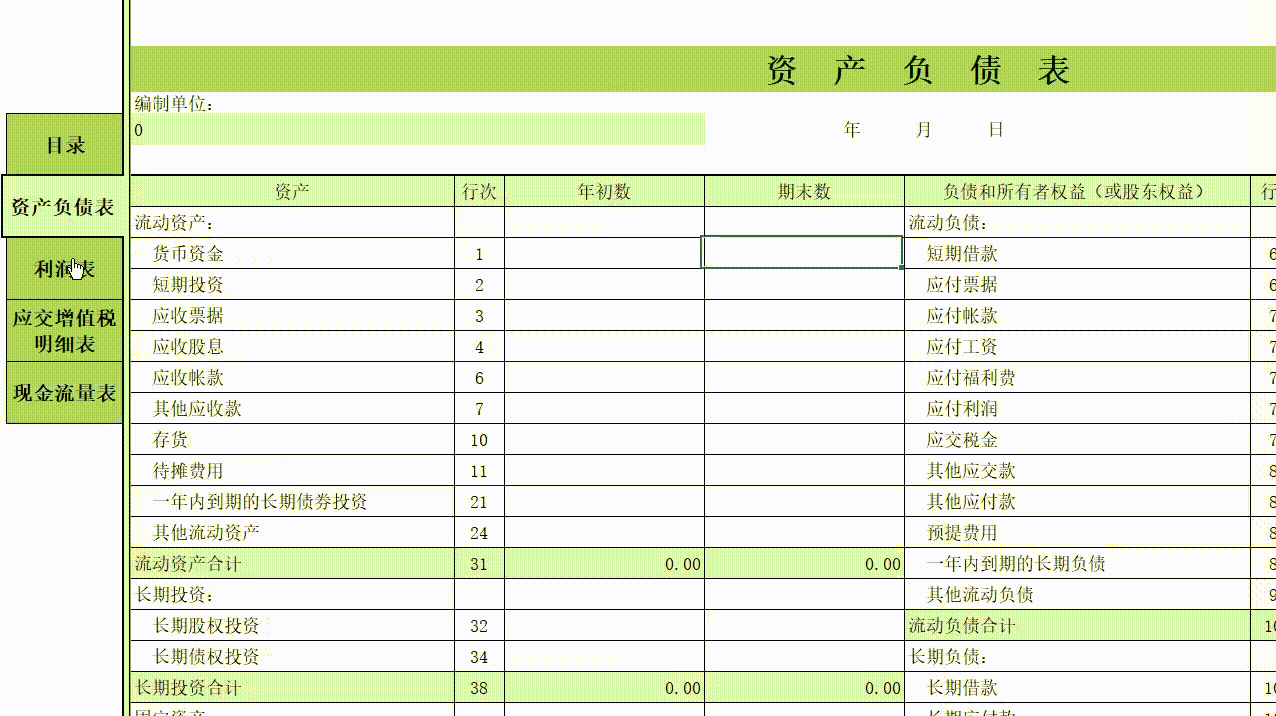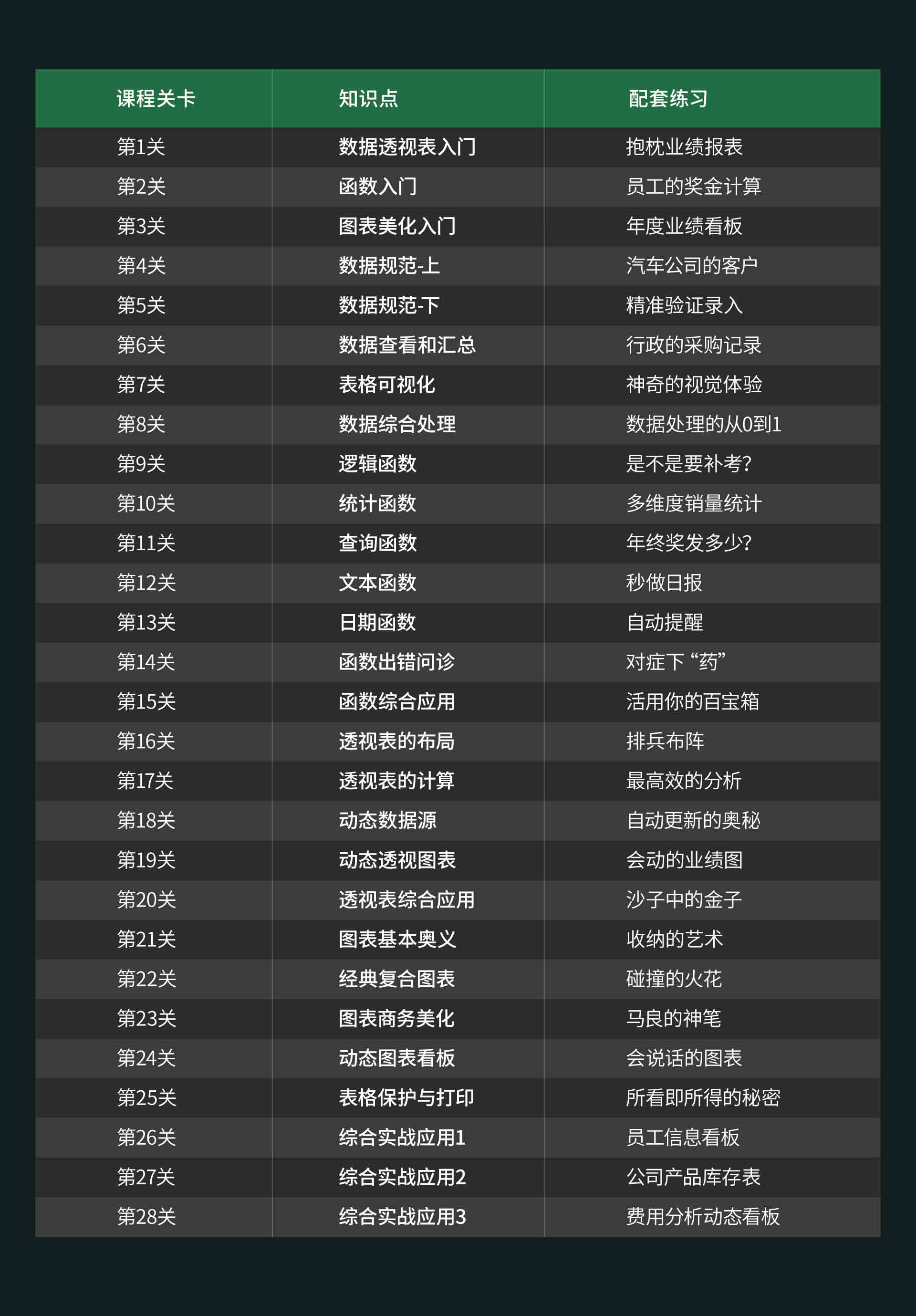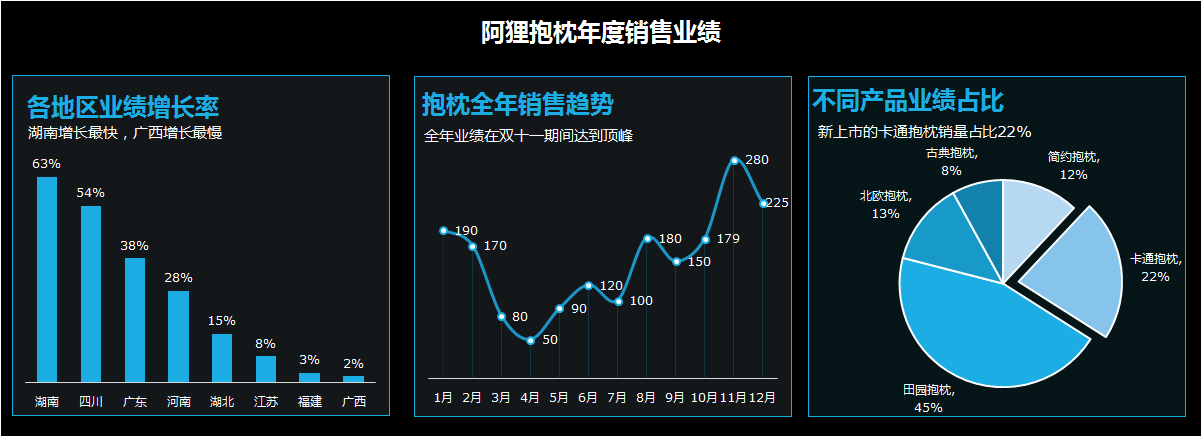第2关 函数公式入门
你好,我是阿狸老师,很高兴又和你见面了。请按【回车键】继续课程。
昨天我们通过制作抱枕的业绩报表,学会了数据透视表、切片器、数据透视图还有高效排版。今天,阿狸老师带你学会使用函数,高效处理海量数据!
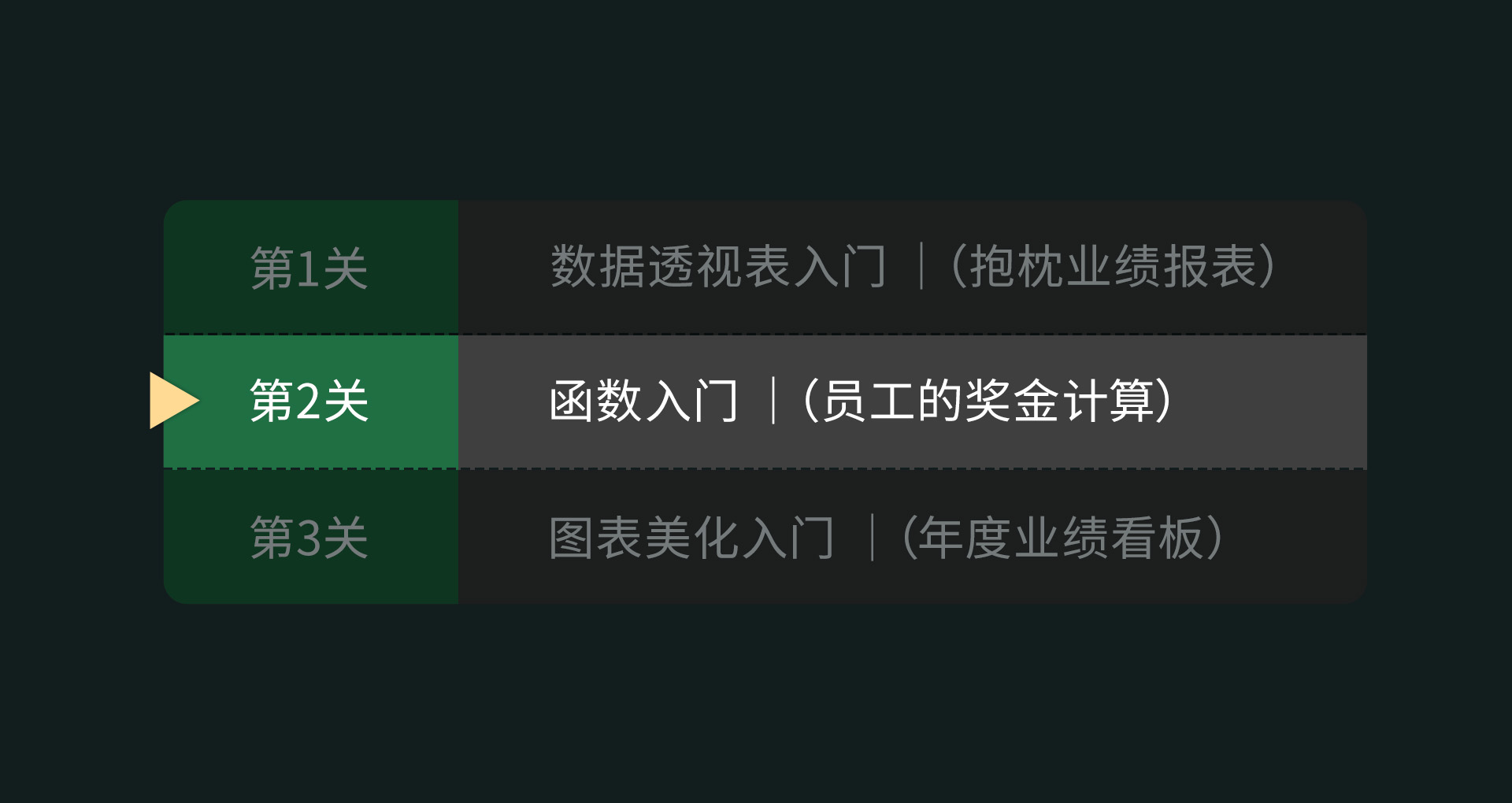
工作中,我们经常需要处理大量的数据:行政的考勤统计,财务的薪酬计算,新媒体运营的后台数据分析等等!
我们不得不承认,互联网生态下的数据处理量,已经不是一个计算器能够解决的了!数据量一旦超过三位数,人工逐条处理的用时就会加长,出错概率更是成倍增加。
比如在一家销售企业中,每个月都要根据销售人员业绩给予奖励,一个个去核查业绩发奖金、评优秀,是非常浪费时间的。
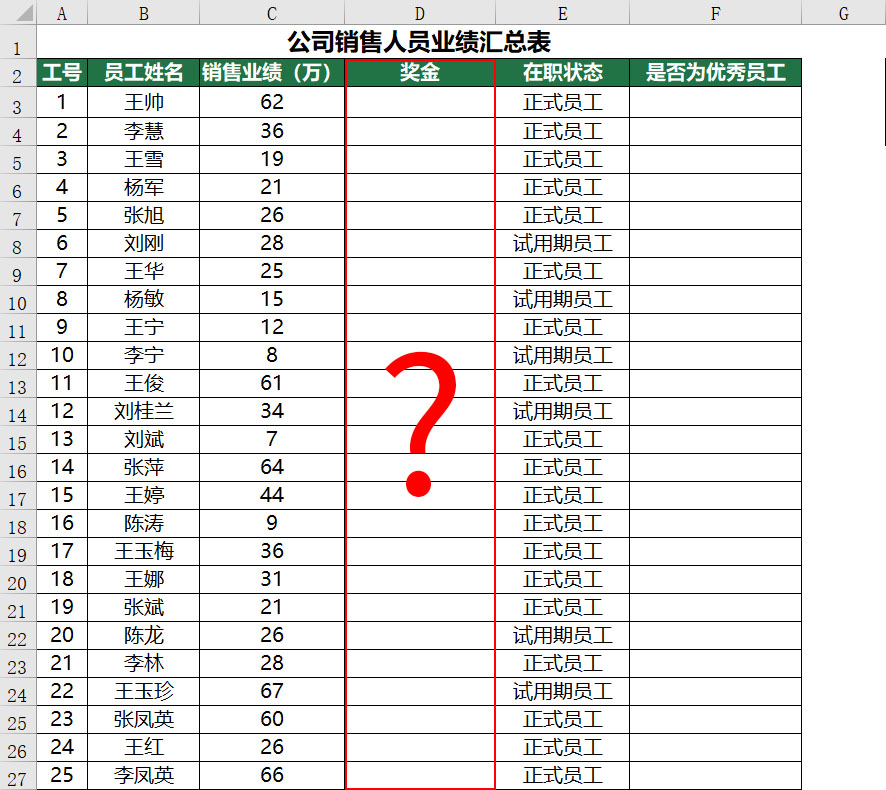
在Excel界,如果你还在机械操作,一个个数,把自己累个半死,那就大错特错了。阿狸老师给你简单的一串函数公式,帮你轻松搞定它。
我们们先来体验一下函数如何施展高效魔法:试着自己先运行个简单的函数吧!请下载课程配套练习:
下载【第2关-用函数自动计算奖金】表格后,打开文件,有没有看到一份销售人员业绩汇总表?
现在,老板想把业绩在30万以上的员工找出来,标记达标,如何能快速实现?
来,下面是一串已经写好的公式,请你打开表格,先双击E3单元格,出现光标后"" | "",把公式复制到E3单元格中(业绩是否为达标),然后按【回车键】确认。
=IF(C3>=30,"达标","不达标")
你是不是已经看到,函数自动帮你判断出结果?然后把鼠标放到E3单元的右下角,出现十字柄后,双击!你是不是看到,函数自动帮你标记出达标的员工?

没错,面对海量数据,函数可以自动帮你做判断!下面,我们再来一个更厉害的:直接用函数帮你计算出业绩达标的员工数!
来,下面是已经写好的公式,先双击H3单元格,出现光标后"" | "",把公式复制到H3单元格中(统计达标员工人数),然后按【回车键】确认。
=COUNTIF(E3:E218,"达标")
点确定,你是不是已经看到,Excel帮你自动数出了业绩达标的员工数?
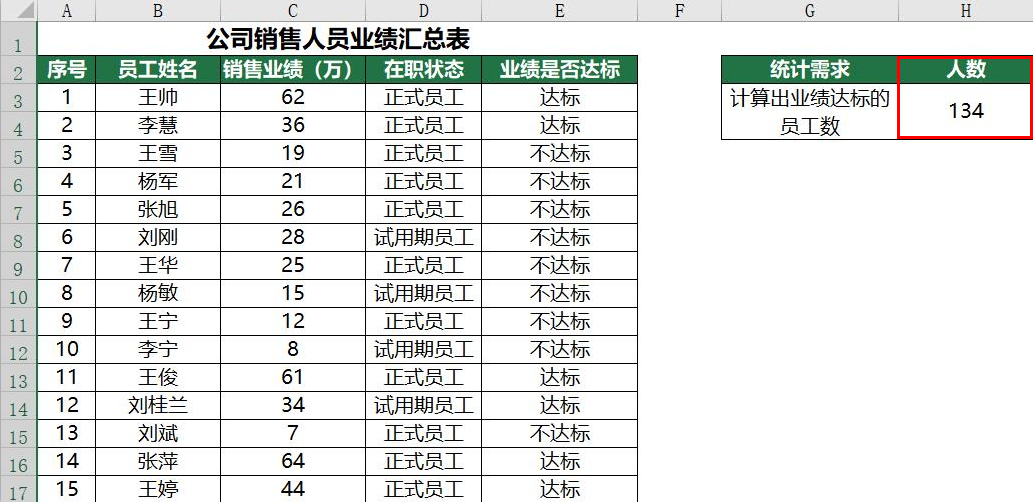
通过刚才的实操体验,你已经感受到用函数可以帮你搞定机械工作,提高效率!接下来就让我们正式开始第二关:函数入门
在函数入门中,阿狸老师先让大家了解函数公式,明白基本的写法,然后结合业务,一步步写出最常见的if函数,最后完成拓展的2个嵌套函数,去解决实际问题。
1.了解公式
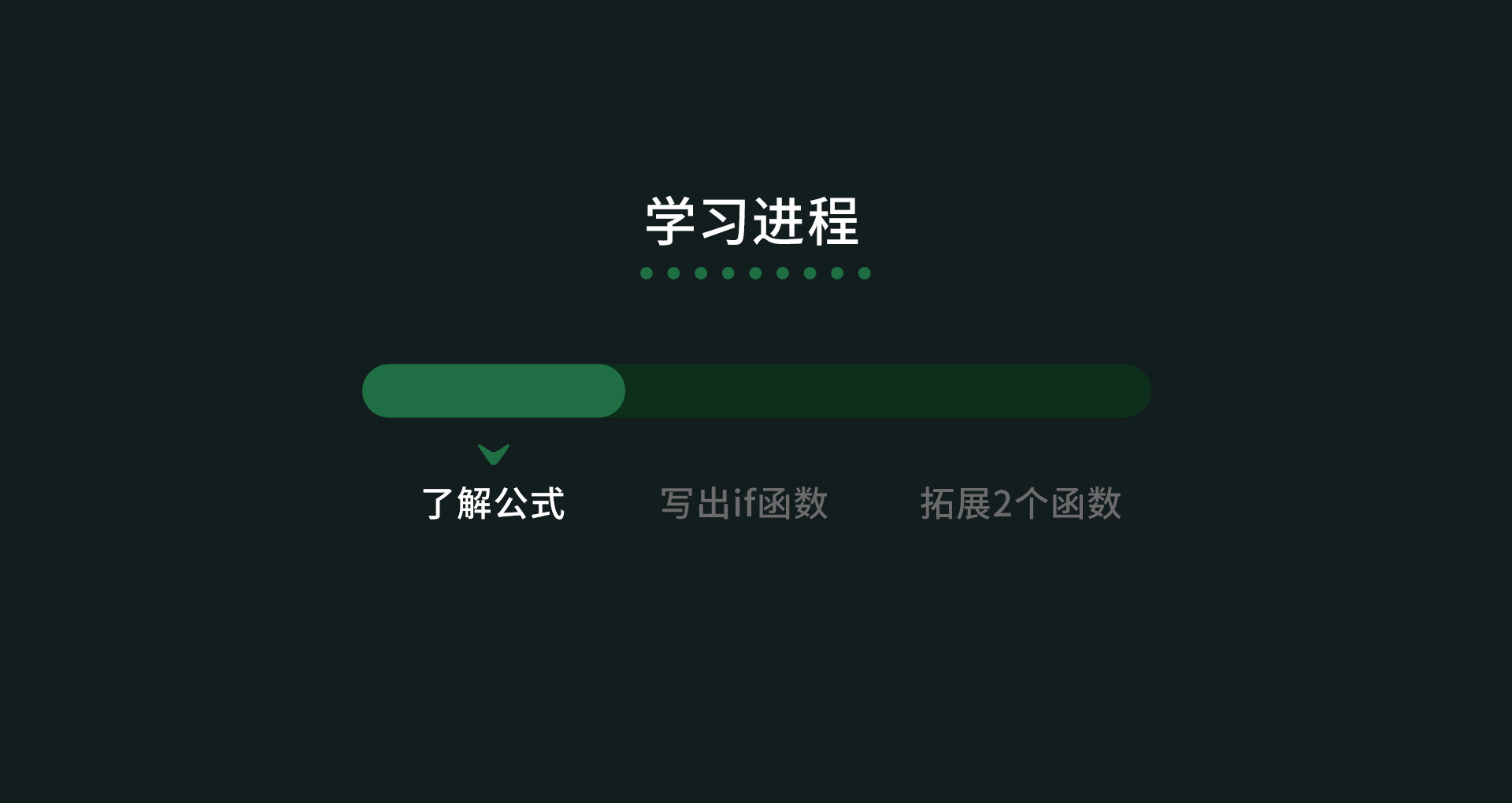
说到大量数据的处理,销售公司每个月给员工发奖金这事工作量不小,特别是有的企业几百号人,行政财务一条条核对发奖金,真的太累。
在一家销售公司上班的欢欢,接到了一个紧急的任务。老板让她统计获得奖金的员工和优秀员工,具体要求:
如果员工销售业绩达到或超过30万元,就发放5000元奖金,否则就不发。
如果销售业绩达到或超过60万元,且是正式员工,那就是优秀员工。
欢欢公司的销售人员业绩表就放在了课程配套练习的第2个表格【2-函数自动计算奖金】里,请你同步打开,看到如下图样式:
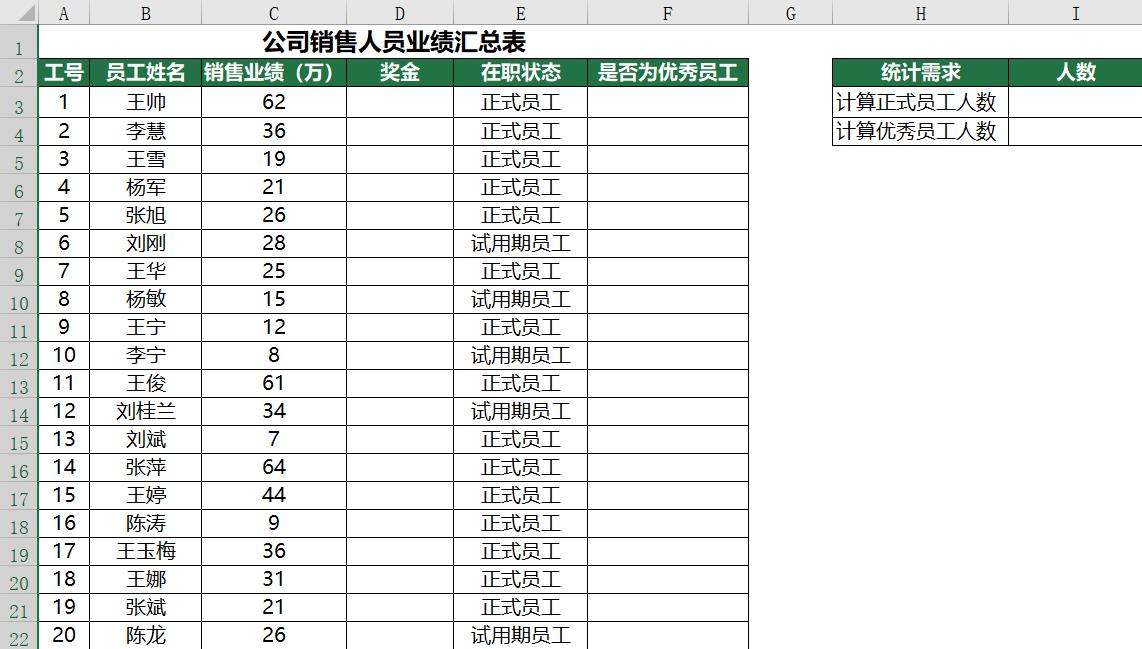
欢欢要判断员工的销售业绩是否发奖金,是否为优秀员工,以及后续统计优秀员工人数量,其实用Excel的函数公式点点鼠标,就能轻松搞定。
可很多人学函数时会觉得特别难。阿狸偷偷告诉你,其实函数并不难,只要了解函数的写法,就能一通百通解锁这个技巧。
那么,下面我们就来学习函数公式的写法。
“公式构成元素”
写公式时,首先选择一个单元格,然后写“ = ”号。特别注意:Excel 中的公式始终以等号开头,不然得不出结果。
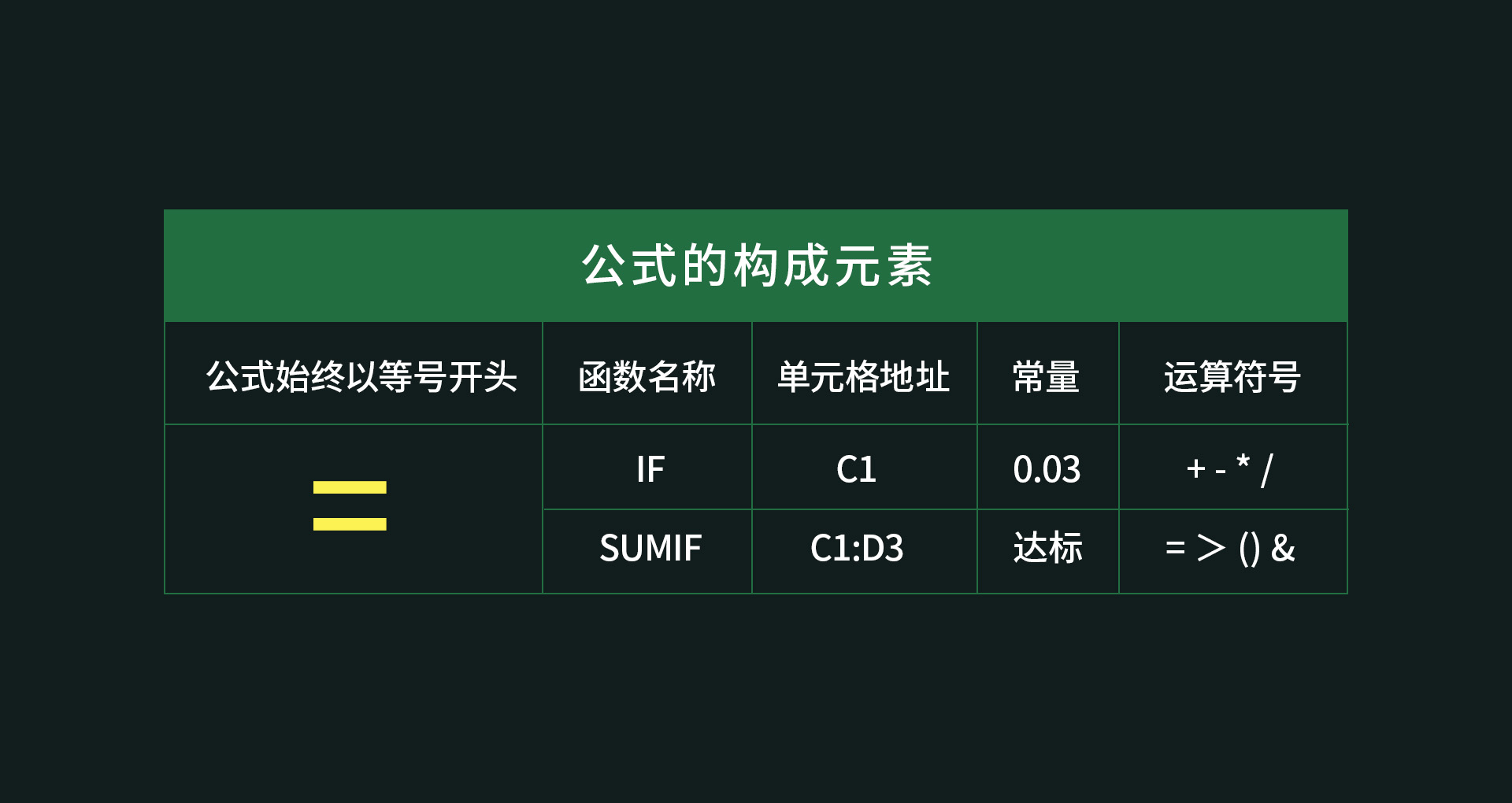
"="号后面跟着4类元素,分别是函数名称、引用单元格地址、常量(数字或文本)、运算符号。
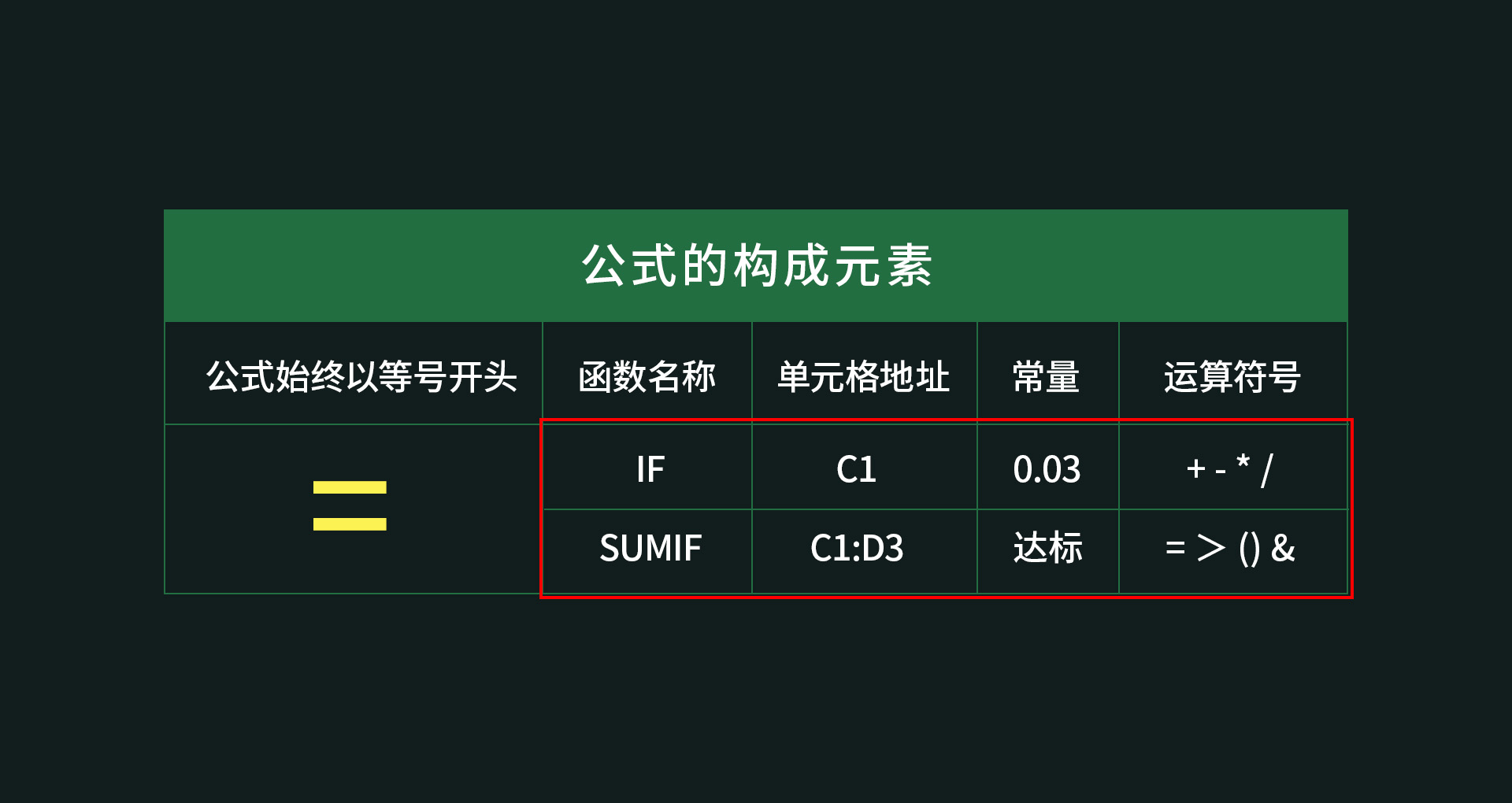
"="号后第1个要写的是 函数名称,它跟在【=】后面,一般如我们常见的sum、if、count。
函数名称后,就是我们常见的引用单元格地址、常量(数字或文本)、运算符号,我们根据需要来对其组合应用。
这样一拆解,函数公式就变得清晰了。不过在写函数公式时,阿狸老师要强调3点!
“函数书写3要点”
【要点1】在Excel世界里,所有的函数符号,一定要切换成英文状态再输入,不然会报错的!
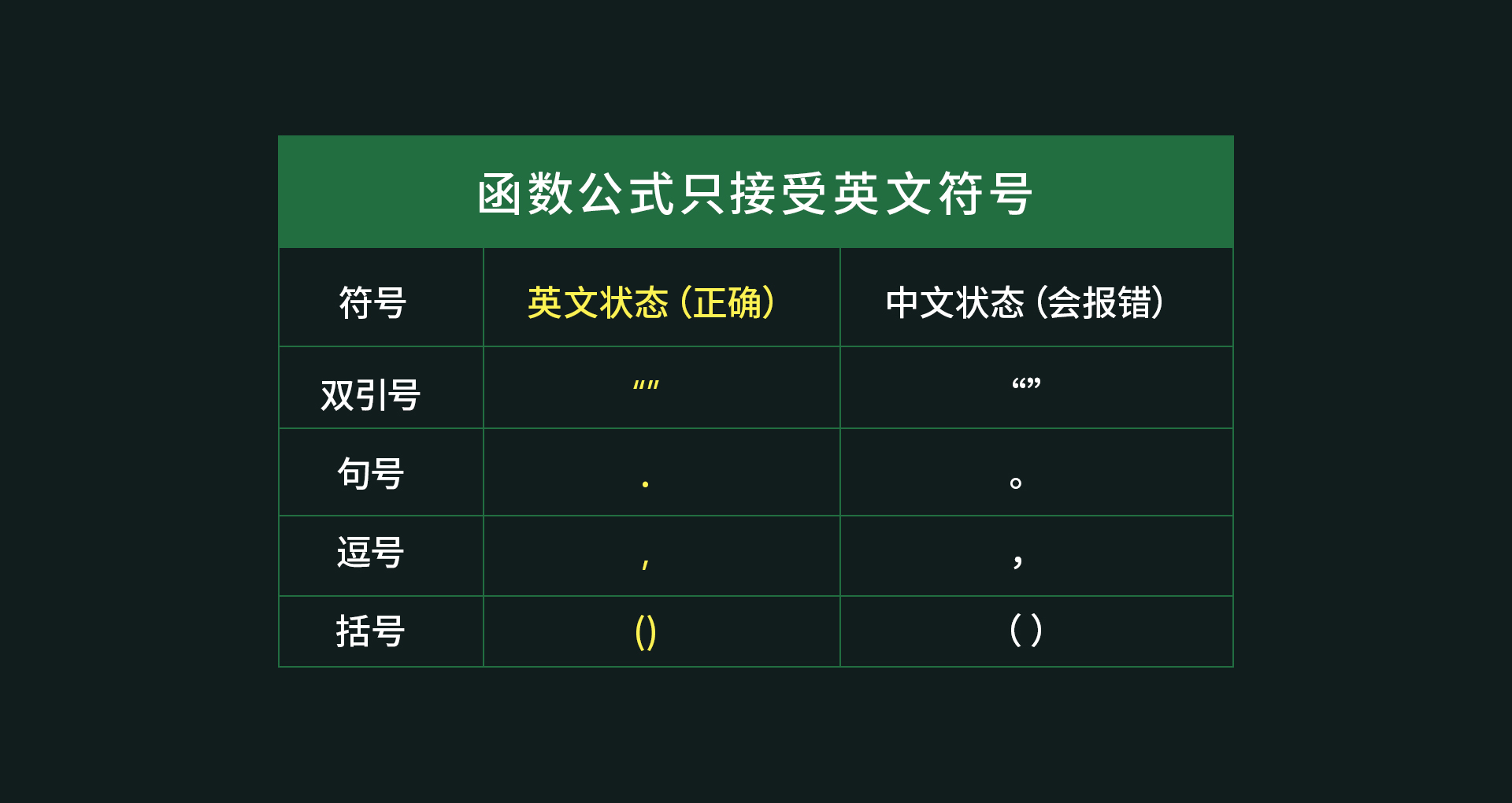
【要点2】Excel运算符号与数学运算符号,略有差异。比如,经常使用的大于等于号,要写成“>=”。
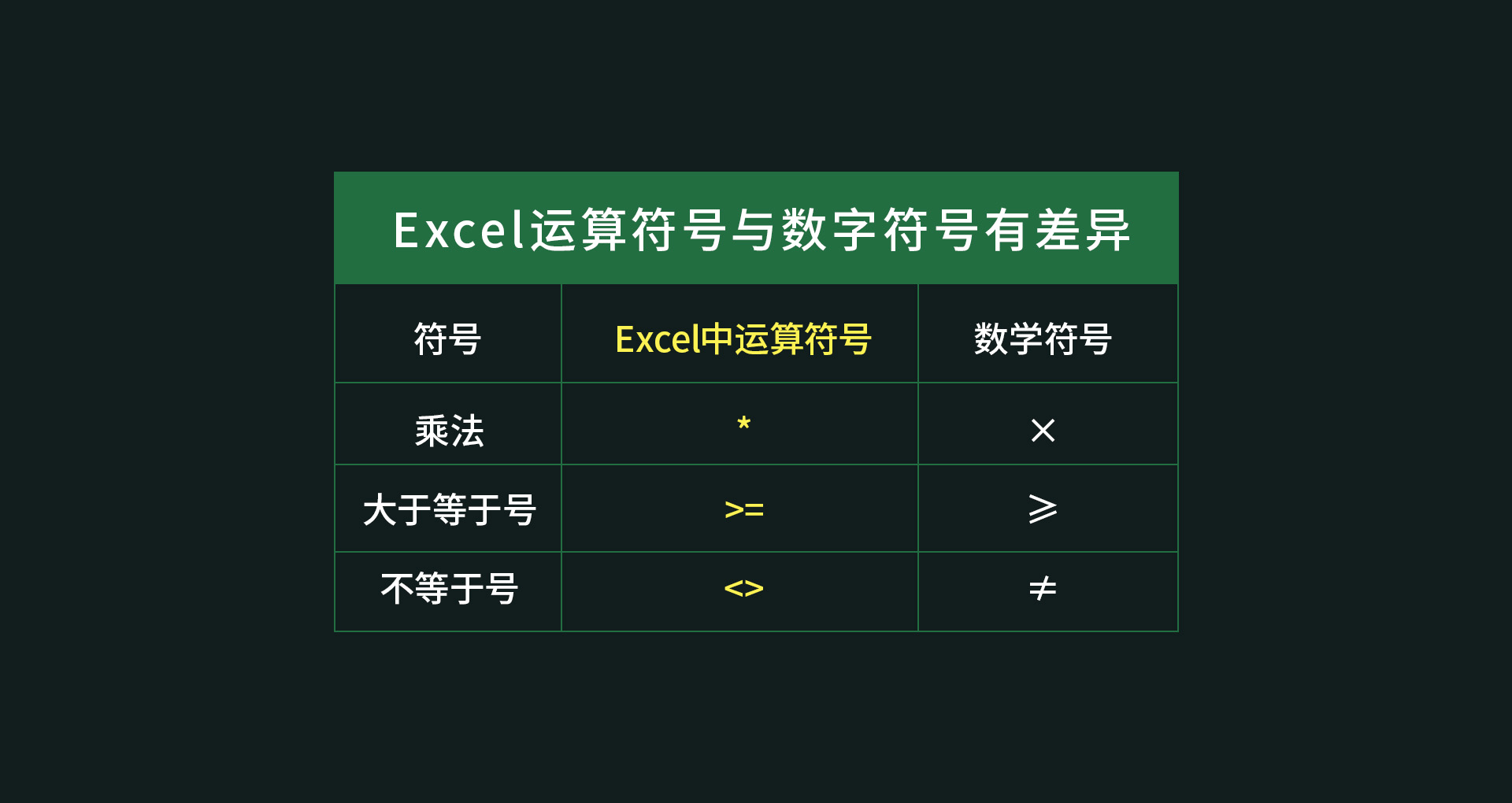
【要点3】公式中若出现文本,必须套上英文状态下的“”,比如“达标”。
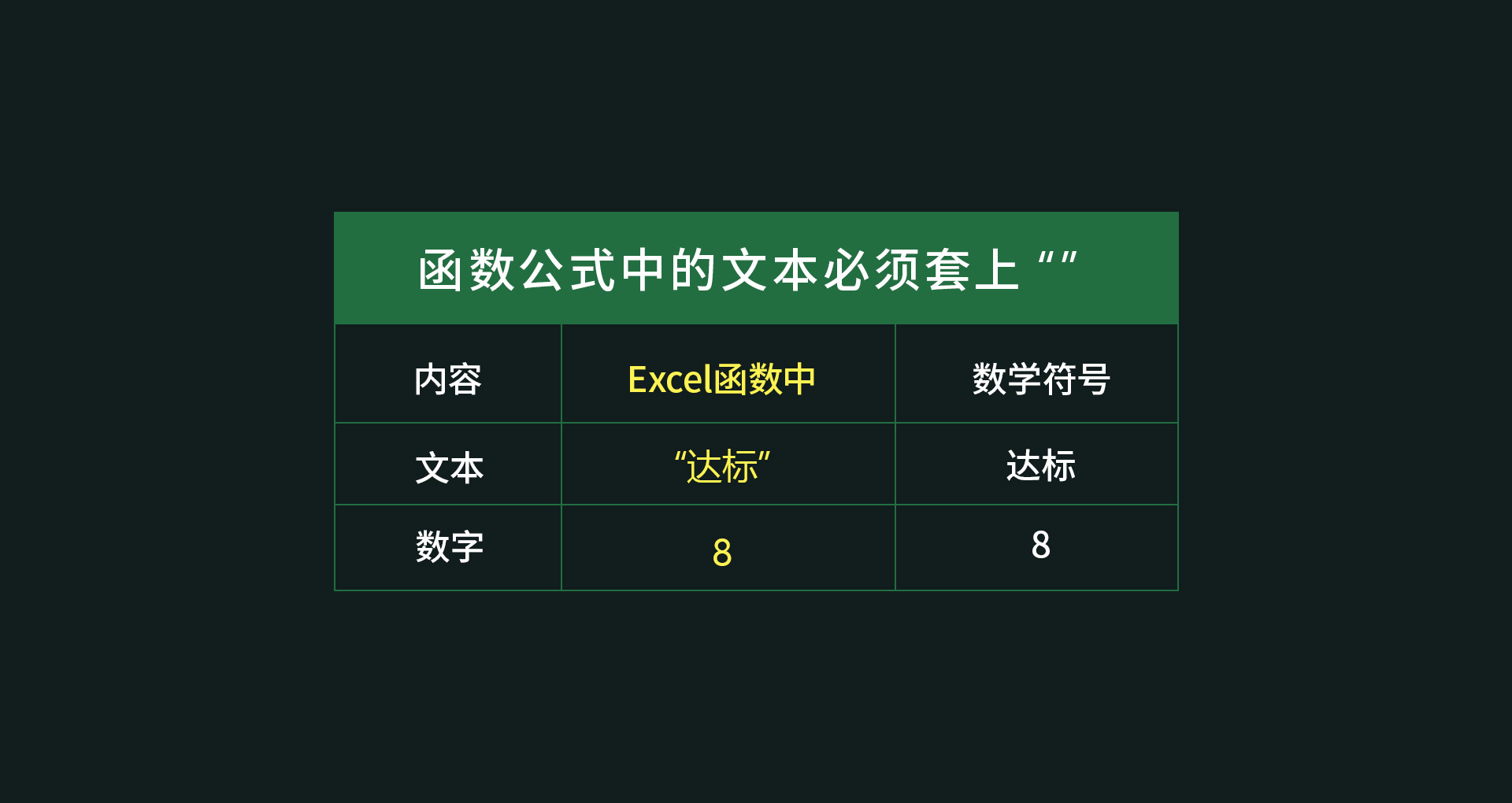
下面,我们对函数公式的知识点做个小结:
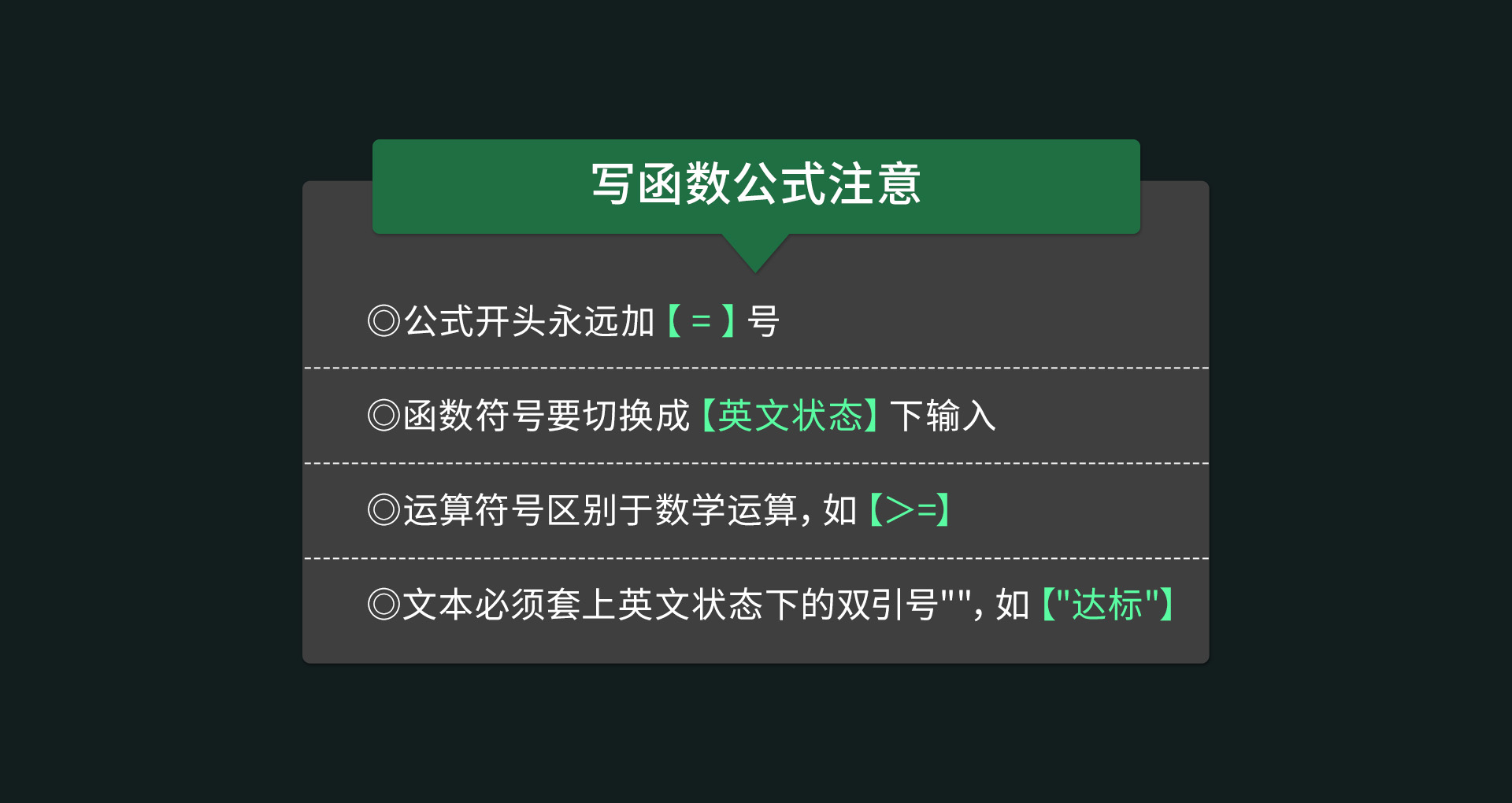
现在,我们已经知道如何写函数公式。但是回到欢欢的问题:我该具体怎么写函数,来批量解决员工是否发奖金这个问题呢?
下面,就要涉及到实实在在写出1个函数。
2.写出if函数
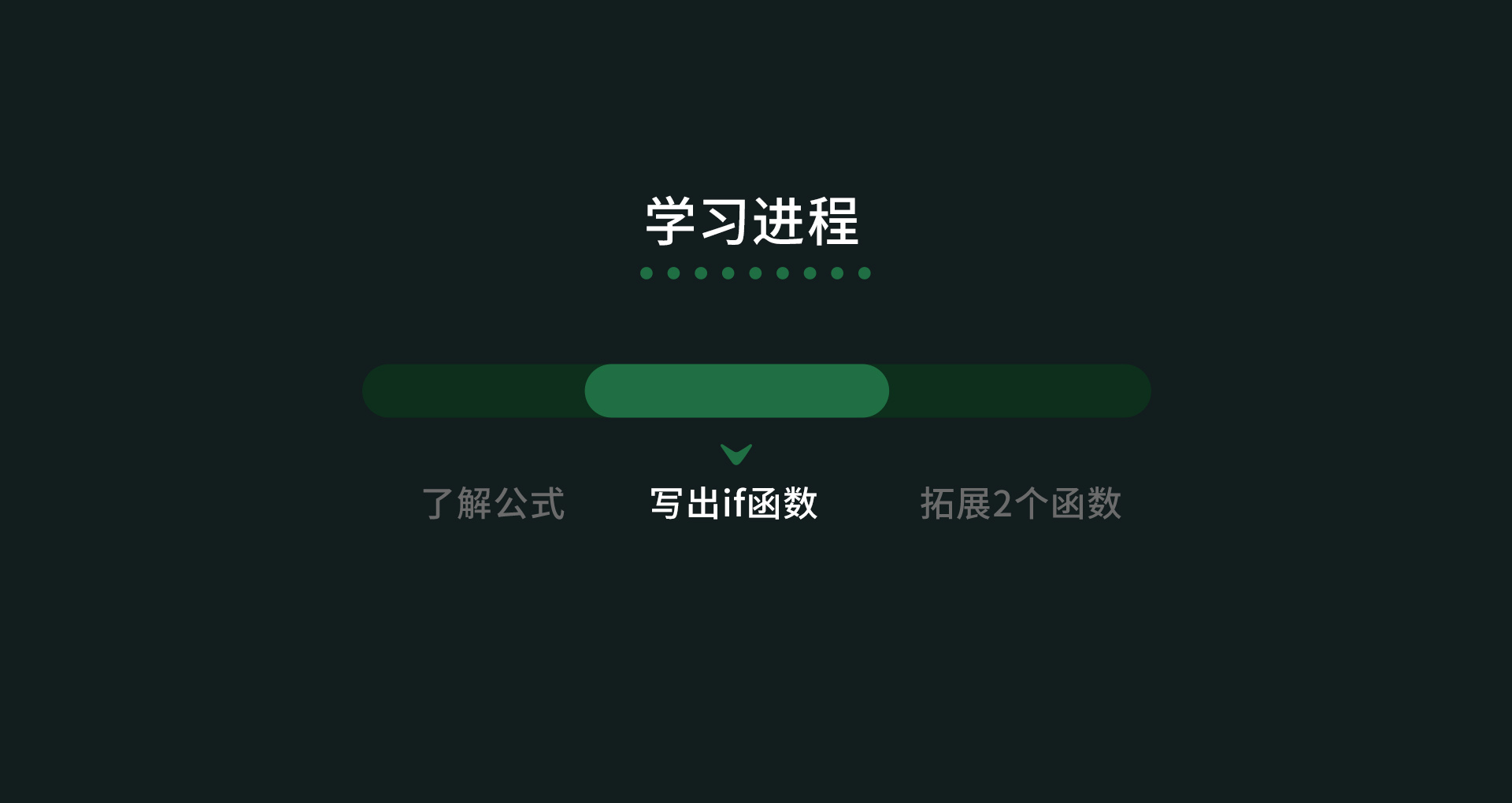
“if函数公式的构成”
欢欢之所以不知道怎么写函数,其实是没有把业务和函数公式结合起来,怎么结合呢?
在函数的世界里,我们需要用公式去表达业务需求,这样Excel才能“听懂”。你还记得欢欢的业务问题么?
业务:如何批量解决员工是否发奖金?要求:如果销售业绩大于等于30万,就发奖金5000元,否则就不发。
阿狸老师教你3步学会 公式表达业务:
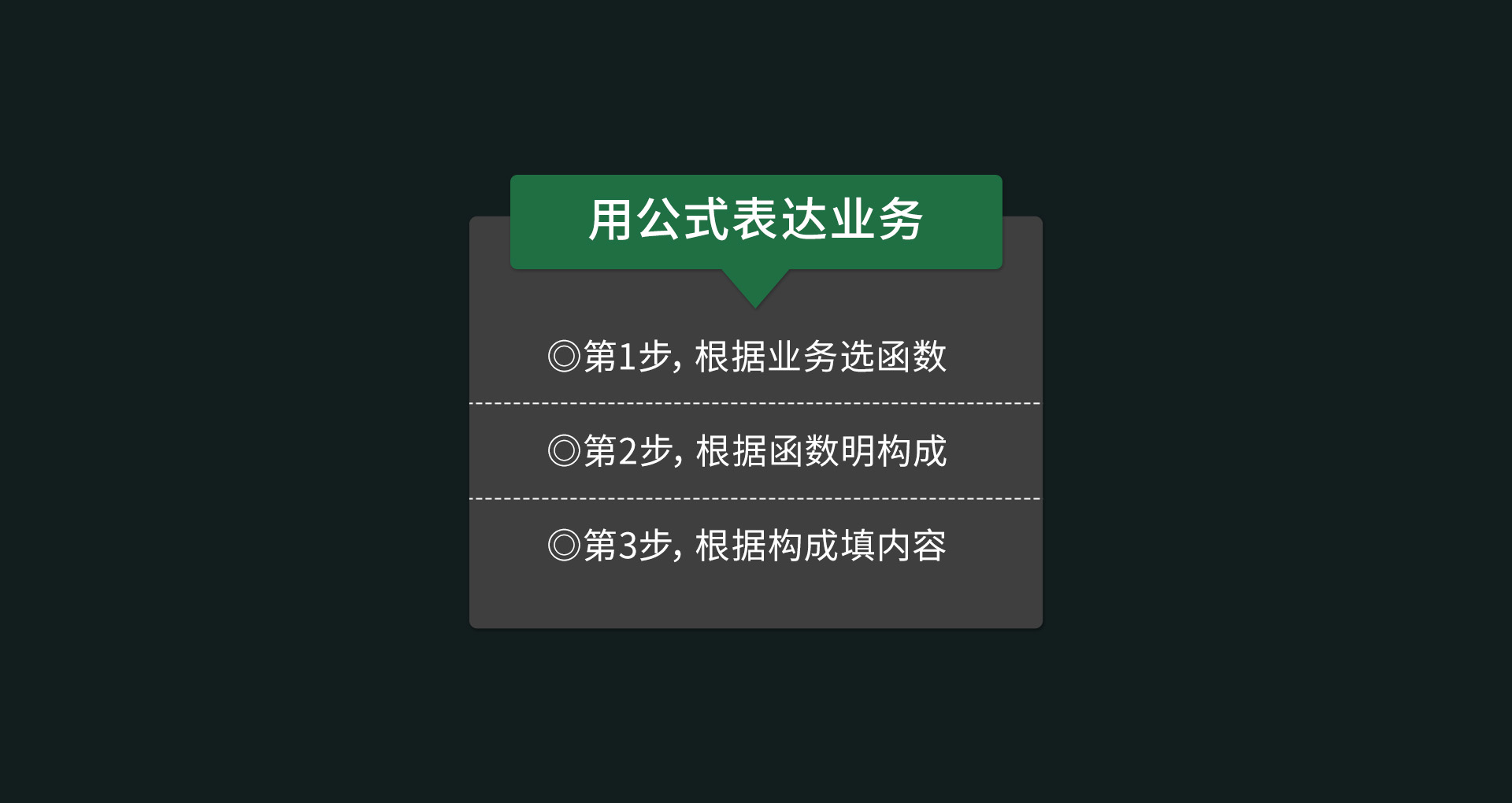
第1步,根据业务选函数。需求是:如果销售业绩大于等于30万,就发奖金5000元,否则就不发。我们发现需要判断,联想到IF函数。
第2步,根据函数明构成。if函数的构成:=if(判断条件,成立结果,不成立结果)(ps:为了便于大家理解,已经简化)
第3步,根据构成填内容。我们把判断条件,成立结果,不成立结果依次一一对应。
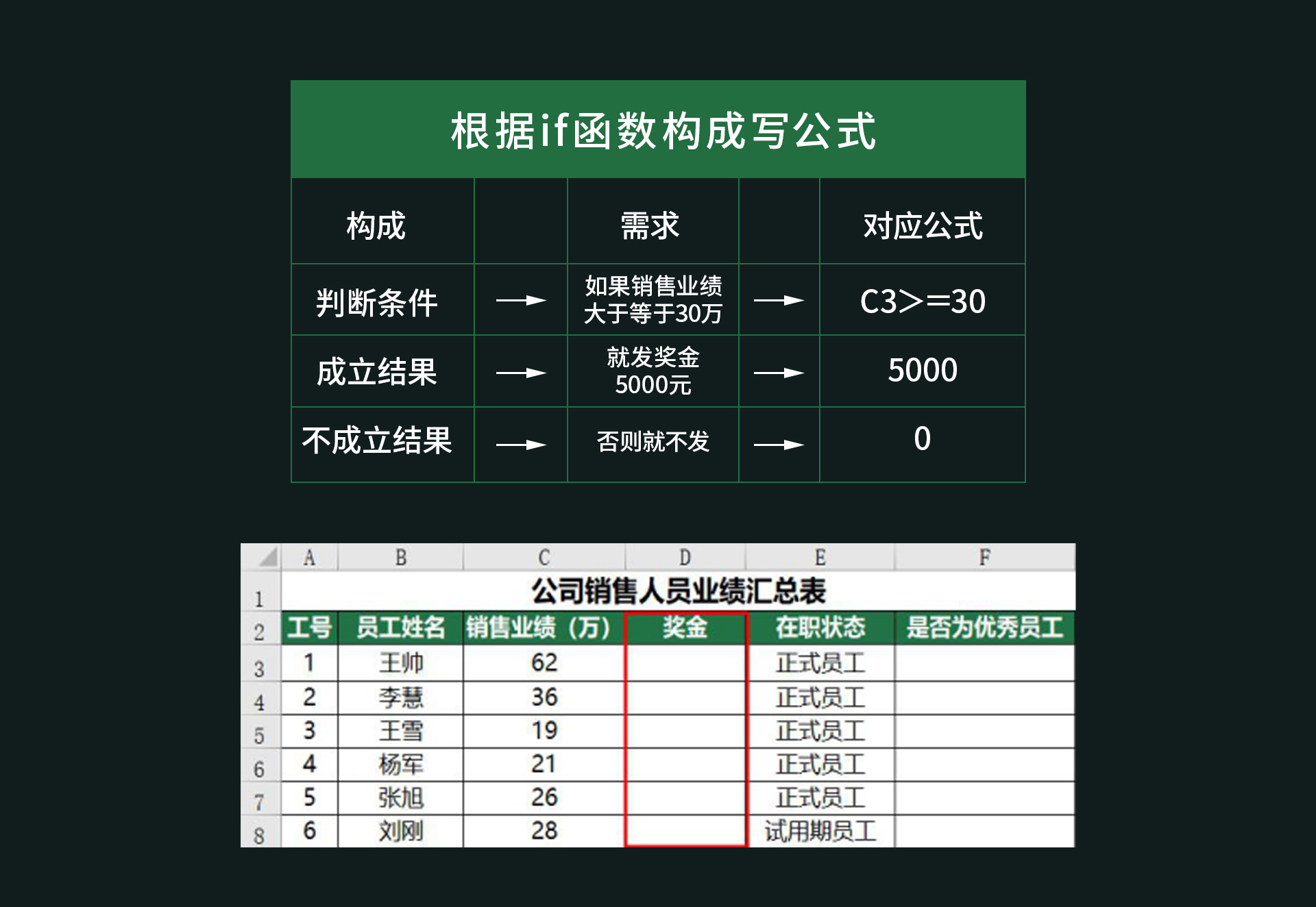
这样,我们通过用函数拆解需求,确定了使用if函数,对销售业绩判断。如果业绩大于等于30,发奖金5000元,否则就显示为空白。
下一步,就要准备开始写函数了。
“写if函数的步骤”
我们下面要写的if函数公式,就是下面这样:
=if(C3>=30,5000,0)
为了让你真正学会,阿狸老师先带你一步一步写出一个if函数。然后让你举一反三,写出countif函数、and函数,去解决实际问题。
写if函数共分为3个步骤,我们一起来看一下:
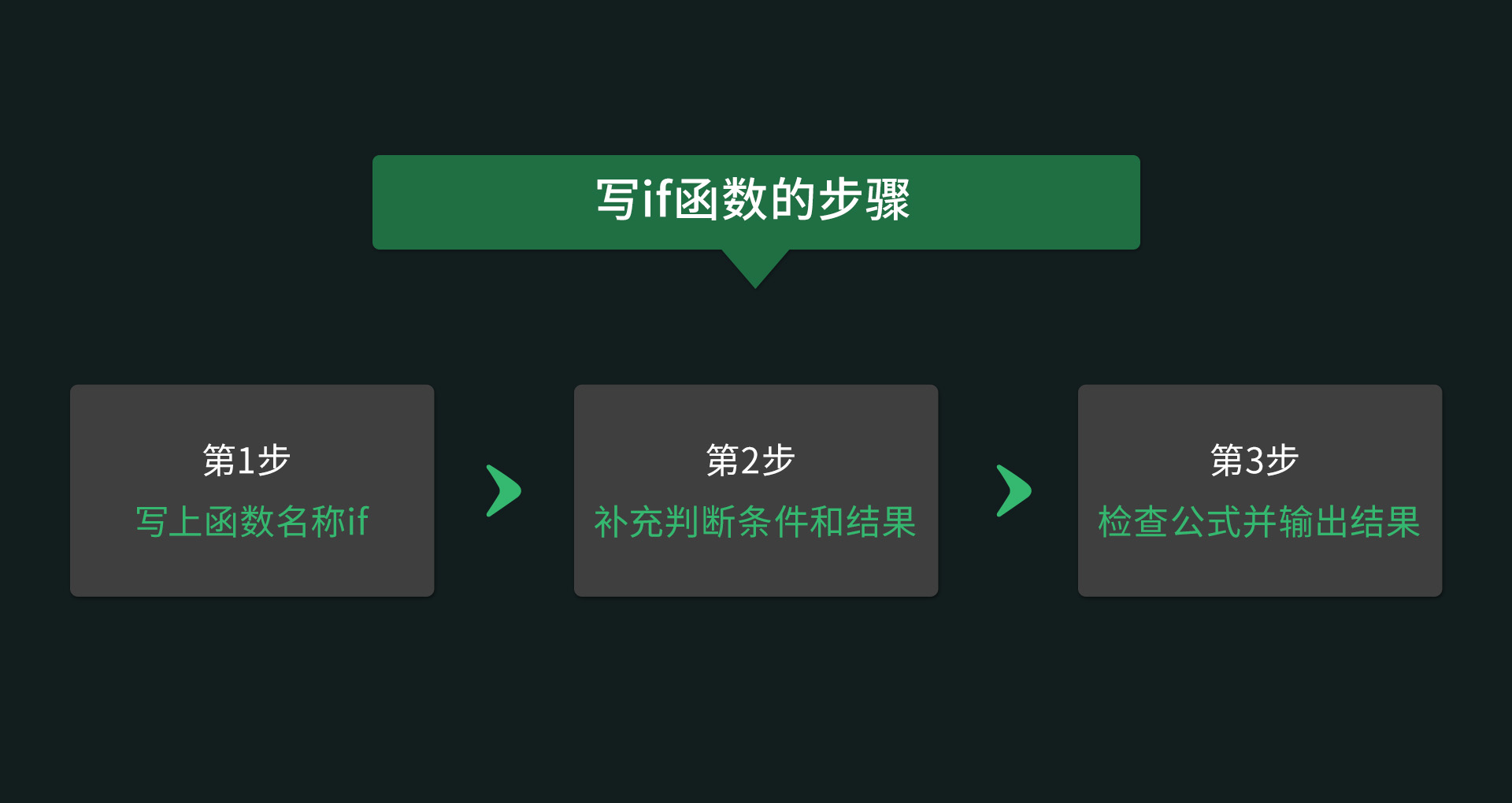
第1步,写上函数名称if。还记得么?写公式第一步一定要写上等于号,在你的配套练习表格中,双击D3单元格,在里面写上“=if”。
写完以后,下面这个函数提示框就会告诉你这个函数的作用,意思就是:判断一个条件是否成立,成立怎样,不成立又怎样。
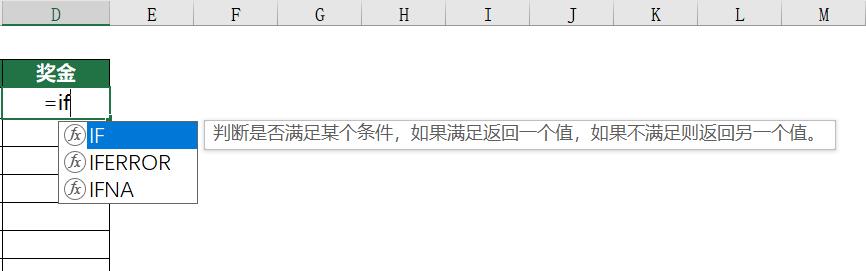
然后,我们要在if函数后面给它写上一个括号“()”,表示要写入判断的条件和结果。括号里的内容叫【参数】,下面我们要完成if函数中的3个参数。
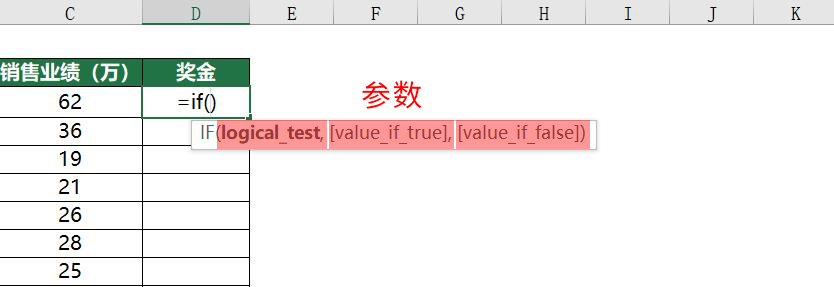
这样,第1步就完成了,看看你是否写出了公式:=if()
接下来,进入第2步,补充判断条件和结果。我们要把括号中的3个参数补充完整,公式才起作用。
我们分析业务后知道,判断销售业绩(C3)大于等于30,如果成立,就发奖金5000,如果不成立,奖金就是0。我们开始写出对应的公式,如下图:
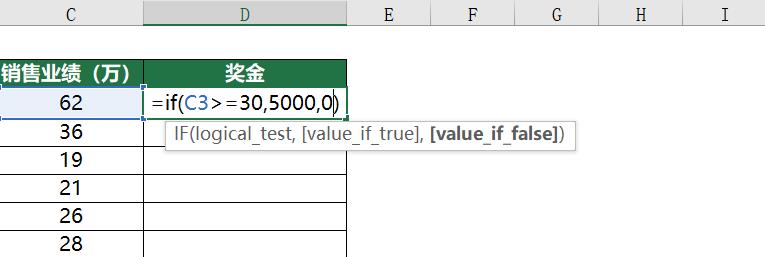
注意:if括号内包含了3个【参数】和2个【,】逗号 逗号用于分隔参数,具体的写法是这样的:
第1个参数判断条件是否成立,所以,在括号内写上【C3>=30】,然后写上一个【,】用于分隔 ;
第2个参数成立的结果,接着写上【5000】,然后写上一个【,】用于分隔 ;
第3个参数写不成立的结果,写上【0】。
第3步,检查公式。现在,阿狸老师写出对应的公式是 =if(C3>=30,5000,0) 你写好了么?千万别小看了检查公式这步,现在写的是函数比较简单,稍后带大家写countif函数、和and嵌套函数,你就知道它的重要性。
然后,将鼠标滑动到单元格右下角,出现十字句柄的时候双击一下,实现自动填充。你的D列单元格里,是不是批量显示出发奖金5000?
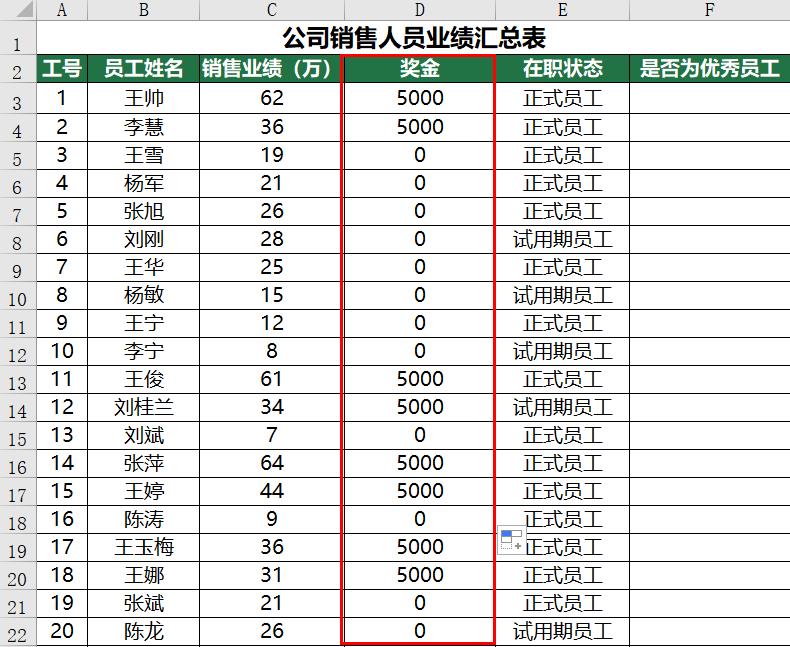
如果出现了,那恭喜你,写出了自己的第1个函数!没有出现,也不要紧,对照阿狸写的公式:=if(C3>=30,5000,0),看看是哪里出了问题。
学完if函数,你能写出你的第1个函数了么?下面,我们对if函数做个小结:
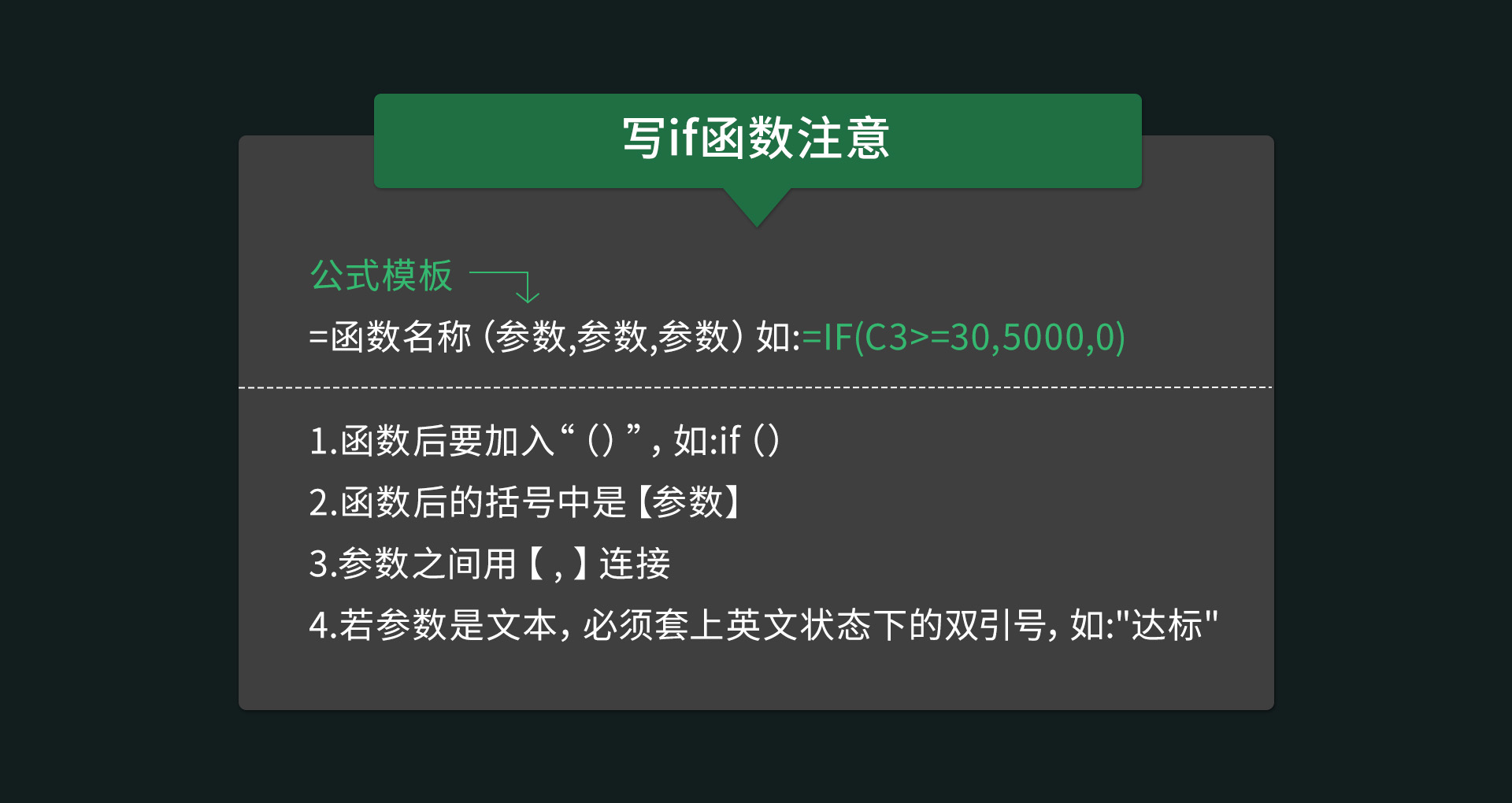
刚才介绍了高频和实用的if函数。其实,工作中往往是综合应用多个函数解决问题的。比如,老板想知道公司目前正式员工、优秀员工的人数。你该如何用函数快速解决呢?
3.拓展2个函数
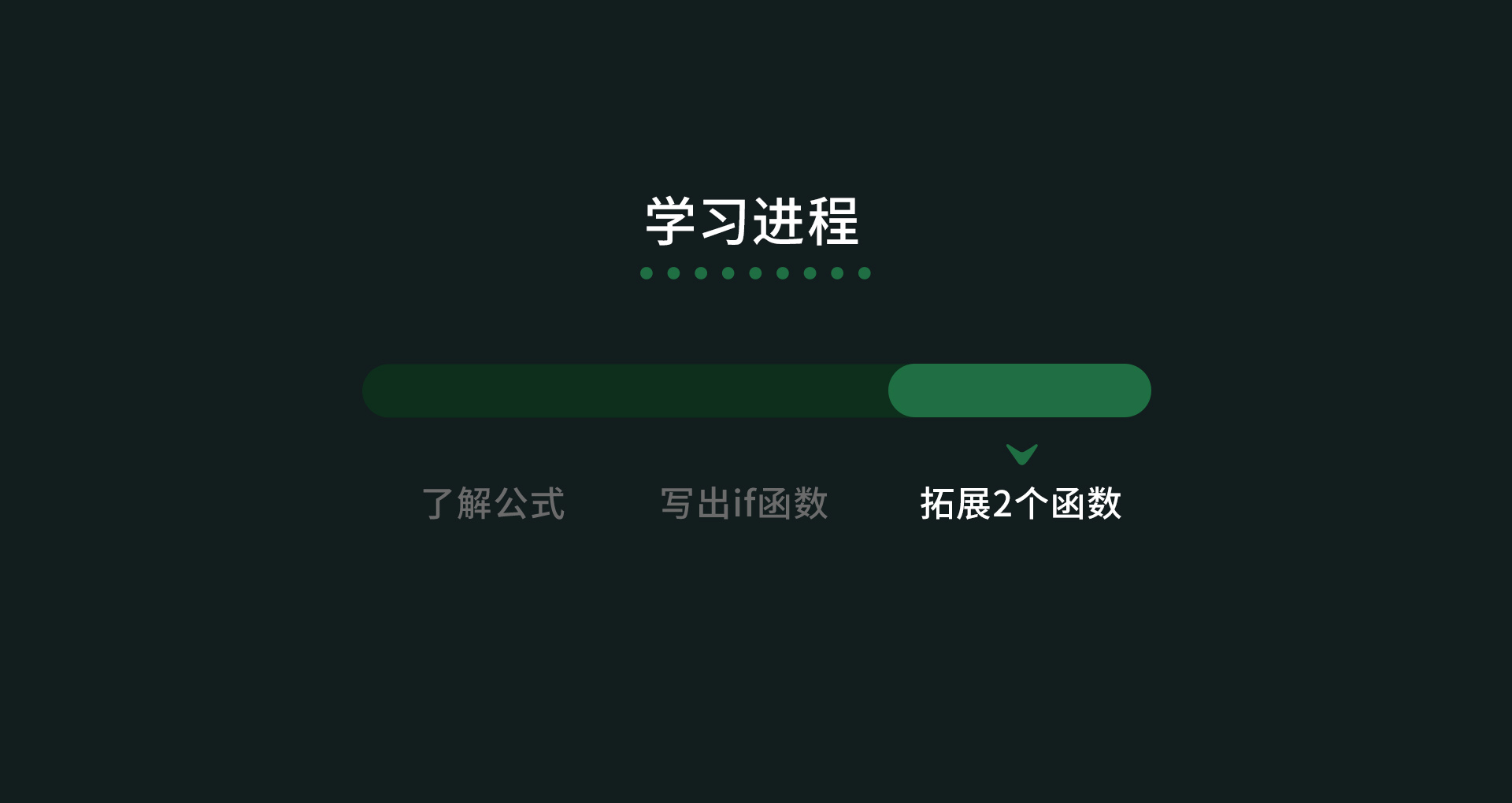
解决这个问题,我们还需要用到统计函数countif和逻辑函数and。我们逐一为你分析:
“写出countif函数”
countif函数是统计函数的一种,表示判断之后再计数。它由count函数和if函数组成,含义为计算选中区域满足条件的个数,基础格式是:=countif(计数区域,定义条件)。
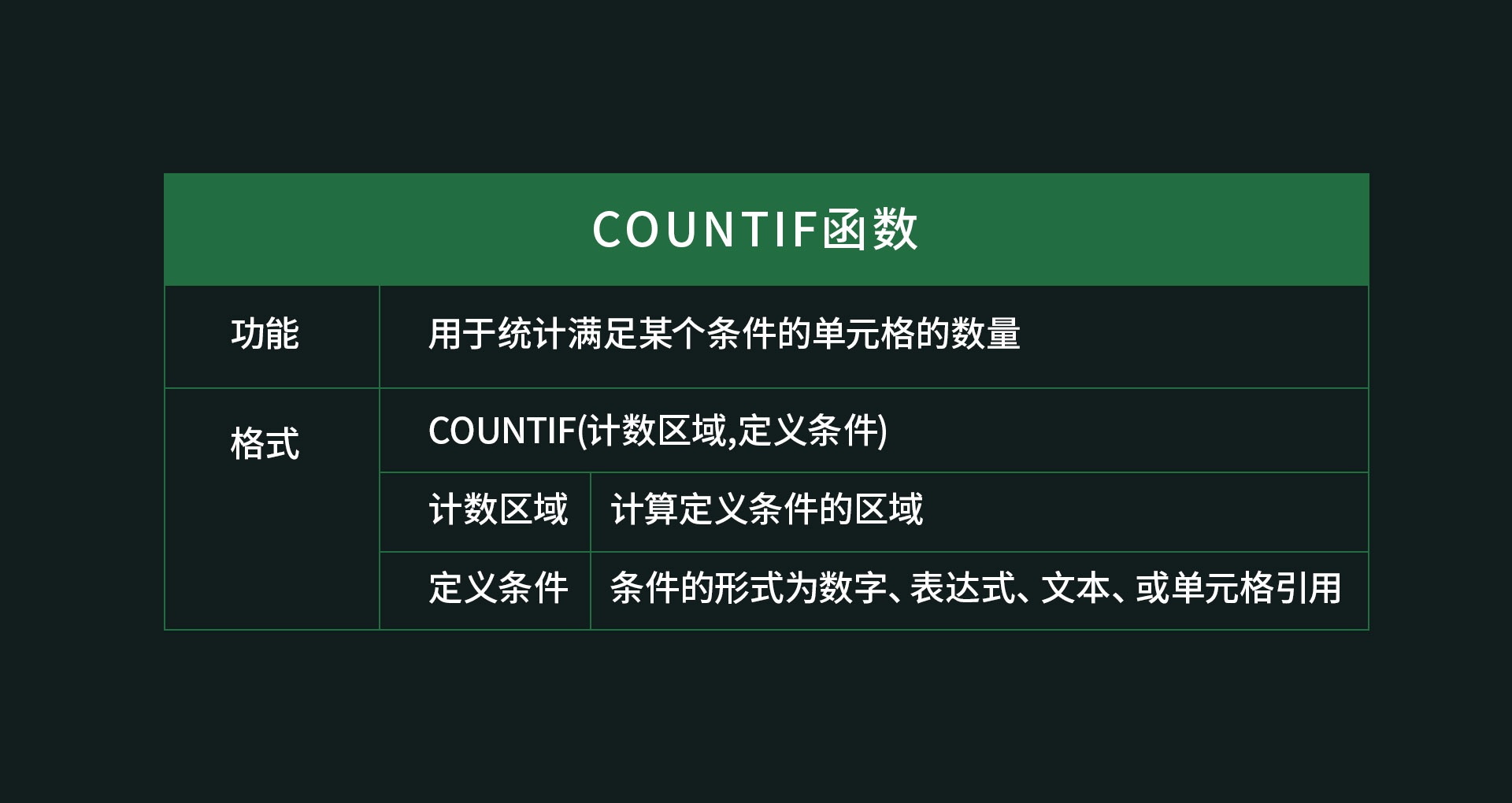
比如用countif函数,计算姓名列中乔峰出现的次数,使用公式=countif(C2:C7,"乔峰"),其中【C2:C7】表示计数的范围,你就可以统计出【乔峰】在这列单元格出现了3次,如下图:
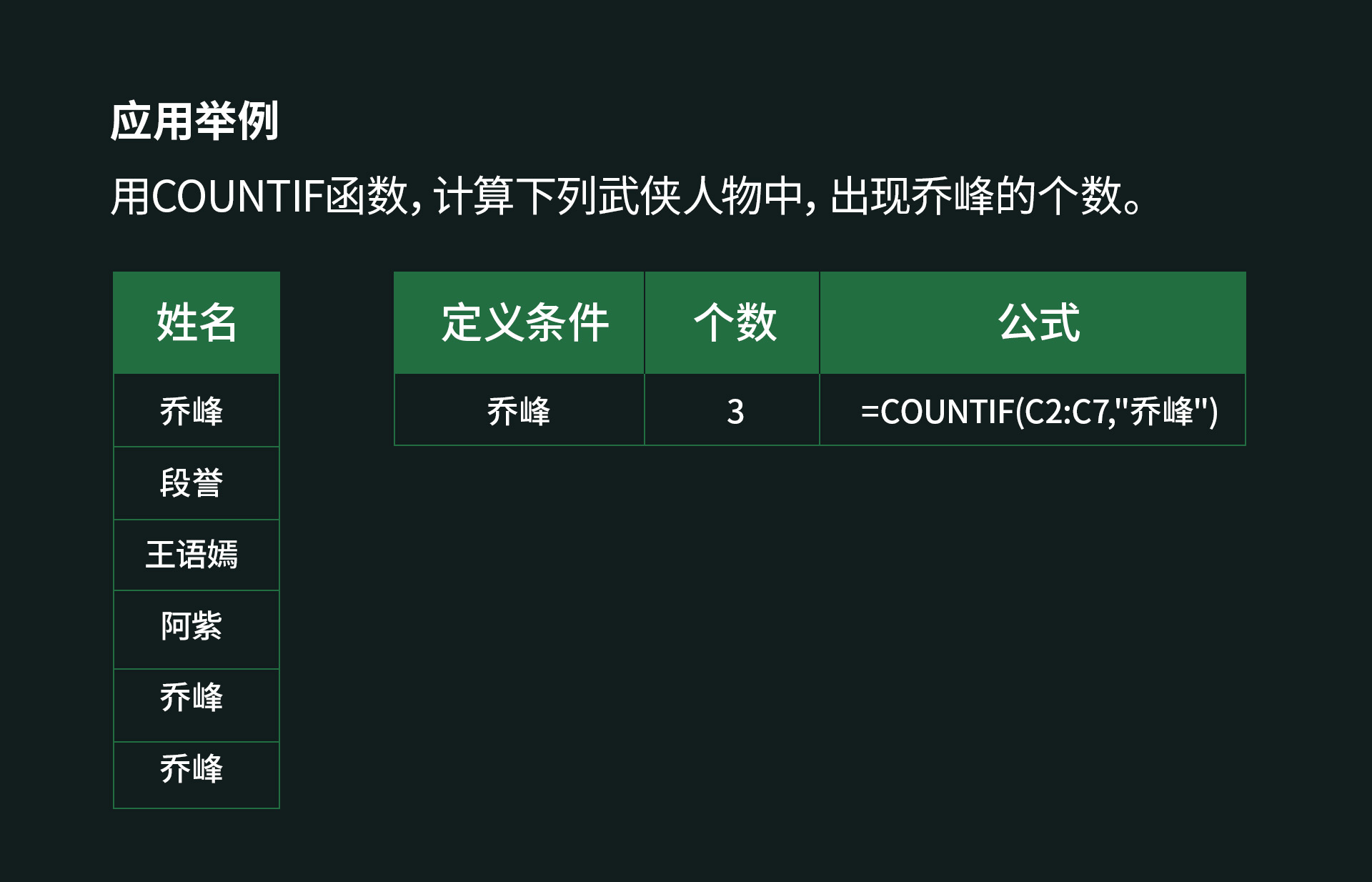
了解了countif函数,我们开始写countif函数。在配套练习表格中,应用countif函数,计算出正式员工人数(I3单元格),如何写呢?
用阿狸老师教大家的函数3步写法:
第1步,写出函数公式,在I3单元格写上:=countif()
第2步,补充括号内的参数,由公式构成countif(计数区域,定义条件)可知,计数区域为E3:E218,定义条件为 正式员工。
第3步,检查公式。写出 =countif(E3:E218,正式员工)
这时,回车后,是不是发现结果是0?这是为什么呢?一定是哪里没写对!别急,我们来检查公式。
还记得我们之前说,写公式的注意事项么?公式中出现【文本】,必须套上英文状态下的【“”】,【正式员工】是【文本】,所以需要加上英文状态下的【“”】双引号,写成【"正式员工"】才对。
刚学习了countif函数写法,请你在配套练习表格中,计算出公司的正式员工数(I3单元格),把答案写在下面的空格中:
使用countif函数,一定要注意,设定好计数区域,这样才能得到你的结果。我们做个小结:
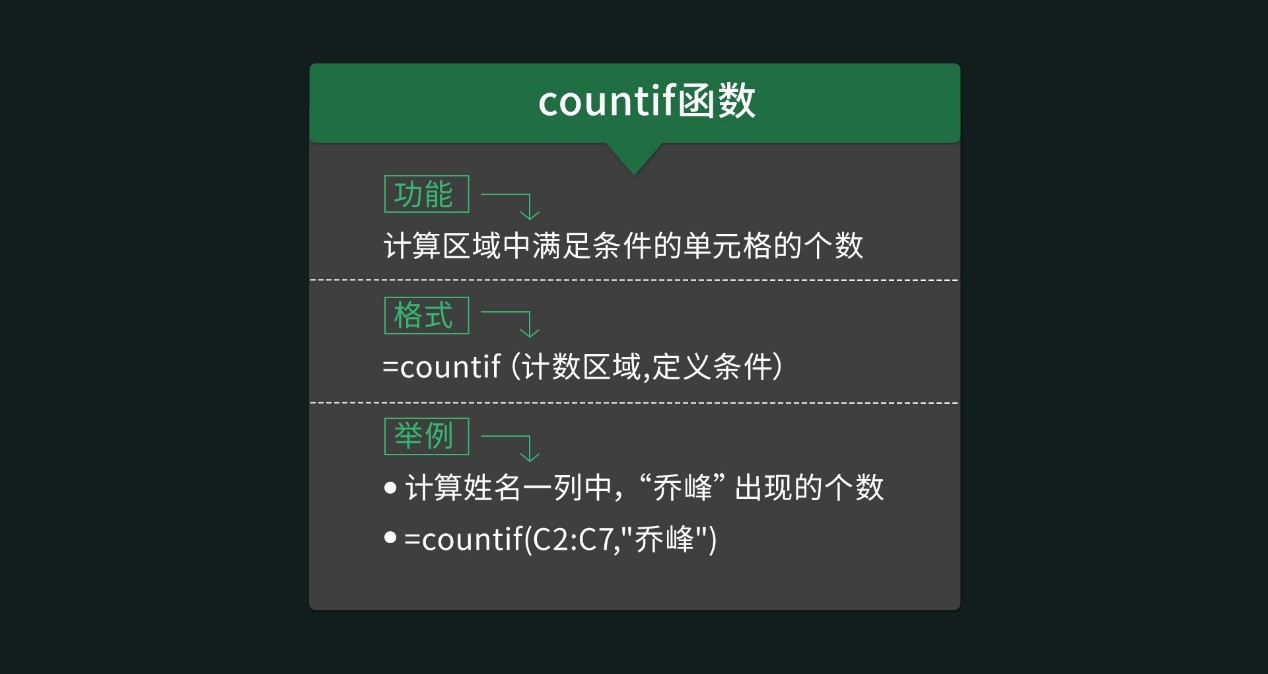
刚才,我们体验了用countif函数,直接计算出正式员工数。老板还需要计算优秀员工人数,可这优秀员工还没有直接标记出来,也就是我们不能直接用countif函数计数。那怎么办呢?
按照公司规定,如果销售业绩达到或超过60万元,且为正式员工,那么才是优秀员工。否则,就不是。既要满足这个要求,又要满足那个要求,and函数就能很好的满足这个需求。
“写出and函数”
and函数是逻辑函数家族的成员之一。用于逻辑判断,它的函数格式:=and(判断条件1,判断条件2),表示判断的条件全部满足,它才通过。
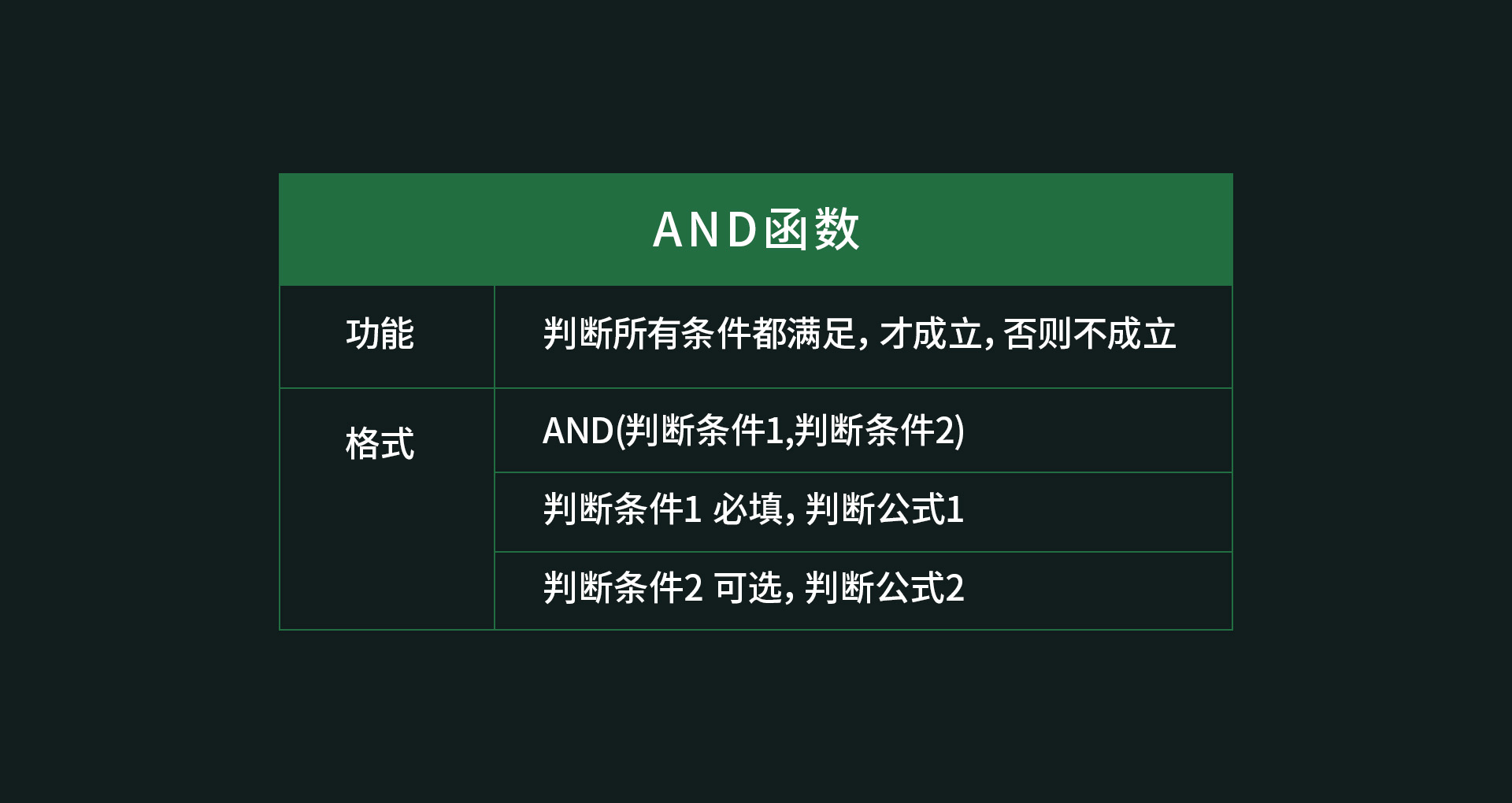
and函数一般和其他函数嵌套使用。比如在判断多个条件时,要和if函数嵌套,格式写为:=if(and(条件1,条件2),成立的结果,不成立的结果)
比如判断项目1和项目2评分都高于95,才评为优秀员工,只要有1个项目评分不达95以上,就不是。
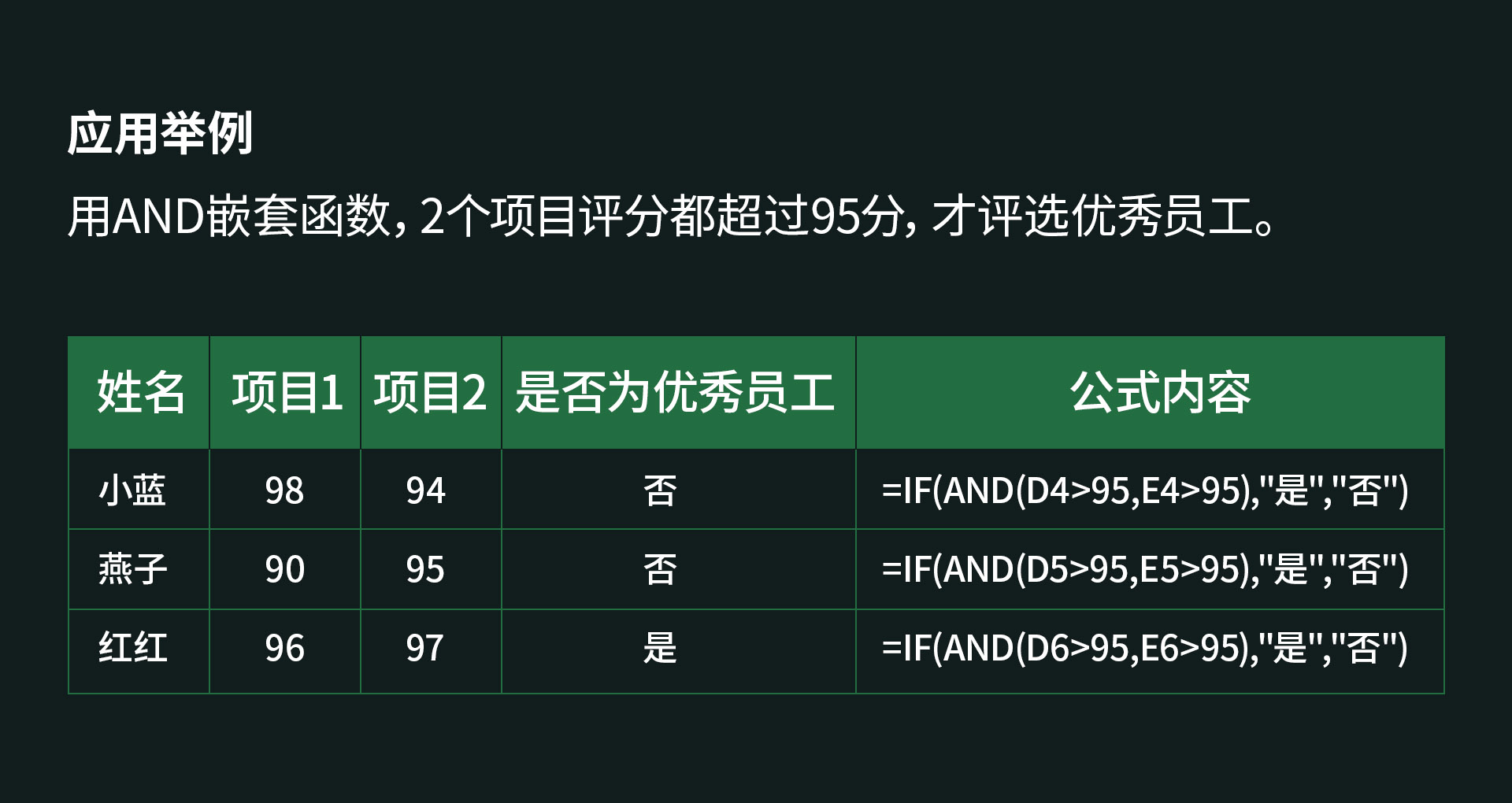
了解了and函数,阿狸要带你综合调用3个函数,请你在配套练习表格中,完成下面的练习:
1.应用 if和and嵌套函数,判断员工是否为优秀员工,条件为:如果销售业绩>=60,且为正式员工,那么就是优秀员工。否则,显示空(注意:空也是一种文本,用””表示)。填在F列单元格。
2.应用countif函数计算出优秀员工人数(F列单元格),填在I4单元格中。
使用and函数,一定要注意函数嵌套后,要加多一个(),比如=if(and(条件1,条件2)),否则函数公式会报错哦~
下面,我们对and函数做个小结:
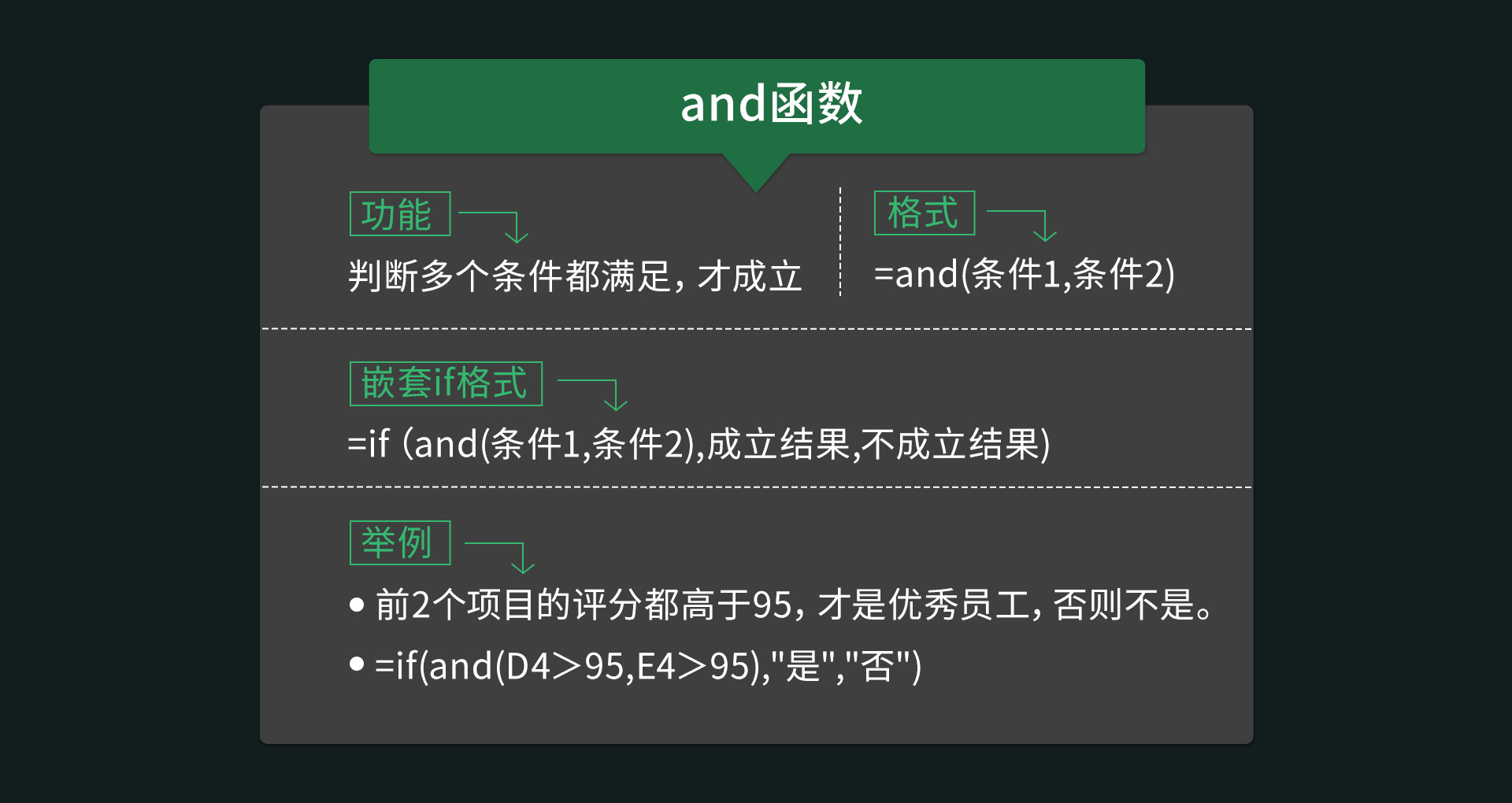
到这里,你可以看看你的配套练习表格,下图的奖金、是否为优秀员工、人数是不是已经完成,对照一下老师的结果,看看哪里还不懂?
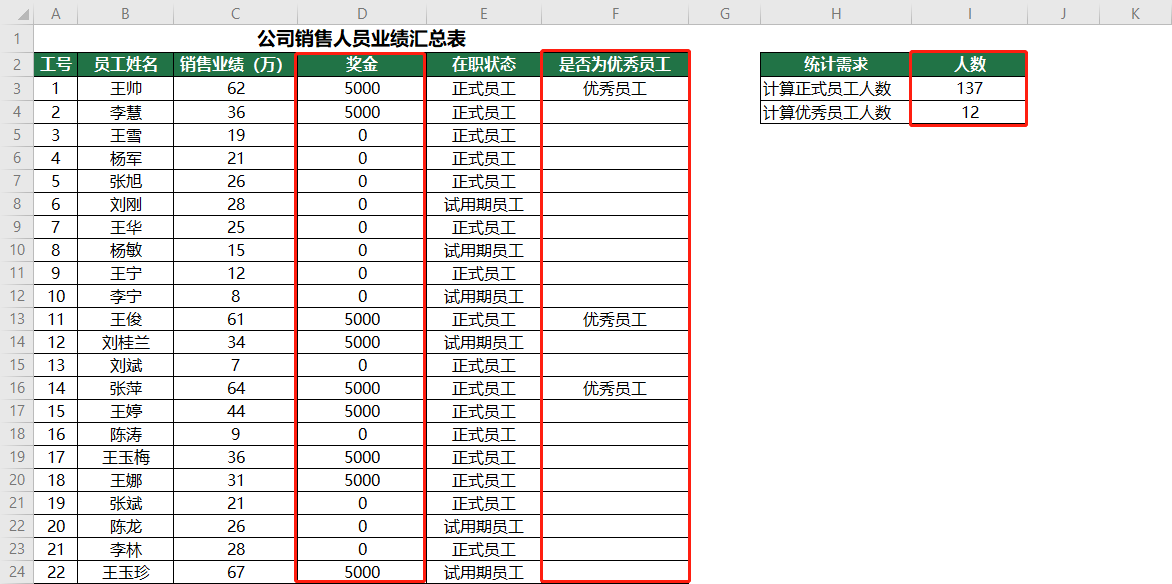
怎么样?掌握了函数公式的基本写法,并应用if、countif、and函数解决实际问题的你,有没有成为大佬的成就感?
在阿狸老师6年多的教学过程中。遇到太多同学觉得Excel中函数太多,太难学。
但你与他们不同,你已经敢写、会写、能写函数了!阿狸希望你能更进一步!
在实际工作中,常用的函数也就五类,分别是逻辑函数、统计函数、文本函数、查找函数、日期函数:
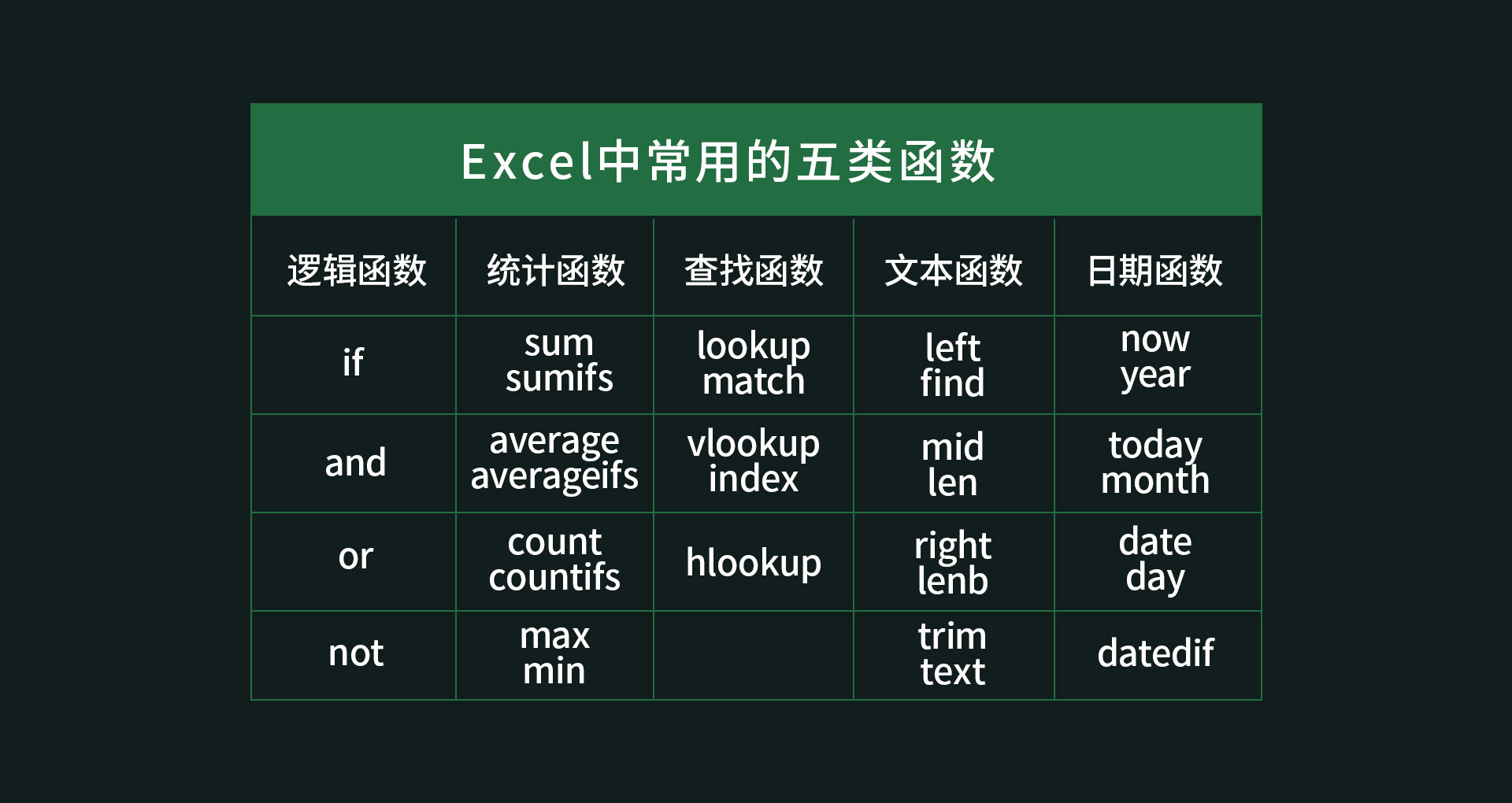
只要掌握了这5类常用函数,就能解决工作中90%的问题。而这些函数都会在我们后续的课程为大家一一讲到。学完就能节省时间,提升工作效率!
那么,我们再来看一下这关你都学到了什么吧!
首先,我们了解了公式,并且学会了书写公式的3个要点:
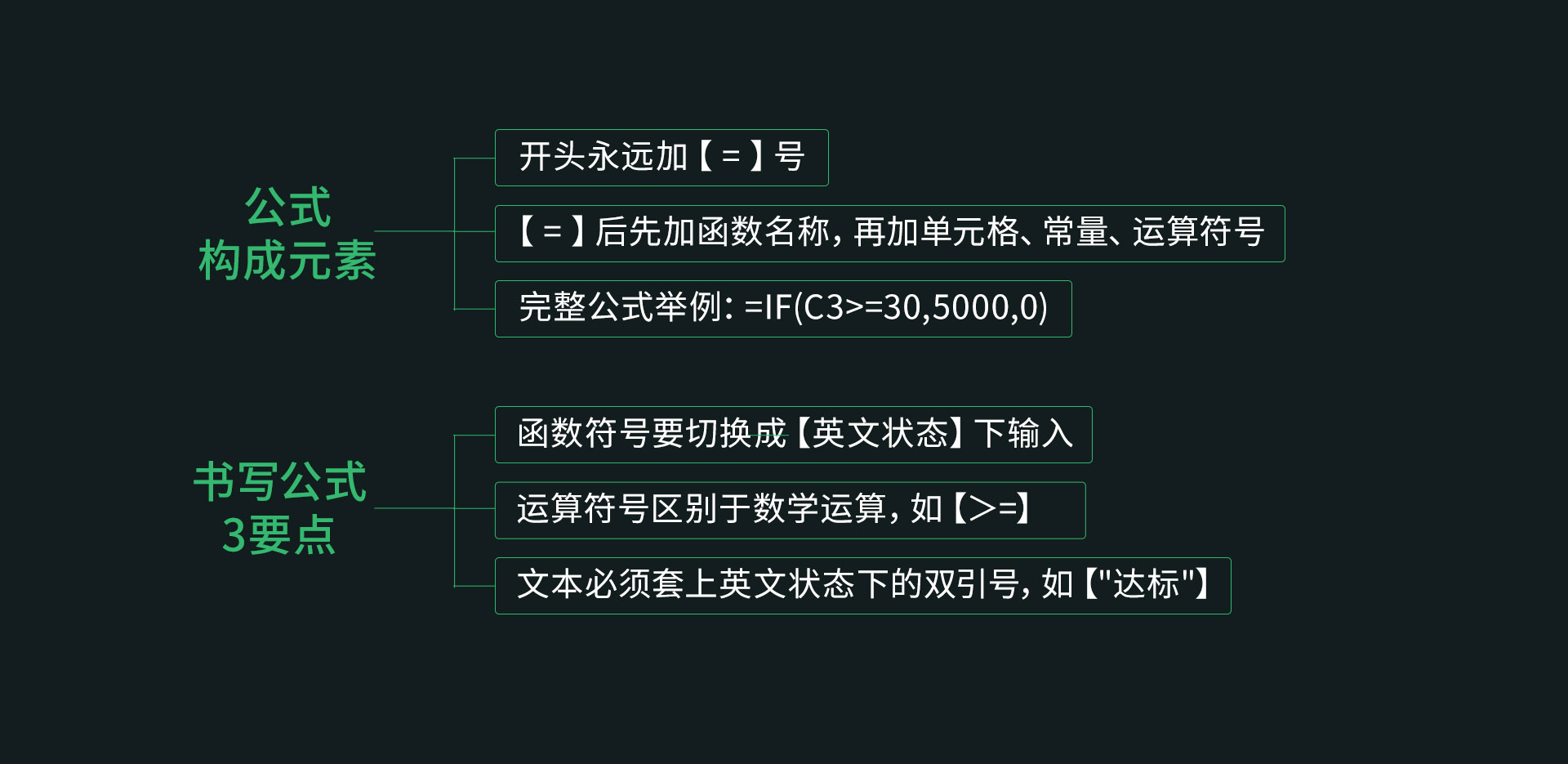
然后,我们学会用公式表达业务,并开始学习写出if函数的步骤:
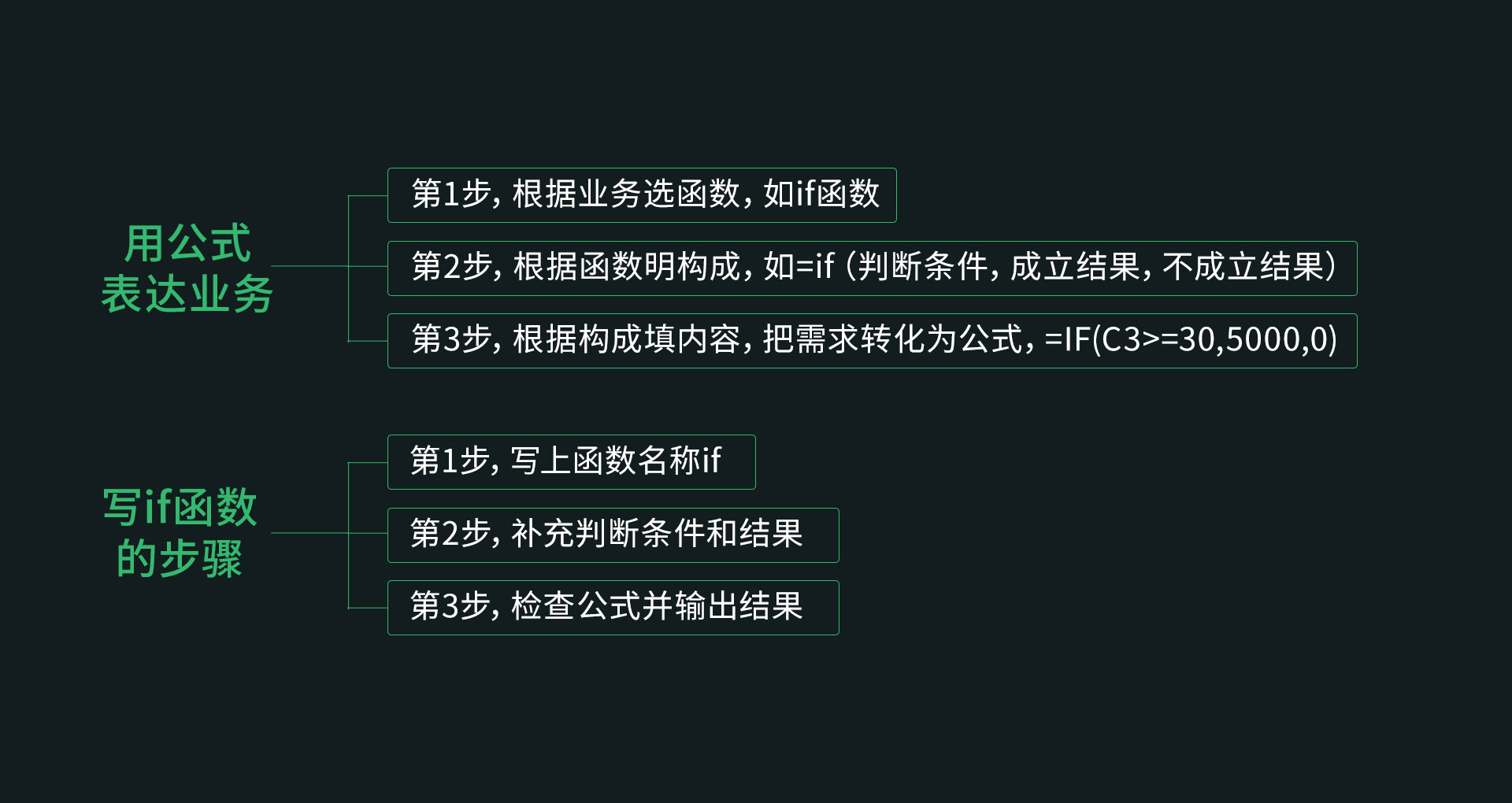
最后,我们拓展了2个函数,并且学会使用嵌套函数解决实际问题。
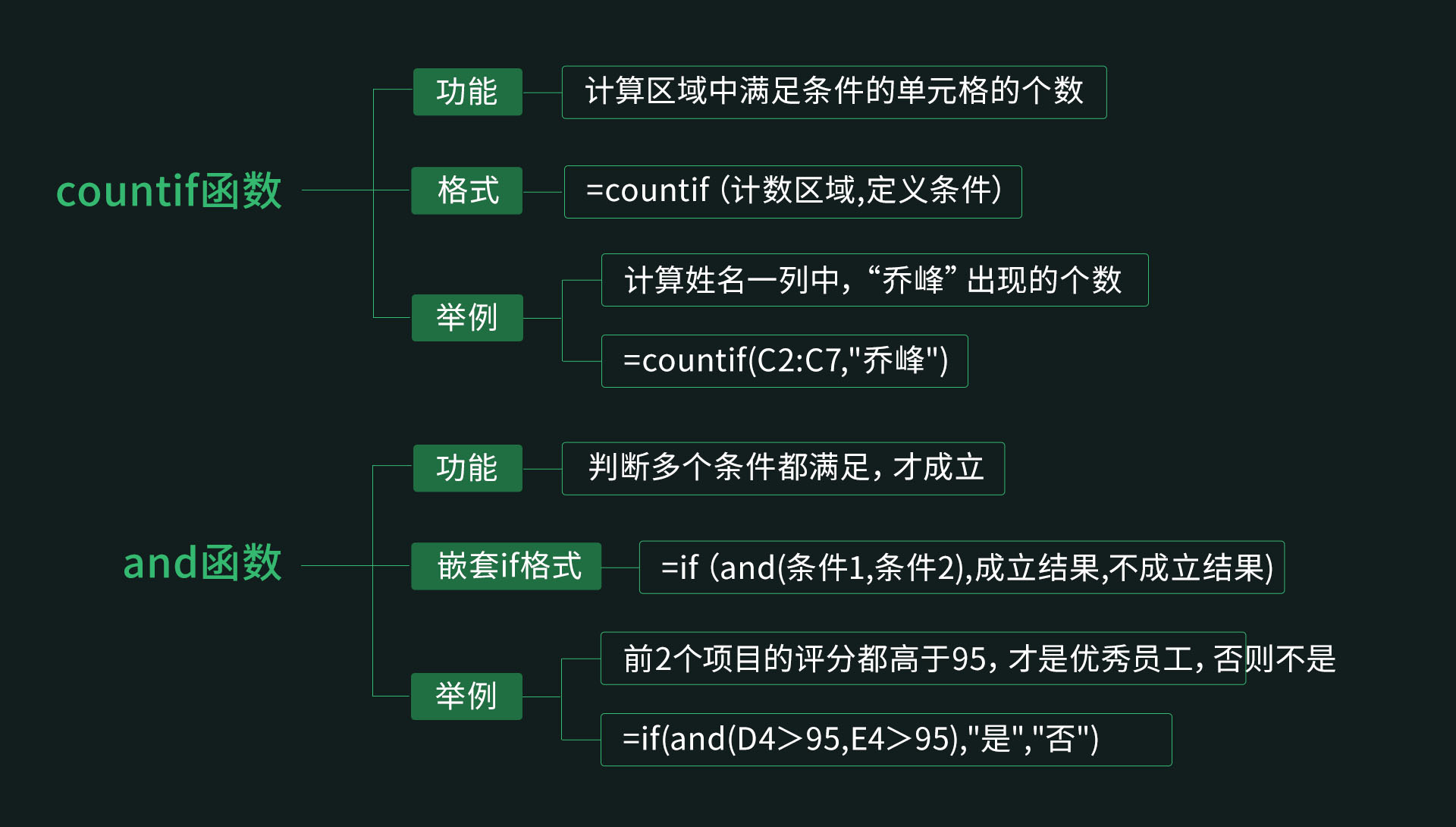
学到这里,你的课程配套练习也完成了,把练习表格截图发到体验营,可以找老师领取价值99元的函职场办公必备表格20个,以下图片仅展示其中1个样例!
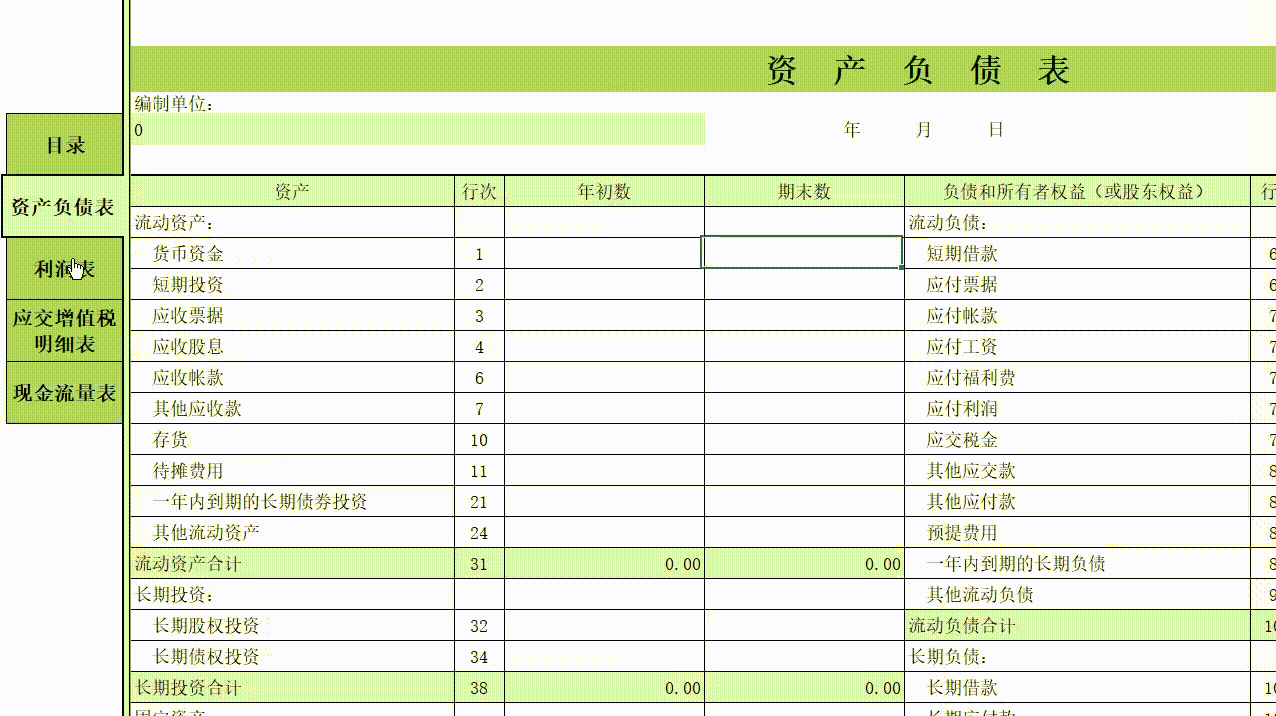
阿狸跟你说,今天所学只是函数入门的操作,后期还有更多更实用的函数功能,学完就能提升效率!(课程未完,按回车键继续)
为了让你系统地学习,实现Excel技能的进阶,真正提升办公效率!我们历时6个月,精心为你设计了后续的进阶课程:
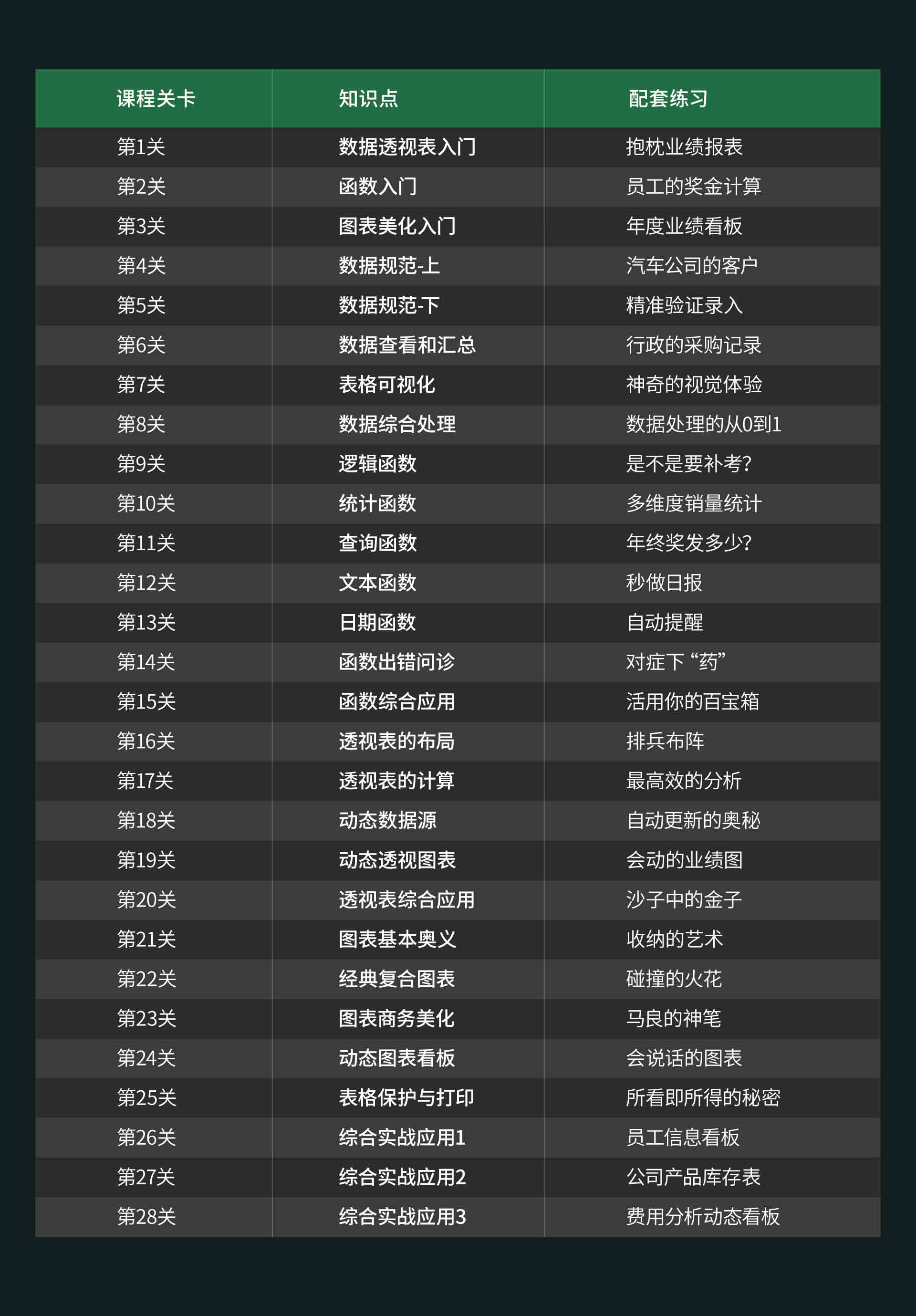
4.下关预告
在实际工作中,我们除了要分析、处理数据。还需要做出图表,进行商务汇报,在如今这个看脸的时代,做的图表也要拿得出手!
下一关,阿狸将带你学习图表制作和配色,你将学会3个基础图表,并做出高大上的数据看板,搞定展示汇报!
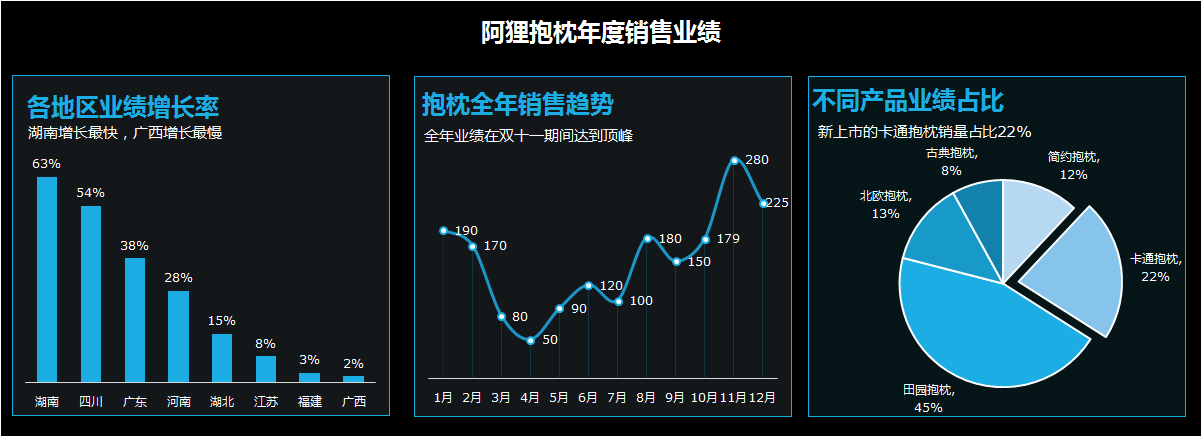
下载表格